Page 1
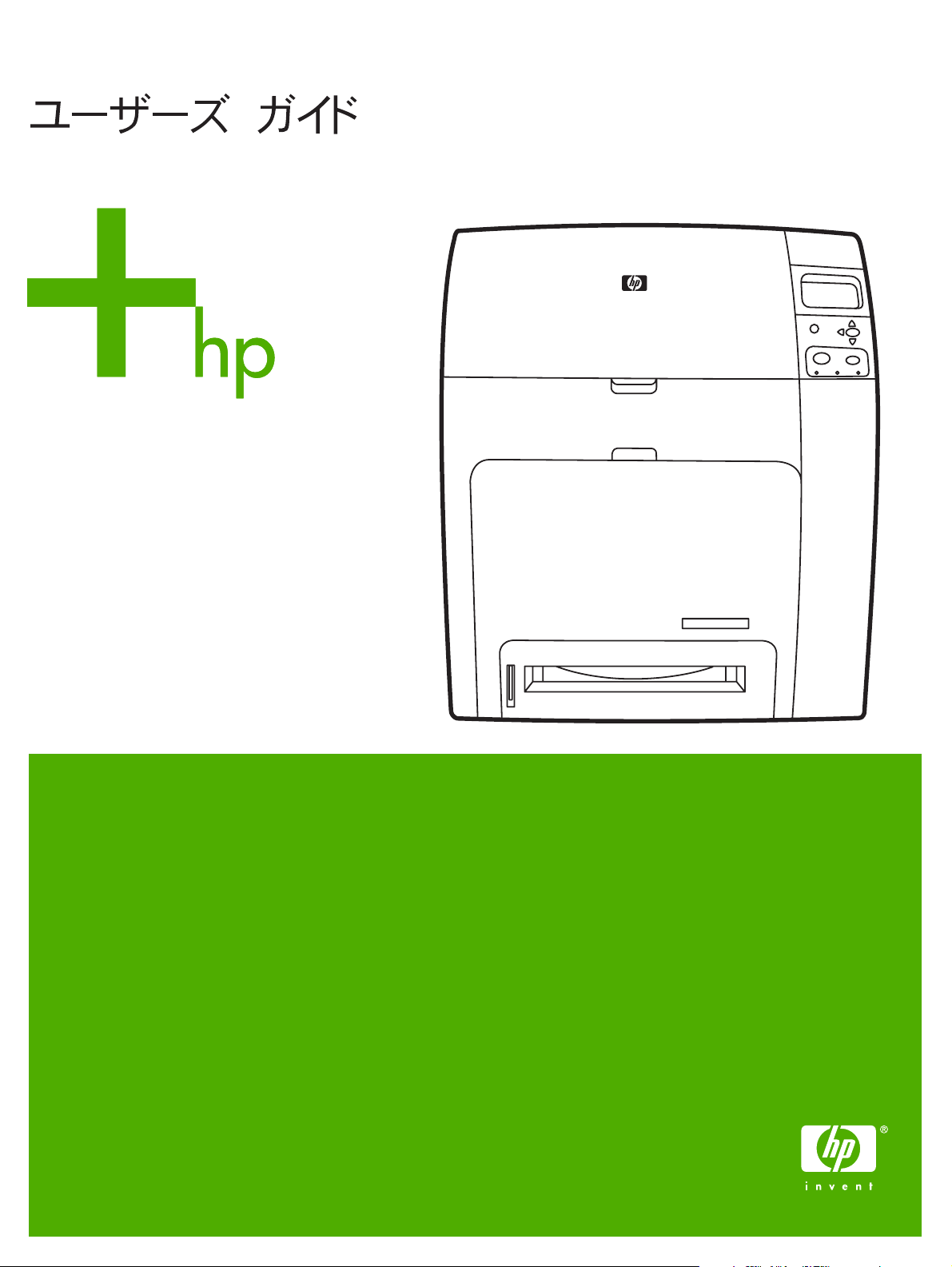
HP Color LaserJet 4700
Page 2
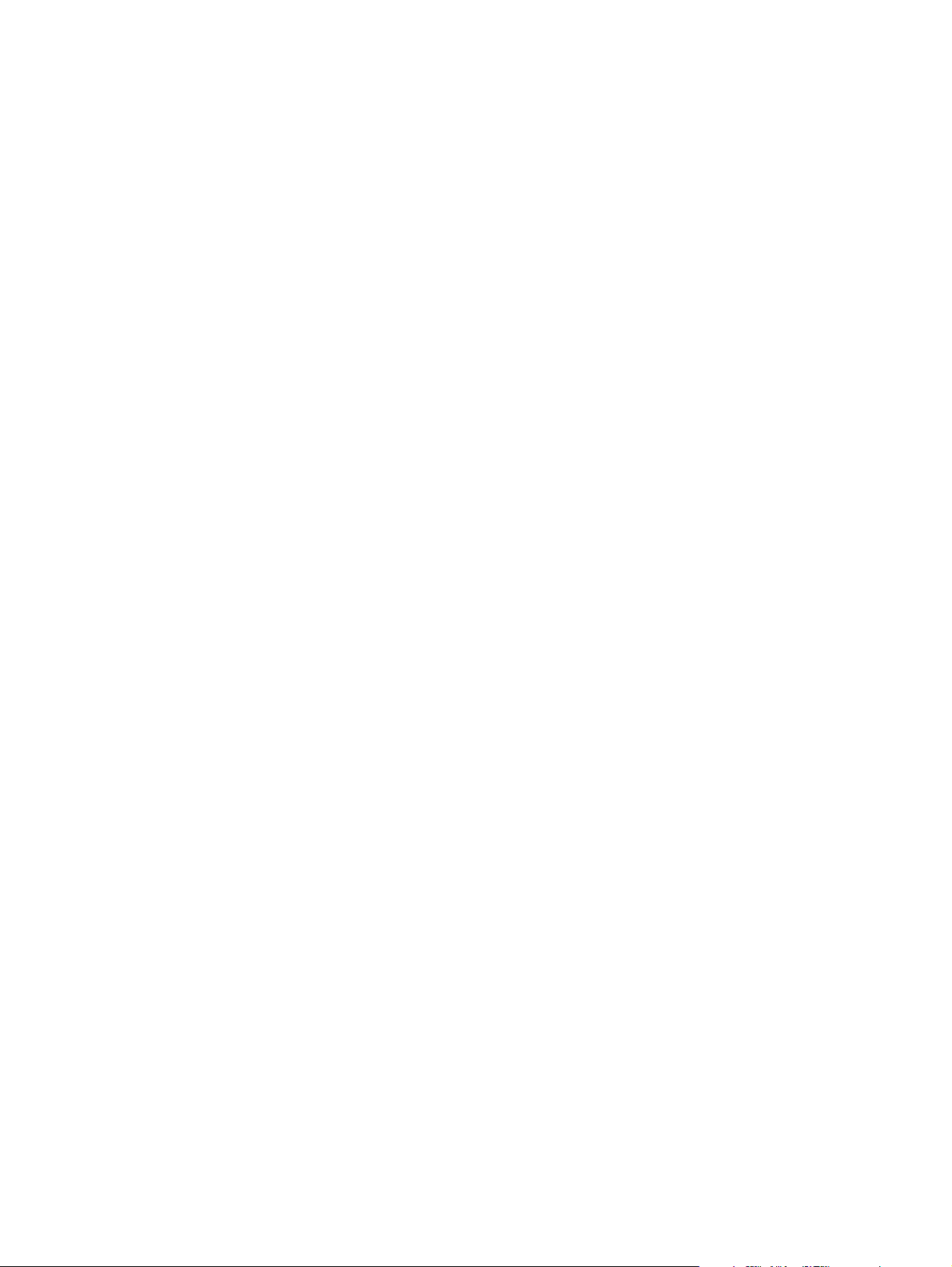
Page 3
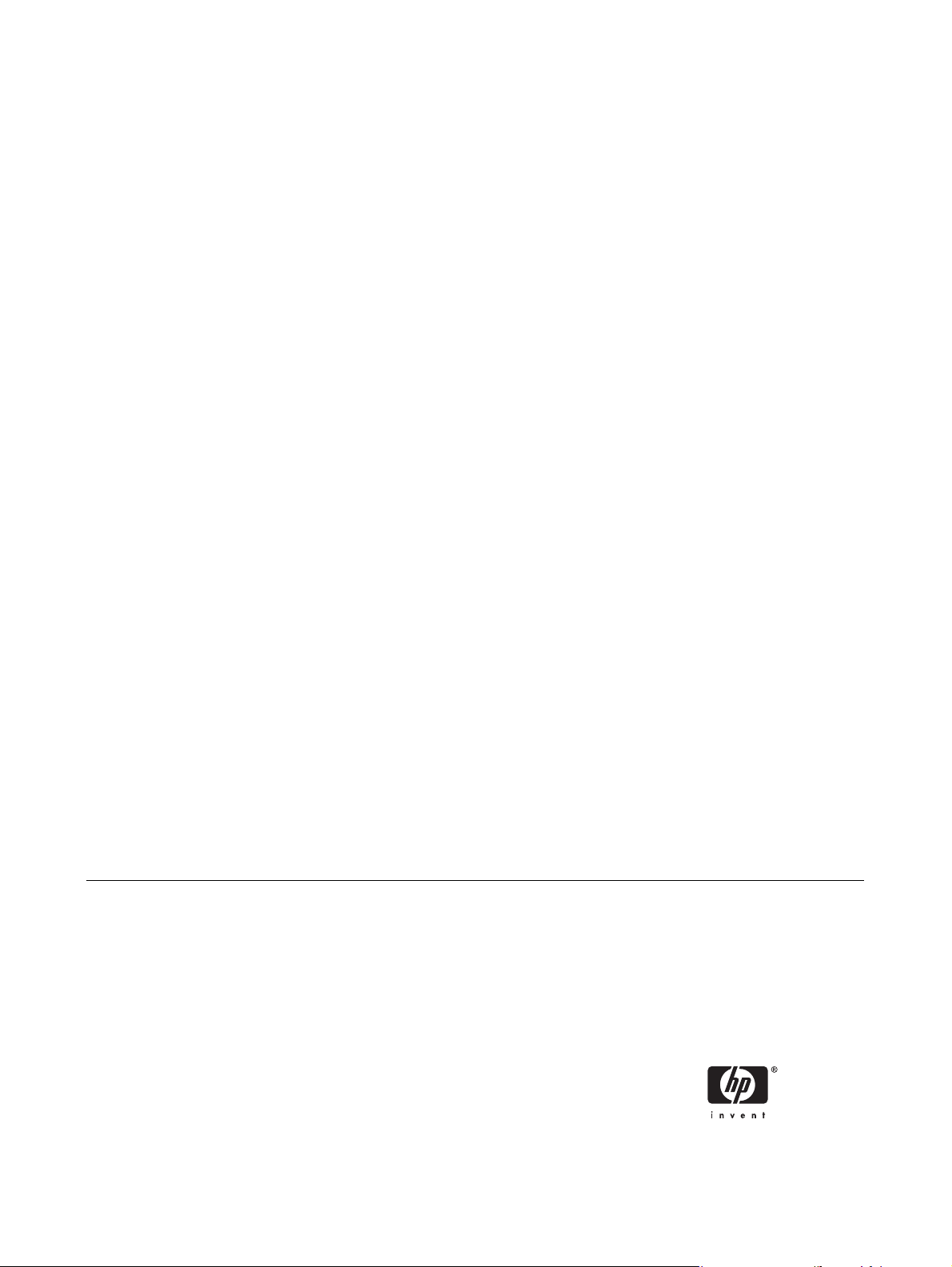
HP Color LaserJet 4700 シリーズ プリンタ
ユーザーズ ガイド
Page 4
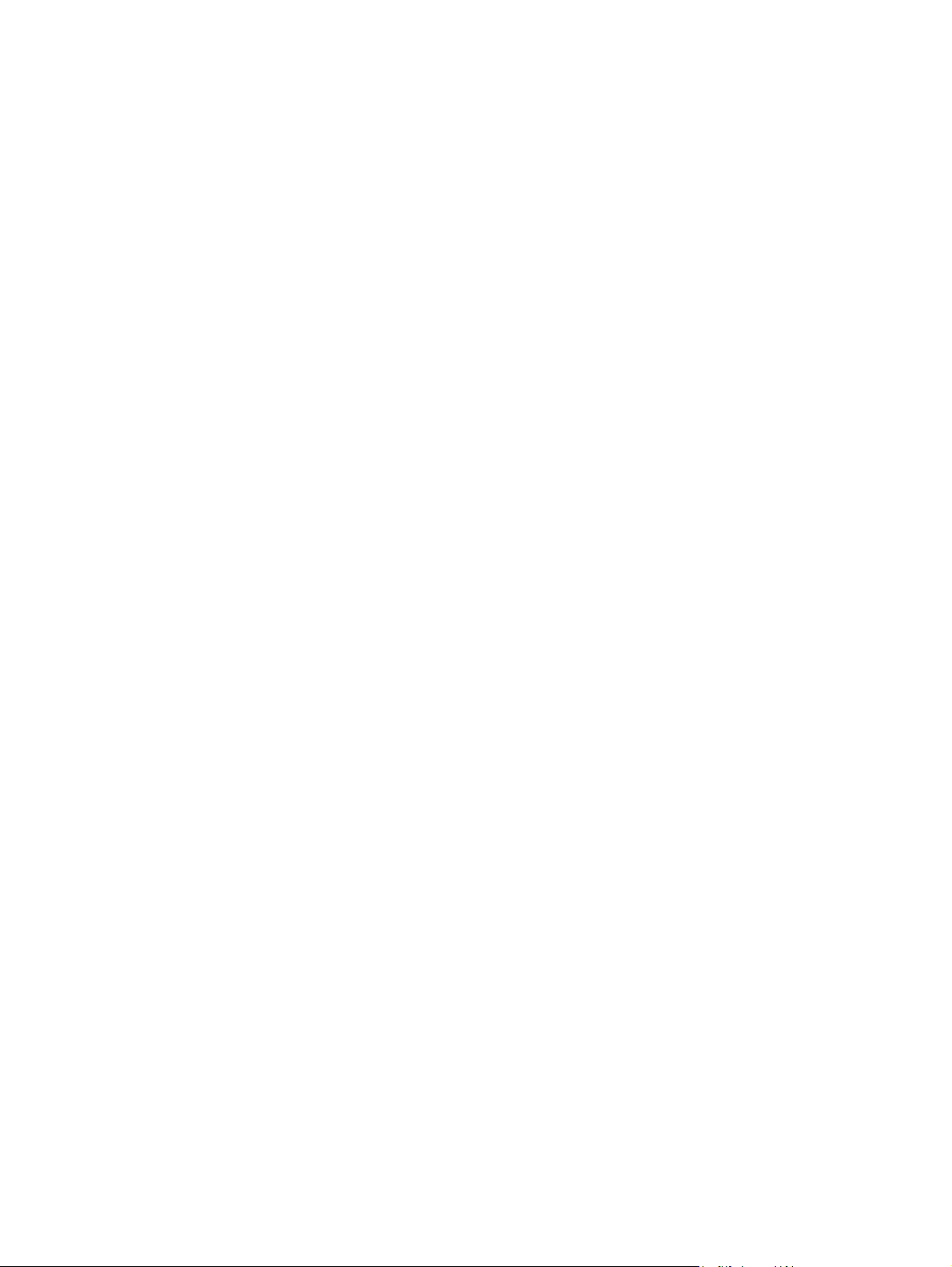
著作権およびライセンス
商標
に関して
© 2005 Copyright Hewlett-Packard
Development Company, L.P.
著作権法で許可されている場合を除き、事
前の許可なしに複製、翻案、または翻訳を
行うことは禁止されています。
本書に記載されている情報は、断りなく変
更される場合があります。
HP 製品およびサービスの唯一の保証は、当
該製品およびサービスに付属の保証書に規
定されています。本書に記載されている内
容は一切追加保証とはなりません。HP は、
本書に記載されている内容の誤りや記載漏
れについて一切責任を負いません。
製品番号:Q7491-90972
ion 2: 6/2009
Edit
Adobe®は、Adobe Systems Incorporated の
商標です。
Corel® および CorelDRAW™ は Corel
Corporation または Corel Corporation
Limited の商標または登録商標です。
Energy Star® および Energy Star logo® は、
米国環境保護局の米国における登録商標で
す。
Microsoft® は、Microsoft Corporation の米国
における登録商標です。
Netscape Navigator は、Netscape
Communications の米国における商標です。
生成された PANTONE® カラーは PANTONE
の標準色と一致しない場合があります。正
確な色については PANTONE の最新の出版
物で確認してください。PANTONE® および
その他の Pantone, Inc. の商標は、Pantone,
Inc. の所有物です。© Pantone, Inc., 2000.
PostScript® は、Adobe Systems の商標で
す。
TrueType™ は、Apple Computer, Inc. の米国
における商標です。
UNIX® は、The Open Group の登録商標で
す。
Windows®、MS Windows®、および
Windows NT® は、Microsoft Corporation の
米国における登録商標です。
Page 5
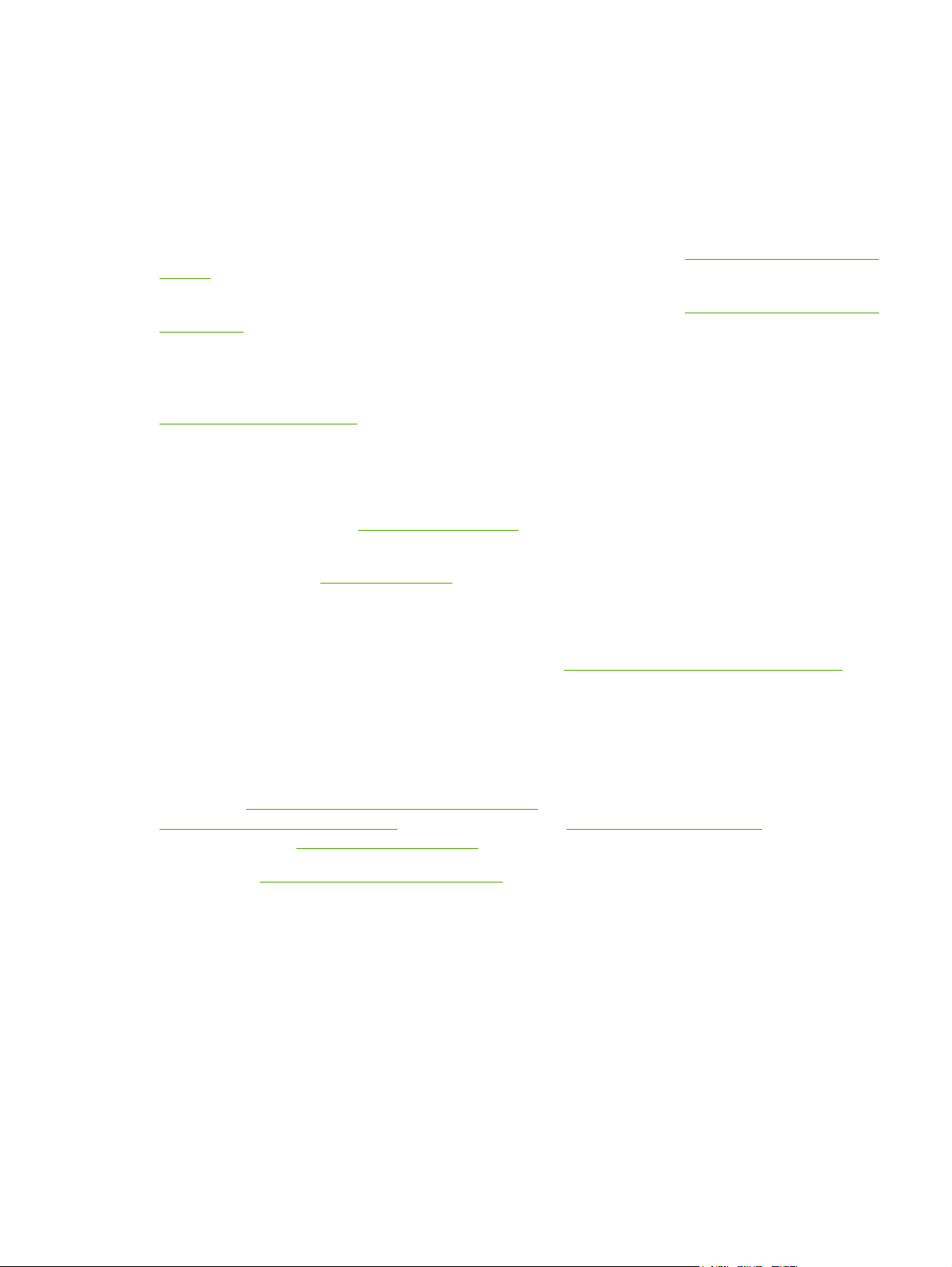
HP カスタマ ケア
オンライン サービス
インターネットから
WWW リンク: HP Color LaserJet 4700 シリーズ プリンタ、更新された HP プリンタ ソフトウェ
ア、製品とサポート情報、および各言語のプリンタ ドライバについては、
clj4700 から取得してください(言語は英語です)。
HP Jetdirect プリント サーバーを使用したネットワーク印刷については、
net_printing をご覧ください。
HP Instant Support Professional Edition (ISPE) は、デスクトップ コンピューティングおよび印刷用製
品向けの一連の Web ベースのトラブルシューティング ツールです。ISPE は、コンピューティングと
印刷に関する問題のすばやい識別、診断、および解決に役立ちます。ISPE ツールには
http://instantsupport.hp.com からアクセスしてください。
電話サポート
HP では保証期間中に無料電話サポートを提供しています。電話サポートに待機する対応チームが、
お客様のご質問にお答えします。お客様の居住する国/地域の電話サポート番号については、製品に同
梱のリーフレット、または
に、製品名およびシリアル番号、購入日、問題の発生状況などの情報をご用意ください。
サポート関連情報は、
クをクリックしてください。
ソフトウェア ユーティリティ、ドライバ、およびオンライン情報
HP Color LaserJet 4700 シリーズ プリンタについては、
覧ください。ドライバが公開されている Web ページは英語ですが、各言語のドライバをダウンロー
ドすることができます。
24
時間アクセス可能です。
http://www.hp.com/support/
http://www.hp.com/support/
http://welcome.hp.com をご覧ください。電話でお問い合わせいただく前
http://www.hp.com でも入手することができます。[support & drivers] ブロッ
http://www.hp.com/go/clj4700_software をご
問い合わせ先:電話番号については、プリンタに同梱のリーフレットをご覧ください。
アクセサリおよびサプライ品の HP へのご注文
米国では、
http://www.hp.ca/catalog/supplies から、ヨーロッパでは http://www.hp.com/supplies から、アジア太
平洋の国/地域では
アクセサリは
問い合わせ先:1-800-538-8787 (米国) または 1-800-387-3154 (カナダ)
HP サービス情報
HP 認定販売店情報については、1-800-243-9816 (米国) または 1-800-387-3867 (カナダ) にお問い合
わせください。お買い上げの製品のサービスについては、お客様の居住する国/地域のカスタマ サポ
ート窓口までお問い合わせください。電話番号については、プリンタに同梱のリーフレットをご覧く
ださい。
HP サービス契約
問い合わせ先:1-800-835-4747 (米国) または 1-800-268-1221 (カナダ)
その他のサービス: 1-800-446-0522
http://www.hp.com/sbso/product/supplies から注文することができます。カナダでは
http://www.hp.com/paper/ からご注文ください。
http://www.hp.com/go/accessories から注文することができます。
JAWW iii
Page 6
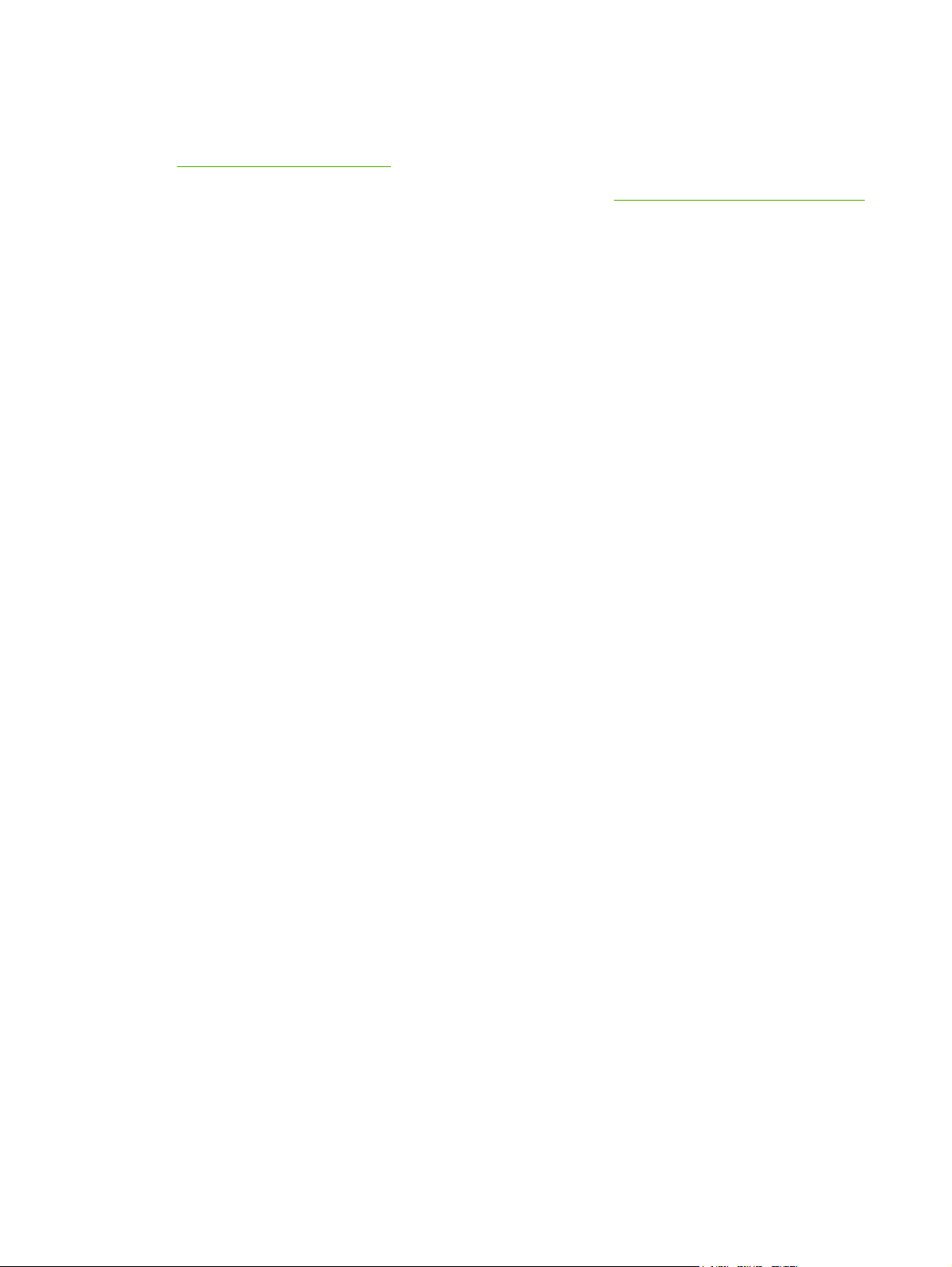
Macintosh コンピュータに関する HP のサポートおよび情報
Macintosh OS X サポート情報およびドライバ更新用の HP サブスクリプション サービスについて
は、
http://www.hp.com/go/macosx をご覧ください。
Macintosh ユーザー用に特別に設計されている製品については、
にアクセスしてください。
http://www.hp.com/go/mac-connect
iv
HP カスタマ ケア
JAWW
Page 7
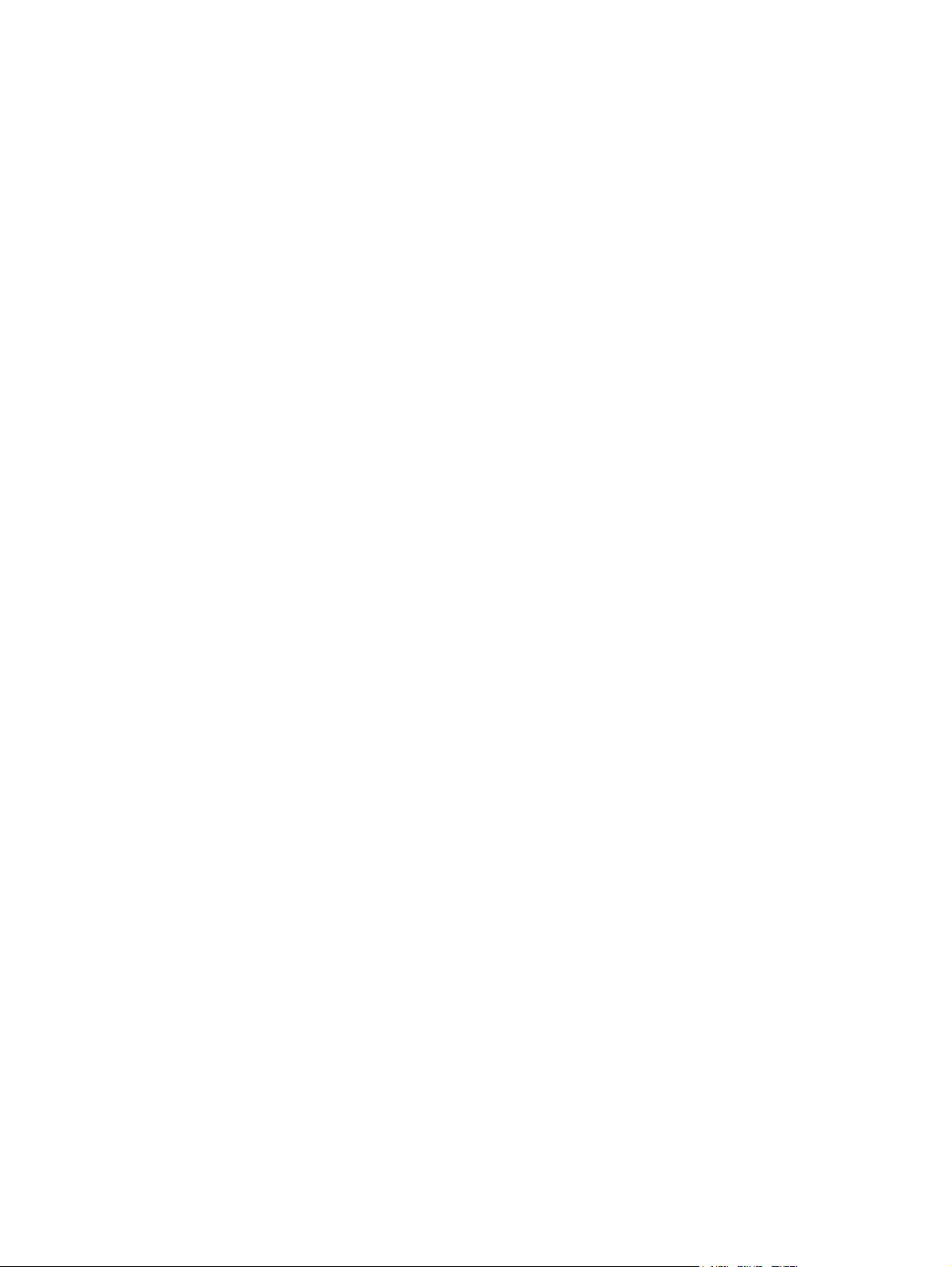
目次
1 プリンタの基本
プリンタ情報へのクイック アクセス ....................................................................................................2
プリンタの構成 .....................................................................................................................................4
プリンタの機能 .....................................................................................................................................7
各部の名称 ..........................................................................................................................................10
プリンタ ソフトウェア .......................................................................................................................12
WWW リンク ........................................................................................................................2
ユーザーズ ガイドのリンク ..................................................................................................2
マニュアルおよびヘルプ ......................................................................................................2
プリンタのセットアップ ......................................................................................2
プリンタの使用方法 .............................................................................................3
HP Color LaserJet 4700 (製品番号 Q7491A) .......................................................................4
HP Color LaserJet 4700n (製品番号 Q7492A) .....................................................................5
HP Color LaserJet 4700dn (製品番号 Q7493A) ...................................................................5
HP Color LaserJet 4700dtn (製品番号 Q7494A) ..................................................................5
HP Color LaserJet 4700ph+ (製品番号 Q7495A) .................................................................6
ソフトウェア ......................................................................................................................12
ソフトウェア機能 ..............................................................................................12
ドライバの自動設定 ...........................................................................................12
今すぐ更新 .........................................................................................................12
HP Driver Preconfiguration (HP ドライバのプレコンフィギュレーショ
ン) ......................................................................................................................13
印刷システム ソフトウェアのインストール ......................................................................13
Windows 印刷システム ソフトウェアのインストール (直接接続) ....................13
Windows 印刷システム ソフトウェアのインストール (ネットワーク) .............14
Windows の共有機能を使用してネットワーク プリンタを使用できるよう
に Windows コンピュータを設定する方法 ........................................................15
パラレル ケーブルまたは USB ケーブル接続後のソフトウェアのインスト
ール ....................................................................................................................15
ソフトウェアのアンインストール ......................................................................................16
Windows OS からのソフトウェアの削除 ..........................................................16
ネットワーク用のソフトウェア .........................................................................................16
HP Web Jetadmin ..............................................................................................16
UNIX ...................................................................................................................17
ユーティリティ ...................................................................................................................17
HP Easy Printer Care Software ..........................................................................17
内蔵 Web サーバー ............................................................................................18
機能 ...................................................................................................18
その他のコンポーネントおよびユーティリティ ................................................18
JAWW v
Page 8
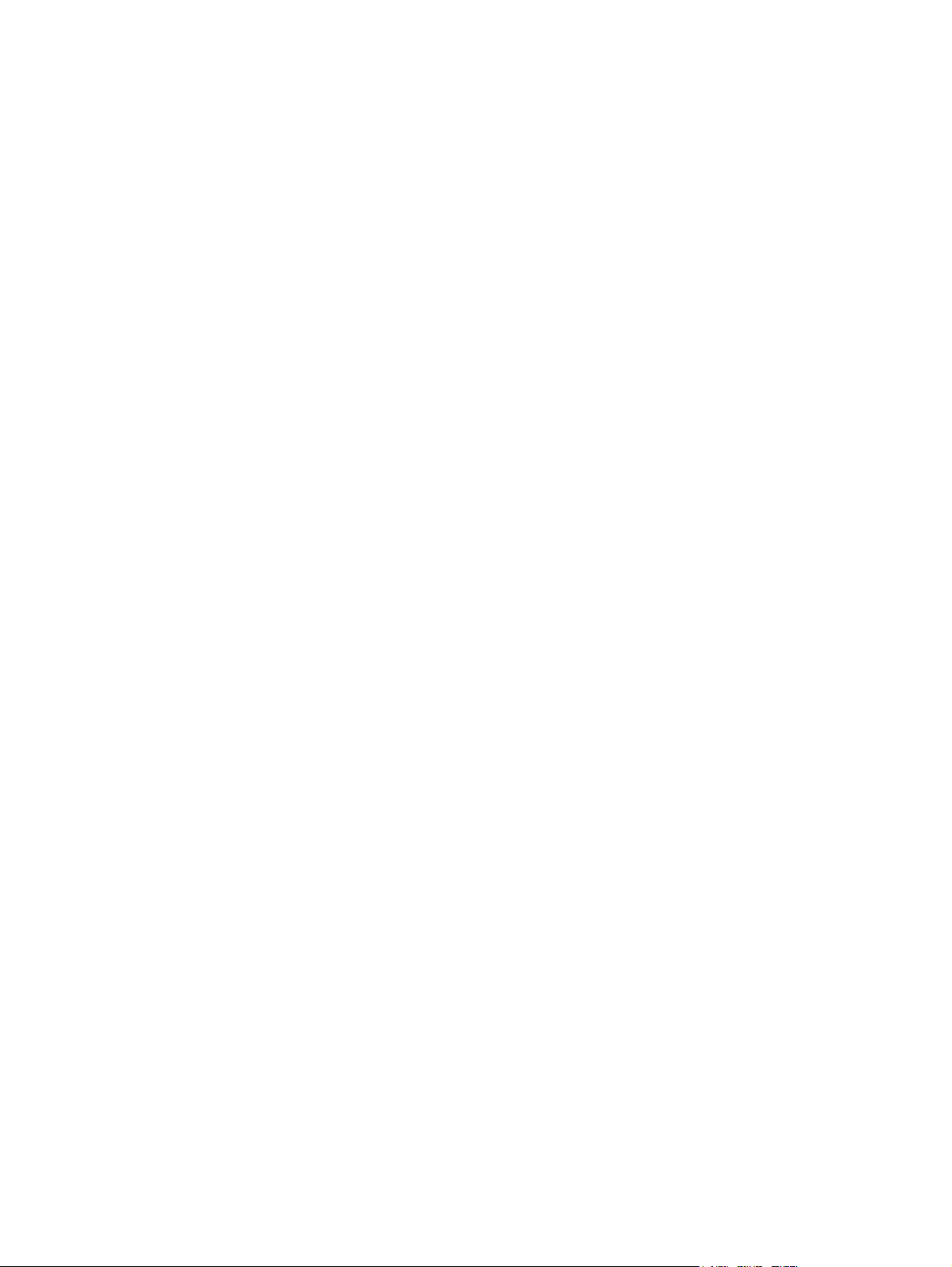
プリンタドライバ ................................................................................................................................20
対応プリンタ ドライバ .......................................................................................................20
追加ドライバ ......................................................................................................................20
適切なプリンタ ドライバの選択 ........................................................................................21
プリンタ ドライバのヘルプ ................................................................................................21
プリンタ ドライバへのアクセス ........................................................................................21
Macintosh コンピュータ用プリンタ ドライバ ....................................................................................24
対応プリンタ ドライバ .......................................................................................................24
プリンタ ドライバへのアクセス ........................................................................................24
Macintosh コンピュータ用ソフトウェア ............................................................................................26
Macintosh 用印刷システム ソフトウェアのインストール (ネットワーク) ........................26
Macintosh 用印刷システム ソフトウェアのインストール (直接接続、USB) .....................28
Macintosh OS からソフトウエアを削除するには ..............................................................29
Macintosh 用 HP Printer ユーティリティの使用 .................................................................................30
HP Printer ユーティリティを開く ......................................................................................30
クリーニング ページの印刷 ................................................................................................30
設定ページの印刷 ...............................................................................................................30
サプライ用品のステータスの表示 ......................................................................................31
サプライ用品のオンライン注文およびその他のサポート機能の使用 ................................31
ファイルをプリンタにアップロードする ...........................................................................31
フォントをプリンタにアップロードする ...........................................................................32
ファームウェアのアップデート .........................................................................................32
両面印刷モードの有効化 ....................................................................................................32
EconoMode 印刷モードの有効化 .......................................................................................32
トナー濃度の変更 ...............................................................................................................33
解像度設定の変更 ...............................................................................................................33
プリンタ記憶装置のロック/ロック解除 ..............................................................................33
ジョブの保存/保存ジョブの印刷 ........................................................................................34
トレイの設定 ......................................................................................................................34
ネットワーク設定の変更 ....................................................................................................34
内蔵 Web
電子メール警告の設定 ........................................................................................................35
印刷メディアの仕様 ............................................................................................................................36
使用可能なメディアの重量とサイズ ..................................................................................36
サーバを開く ......................................................................................................35
2 コントロール パネル
はじめに ..............................................................................................................................................42
ディスプレイ ......................................................................................................................42
コンピュータからコントロール パネルへのアクセス ........................................................44
コントロール パネルのボタン .............................................................................................................45
コントロール パネルの表示ランプの説明 ...........................................................................................46
ステイプラ/スタッカの表示ランプの説明 ...........................................................................................47
コントロール パネルのメニュー .........................................................................................................50
基本的なセットアップ ........................................................................................................50
メニュー階層 .......................................................................................................................................51
メニューに進むには ...........................................................................................................51
ジョブ取得メニュー ...........................................................................................................51
情報メニュー ......................................................................................................................51
用紙処理メニュー ...............................................................................................................52
vi JAWW
Page 9
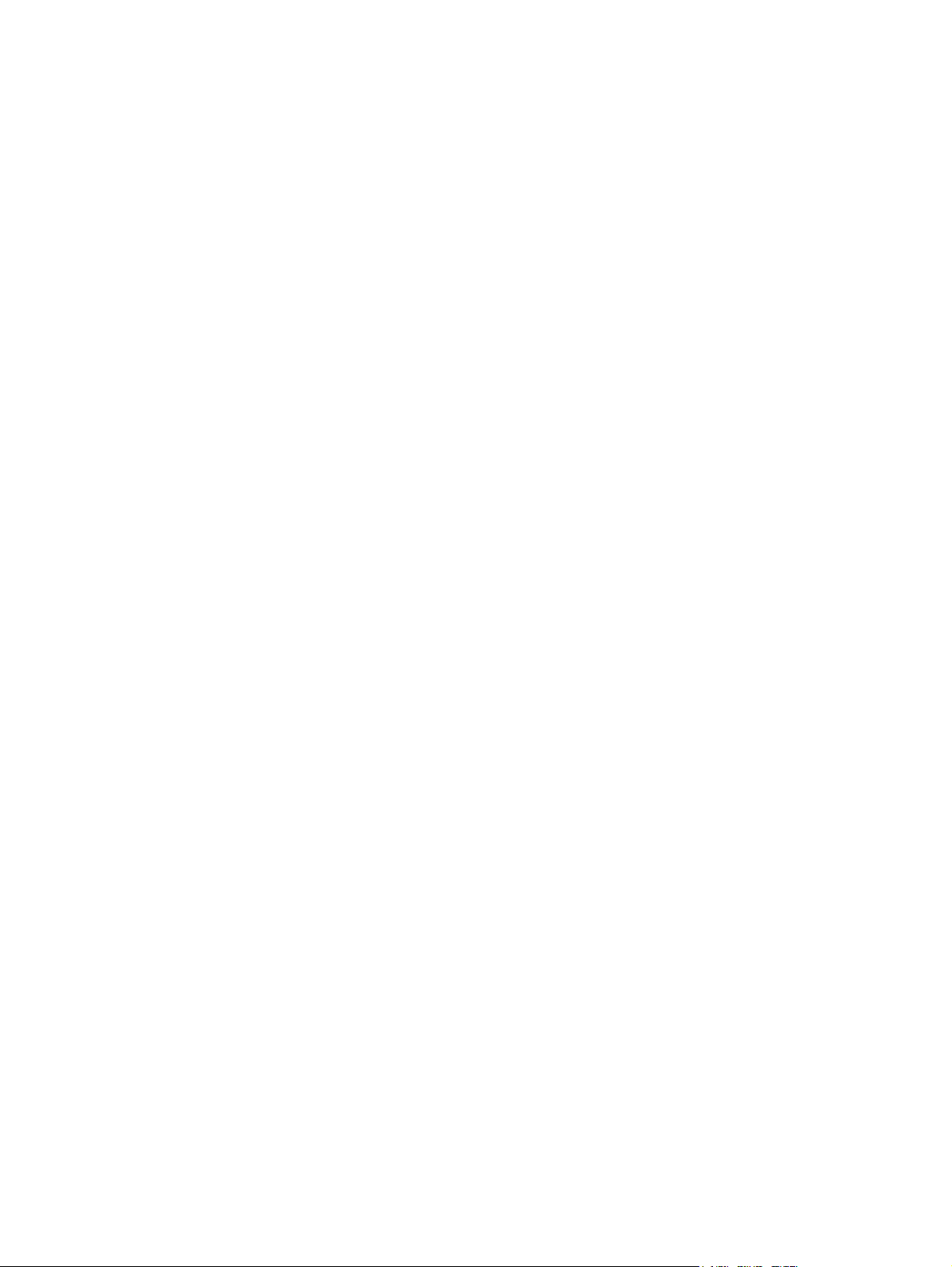
デバイスの設定メニュー ....................................................................................................52
診断メニュー ......................................................................................................................54
ジョブ取得メニュー ............................................................................................................................55
情報メニュー .......................................................................................................................................56
用紙処理メニュー ................................................................................................................................57
デバイスの設定メニュー .....................................................................................................................58
印刷メニュー ......................................................................................................................58
印刷品質メニュー ...............................................................................................................59
システムのセットアップメニュー ......................................................................................62
ステイプラ/スタッカ メニュー ...........................................................................................64
I/O メニュー ........................................................................................................................65
リセット メニュー ..............................................................................................................67
診断メニュー .......................................................................................................................................68
プリンタのコントロール パネルの構成設定の変更 ............................................................................69
ジョブ保存限界 ...................................................................................................................69
ジョブ保存限界の設定 .......................................................................................69
ジョブ保留タイムアウト ....................................................................................................69
ジョブ保留タイムアウトの設定 .........................................................................69
IP アドレスの表示 ..............................................................................................................70
IP アドレスの表示 ..............................................................................................70
最適速度/コスト ..................................................................................................................70
最適速度/コストの設定 ......................................................................................70
トレイの動作オプション ....................................................................................................71
要求されたトレイを使用するようにプリンタを設定するには ..........................72
手差しプロンプトを設定するには .....................................................................72
PS メディア遅延のプリンタ デフォルト値を設定するには ..............................72
サイズ/タイプ プロンプトを使用するようにプリンタを設定するには .............73
別のトレイを使用するようにプリンタを設定するには .....................................73
空白ページも両面印刷されるようにプリンタを設定するには ..........................74
イメージを回転するようにプリンタを設定するには ........................................74
スリープ遅延 ......................................................................................................................74
スリープ遅延を設定するには ............................................................................75
スリープ モードを有効化/無効化するには ........................................................75
スリープ復帰時刻 ...............................................................................................................75
スリープ復帰時刻を設定するには .....................................................................76
ディスプレイの明るさ ........................................................................................................76
ディスプレイの明るさを設定するには ..............................................................76
パーソナリティ ...................................................................................................................77
パーソナリティを設定するには .........................................................................77
解除可能な警告 ...................................................................................................................78
解除可能な警告を設定するには .........................................................................78
自動継続 .............................................................................................................................78
自動継続を設定するには ....................................................................................78
サプライ品の交換 ...............................................................................................................79
サプライ品の交換が必要なときの動作を設定するには .....................................79
残りわずかになったとき ....................................................................................................79
[残りわずか] の警告を設定するには ...............................................................79
カラー サプライがなくなりました .....................................................................................80
カラー インクが切れた場合の対応を設定するには ...........................................80
紙詰まり解除 ......................................................................................................................80
JAWW vii
Page 10
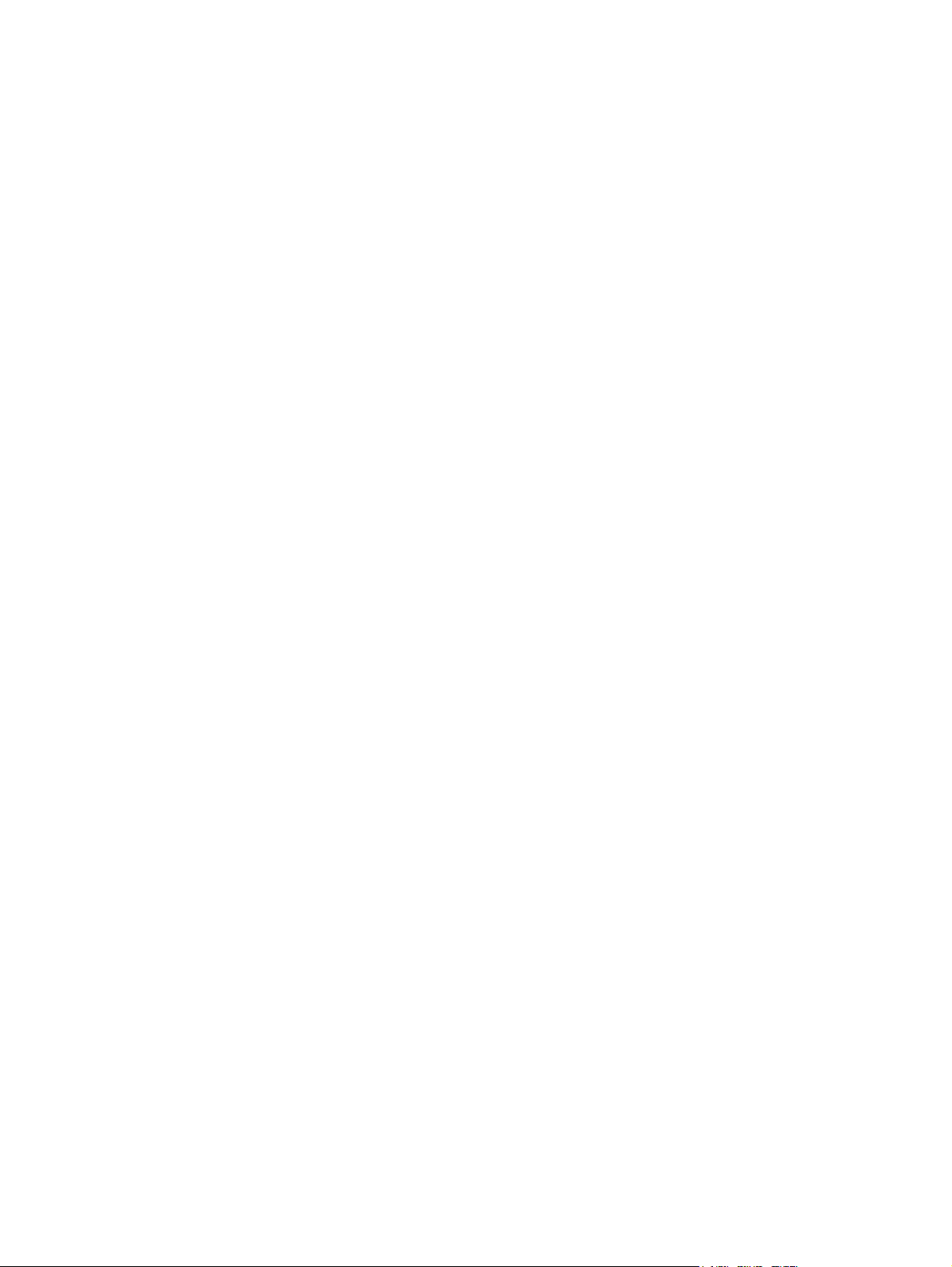
3 I/O 設定
紙詰まり解除を設定するには ............................................................................81
RAM ディスク ....................................................................................................................81
RAM ディスクの設定を変更するには ................................................................81
言語 .....................................................................................................................................81
言語を設定するには ...........................................................................................82
読めない言語が表示された場合に言語を選択するには .....................................82
プリンタのコントロール パネルの共有環境での使用 .........................................................................83
ネットワークの設定 ............................................................................................................................86
TCP/IP パラメータの設定 ..................................................................................................86
プリンタのコントロール パネルを使用した TCP/IP パラメータの手動設定 ....86
IP アドレスの設定 ..............................................................................................86
サブネット マスクの設定 ...................................................................................87
デフォルト ゲートウェイの設定 ........................................................................88
ネットワーク プロトコルの無効化 (オプション) ...............................................88
IPX/SPX の無効化 ..............................................................................................89
DLC/LLC の無効化 .............................................................................................89
AppleTalk の無効化 ............................................................................................90
パラレル設定 .......................................................................................................................................91
USB 構成 .............................................................................................................................................92
補助接続構成 .......................................................................................................................................93
HP Jetdirect プリント サーバー ..........................................................................................................94
使用可能なソフトウェア ソリューション ..........................................................................94
ワイヤレス印刷 ...................................................................................................................................95
IEEE 802.11 規格 ...............................................................................................................95
Bluetooth .............................................................................................................................95
4 印刷作業
印刷ジョブの制御 ................................................................................................................................98
ソース .................................................................................................................................98
タイプおよびサイズ ...........................................................................................................98
印刷設定の優先度 ...............................................................................................................98
印刷メディアの選択 ..........................................................................................................................100
仕様対象外のメディア ......................................................................................................100
プリンタに損傷を与える可能性がある用紙 .....................................................................100
メディア タイプの自動感知 (自動感知モード) ..................................................................................102
トレイ 1 感知 ....................................................................................................................102
トレイ 2–N 感知 ...............................................................................................................103
給紙トレイの設定 ..............................................................................................................................104
プリンタからプロンプトが表示された場合のトレイの設定 ............................................104
用紙をセットする際のトレイの設定 ................................................................................104
印刷ジョブ設定と一致するトレイの設定 .........................................................................105
[用紙処理] メニューを使用したトレイの設定 ..................................................................105
カスタム用紙サイズ用のトレイ 2 とオプションのトレイの設定 .....................................106
トレイ 1 (汎用トレイ) を使用した印刷 ............................................................................107
トレイ 1 への用紙のセット ..............................................................................108
トレイ 1 を使用した封筒の印刷 .......................................................................................108
トレイ 1 への封筒のセット ..............................................................................109
viii JAWW
Page 11
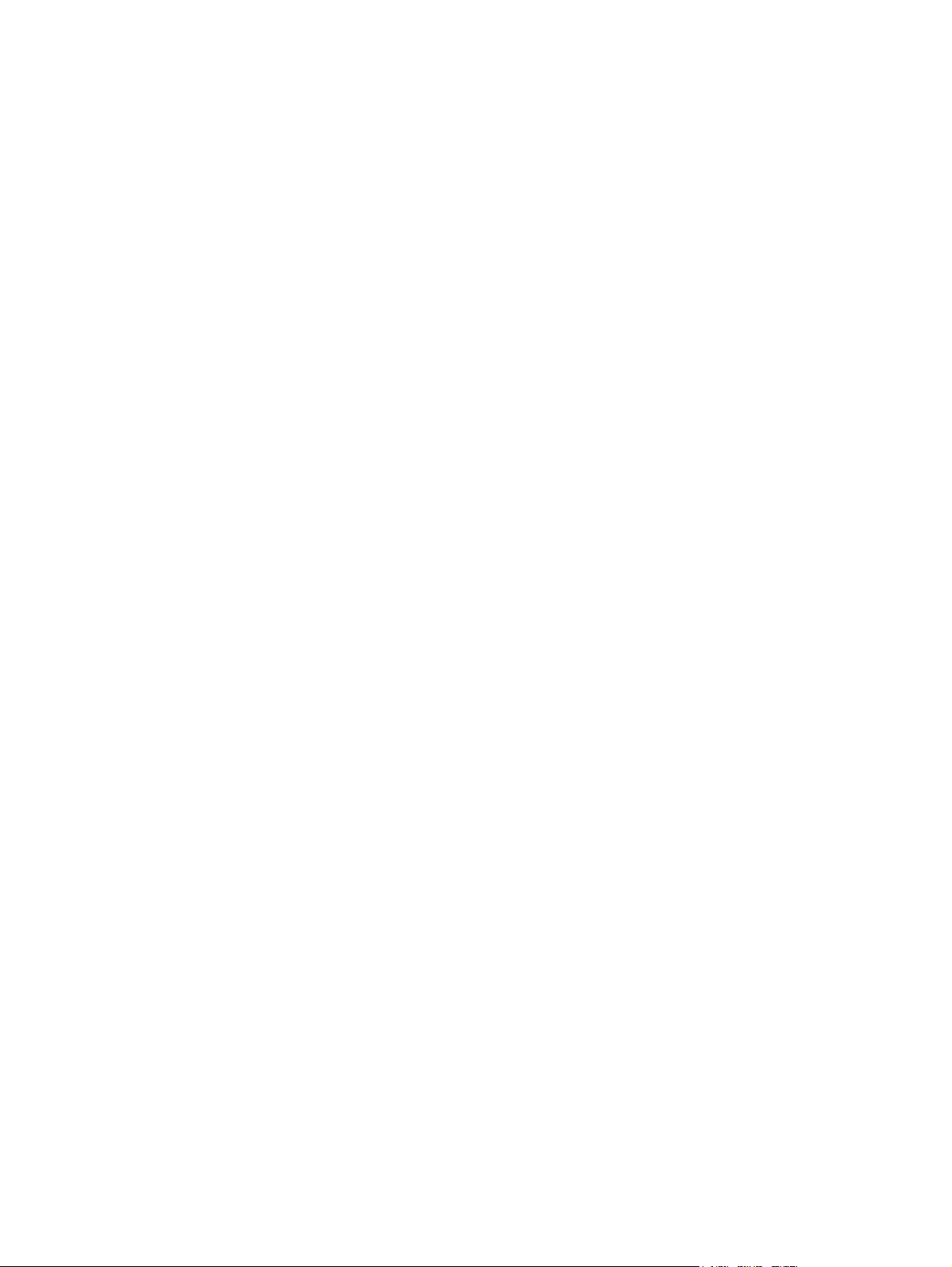
封筒の印刷 .......................................................................................................110
トレイ 2 またはオプションのトレイからの印刷 ..............................................................110
トレイ 2 およびオプションのトレイへの検出可能な標準サイズ メディアのセット .......110
トレイ 2 およびオプションのトレイへの検出不可能な標準サイズ用紙のセット ...........112
トレイ 2 およびオプションのトレイへのカスタムサイズ メディアのセット ..................114
特殊なメディアへの印刷 ...................................................................................................................116
OHP フィルム ...................................................................................................................116
光沢紙 ...............................................................................................................................116
カラー用紙 ........................................................................................................................117
封筒 ...................................................................................................................................117
ラベル紙 ...........................................................................................................................117
厚手用紙 ...........................................................................................................................118
HP LaserJet 耐久紙 ..........................................................................................................118
印刷済みフォームおよびレターヘッド用紙 .....................................................................119
再生紙 ...............................................................................................................................119
プリンタ ドライバでの各機能の使用 ................................................................................................120
クイック設定の作成と使用 ...............................................................................................120
透かしの作成と使用 .........................................................................................................121
文書のサイズ変更 .............................................................................................................121
プリンタ ドライバからのユーザー定義用紙サイズの設定 ...............................................122
別の用紙/表紙の使用 ........................................................................................................122
最初のページの白紙印刷 ..................................................................................................122
1 枚の用紙に複数ページを印刷する .................................................................................123
用紙の両面印刷 .................................................................................................................123
両面印刷アクセサリを使用して両面印刷するには ..........................................124
手差しで両面印刷するには ..............................................................................124
両面印刷のレイアウト オプション ..................................................................124
ステイプル留めオプションの設定 ....................................................................................125
カラー オプションの設定 .................................................................................................126
[HP Digital Imaging オプション] ダイアログ ボックスの使用 ..........................................126
[サービス] タブの使用 ......................................................................................................127
Macintosh プリンタ
Mac OS X でのプリセットの作成と使用 ..........................................................................128
表紙の印刷 ........................................................................................................................128
1 枚の用紙に複数のページを印刷する .............................................................................129
用紙の両面に印刷する ......................................................................................................129
カラー品質の設定 .............................................................................................................130
両面印刷 ............................................................................................................................................132
自動両面印刷のコントロール パネル設定 ........................................................................133
両面印刷ジョブの綴じ込みオプション .............................................................................134
手差し両面印刷 .................................................................................................................134
ブックレットの印刷 .........................................................................................................135
ステイプラ/スタッカの使用 ..............................................................................................................136
ステイプラ/スタッカを認識させるためのプリンタ ドライバの設定 ...............................136
ステイプルがなくなったときのプリンタ動作の選択 .......................................................137
ステイプラ/スタッカへの出力 ..........................................................................................137
アプリケーションでのステイプラの選択 .........................................................................138
コントロール パネルでのステイプラの選択 ....................................................................138
ジョブのオフセット .........................................................................................................138
ドライバでのプリンタ機能の使用 ....................................................................128
プリンタのコントロール パネルから両面印刷を有効または無効にするには .133
JAWW ix
Page 12
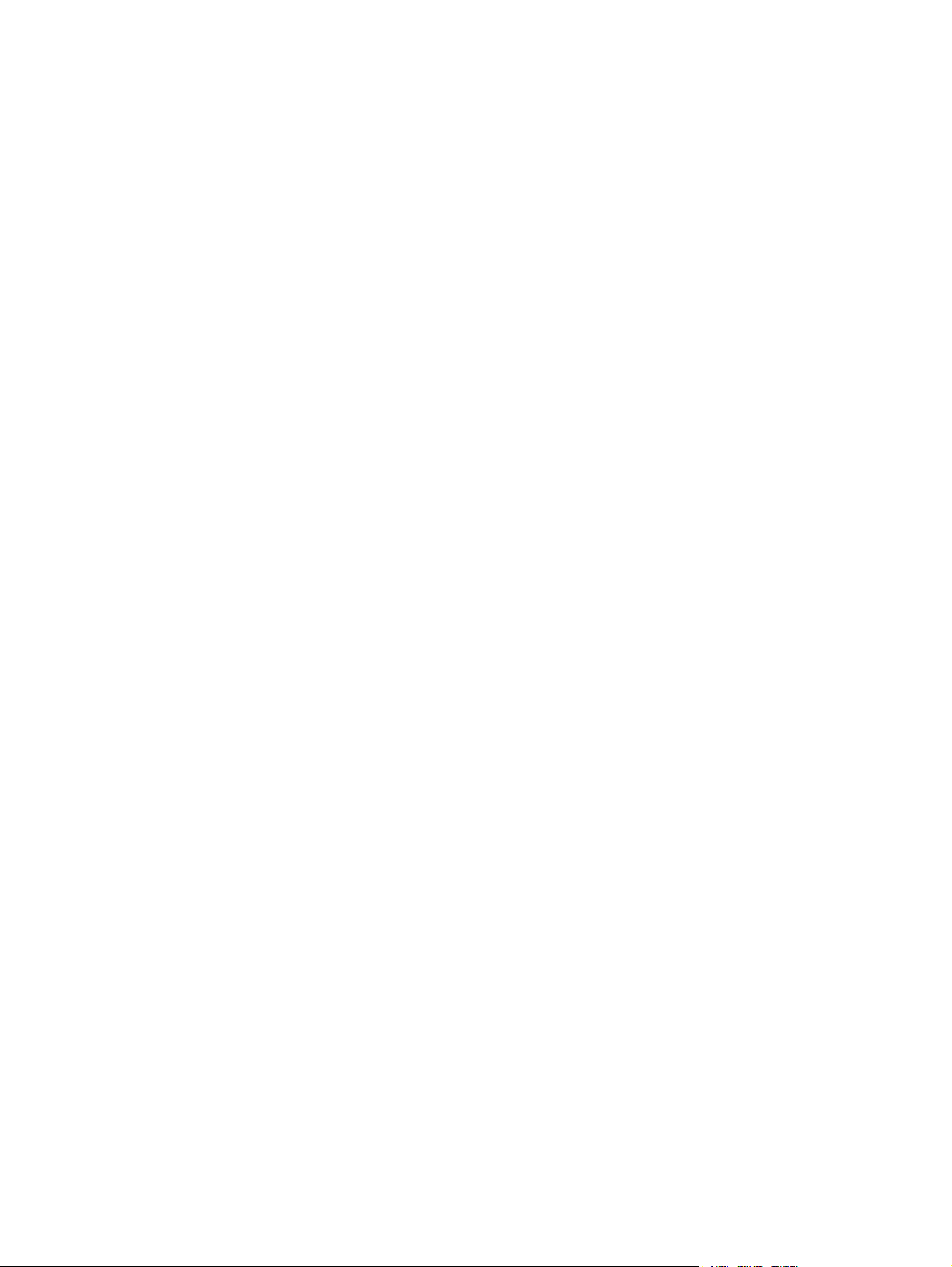
特殊な印刷条件 .................................................................................................................................140
ジョブ保存機能 .................................................................................................................................142
メモリの管理 .....................................................................................................................................147
5 プリンタの管理
プリンタ情報ページ ..........................................................................................................................150
内蔵 Web
HP Easy Printer Care Software の使用 .............................................................................................158
ステイプラ/スタッカが取り付けられているときの用紙の向き ........................................139
ドキュメントの最初のページに違うメディアを使用する ................................................140
ブランクのバック カバーの印刷 ......................................................................................140
カスタムサイズ メディアへの印刷 ...................................................................................140
印刷要求の停止 .................................................................................................................141
プリンタのコントロール パネルからの現在の印刷ジョブの停止 ...................141
ソフトウェア アプリケーションからの現在の印刷ジョブの停止 ...................141
ジョブの試し刷りと保留 ..................................................................................................142
保存ジョブの印刷 ............................................................................................142
保存ジョブの消去 ............................................................................................143
プライベート ジョブ ........................................................................................................143
プライベート ジョブの印刷 .............................................................................144
プライベート ジョブの消去 .............................................................................144
MOPIER モード ................................................................................................................145
印刷ジョブの保存 .............................................................................................................145
ジョブのクイック コピー .................................................................................................145
メニュー マップ ................................................................................................................150
設定ページ ........................................................................................................................151
サプライ品ステータス ページ ..........................................................................................151
使用状況ページ .................................................................................................................151
デモ ページ .......................................................................................................................152
CMYK サンプルの印刷 .....................................................................................................152
RGB サンプルの印刷 ........................................................................................................152
ファイル ディレクトリ .....................................................................................................153
PCL PS フォント リスト ..................................................................................................153
イベント ログ ...................................................................................................................153
サーバーの使用 .................................................................................................................155
内蔵 Web サーバーへのアクセス .....................................................................................155
[情報] タブ ........................................................................................................................156
[設定] タブ ........................................................................................................................156
リアルタイム クロックの設定 ..........................................................................................157
[ネットワーク] タブ ..........................................................................................................157
その他のリンク .................................................................................................................157
対応オペレーティング システム ......................................................................................158
HP Easy Printer Care Software を使用するには ..............................................................158
HP Easy Printer Care Software のセクション ..................................................................158
6 カラー
カラーの使用 .....................................................................................................................................162
HP ImageREt 3600 ...........................................................................................................162
用紙選択 ...........................................................................................................................162
カラー オプション ............................................................................................................162
x JAWW
Page 13
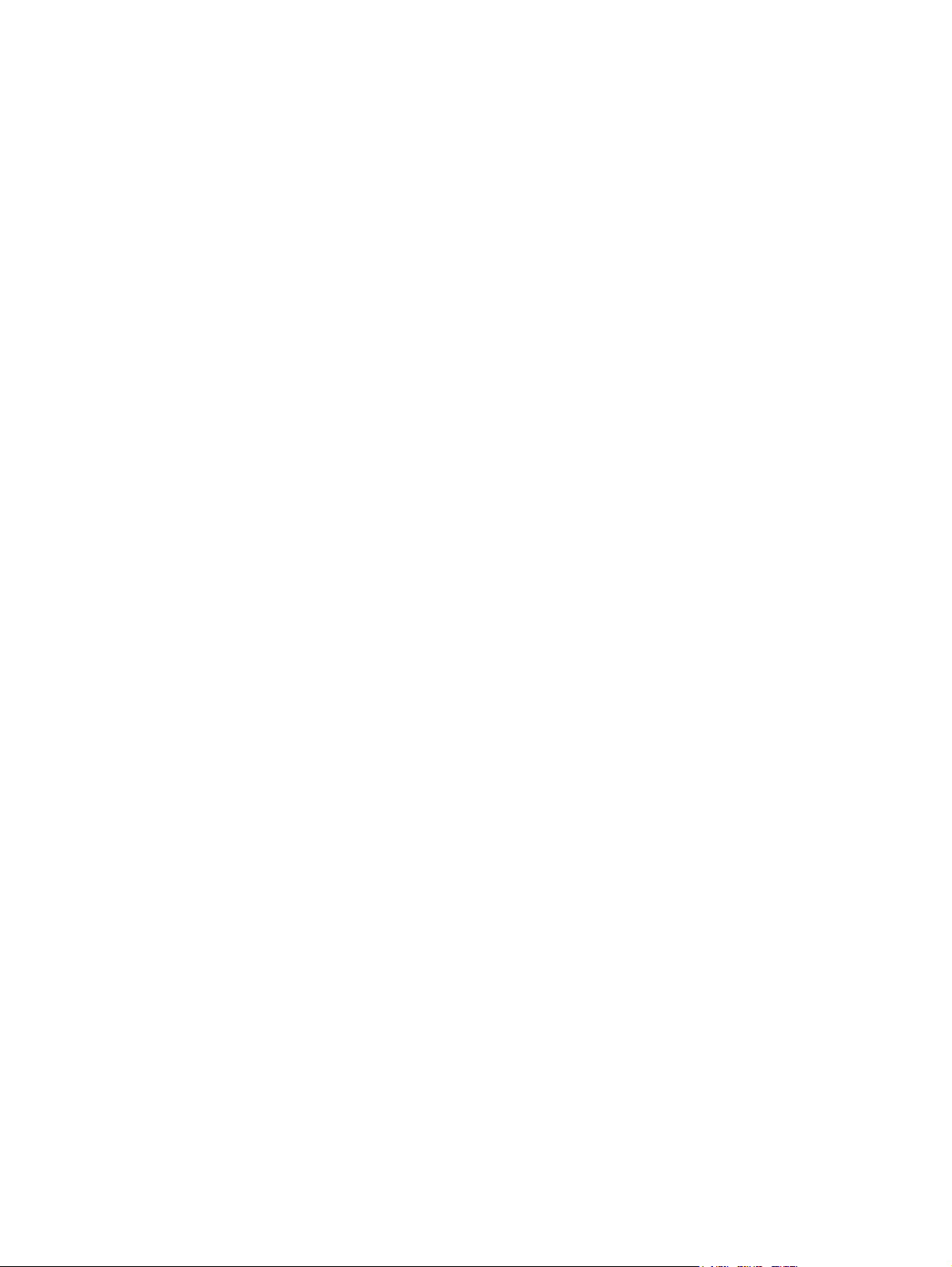
7 保守
sRGB ................................................................................................................................162
4 色印刷 — CMYK ..............................................................................................................163
CMYK インク セット エミュレーション (PostScript のみ) ..............................................163
カラー マッチング .............................................................................................................................164
PANTONE® カラー マッチング ........................................................................................164
色見本のカラー マッチング ..............................................................................................164
カラー サンプルの印刷 .....................................................................................................165
Windows コンピュータでのプリンタのカラー オプションの管理 ...................................................166
グレースケールでの印刷 ..................................................................................................166
RGB カラー (色域) ............................................................................................................166
色の自動または手動の調整 ...............................................................................................167
手動カラー オプション ....................................................................................167
カラー印刷の制限 .............................................................................................................168
Macintosh コンピュータでのプリンタのカラー品質の管理 .............................................................169
グレースケールでの印刷 ..................................................................................................169
手動カラー オプション .....................................................................................................169
ハーフトーン オプション .................................................................................169
グレー中間色 ....................................................................................................169
RGB カラー ......................................................................................................170
輪郭コントロール ............................................................................................170
プリント カートリッジの管理 ...........................................................................................................174
HP プリント カートリッジ ...............................................................................................174
HP 以外のプリント カートリッジ ....................................................................................174
プリント カートリッジの認証 ..........................................................................................174
カスタマ ケア センタ
プリント カートリッジの保管 ..........................................................................................175
プリント カートリッジの寿命 ..........................................................................................175
プリント カートリッジの寿命の確認 ...............................................................................175
プリンタのコントロール パネルの使用 ...........................................................175
内蔵 Web サーバーの使用 ...............................................................................175
HP Easy Printer Care Software の使用 ............................................................175
HP Web Jetadmin の使用 ................................................................................176
プリント カートリッジの交換 ...........................................................................................................177
プリント カートリッジの交換 ..........................................................................................177
プリント カートリッジを交換するには ............................................................................177
サプライ品の交換 ..............................................................................................................................180
サプライ品の識別 .............................................................................................................180
サプライ品交換のガイドライン .......................................................................................180
プリンタの周囲にサプライ品を交換するための間隔を空ける .........................................180
サプライ品の交換予定時期 ...............................................................................................181
ステイプラ カートリッジの交換 ......................................................................................181
クリーニング ページの使用 ..............................................................................................................185
警報の設定 ........................................................................................................................................188
.......................................................................................................174
8 問題の解決
基本トラブルシューティング チェックリスト .................................................................................190
プリンタの性能に影響を与える要素 .................................................................................................191
JAWW xi
Page 14
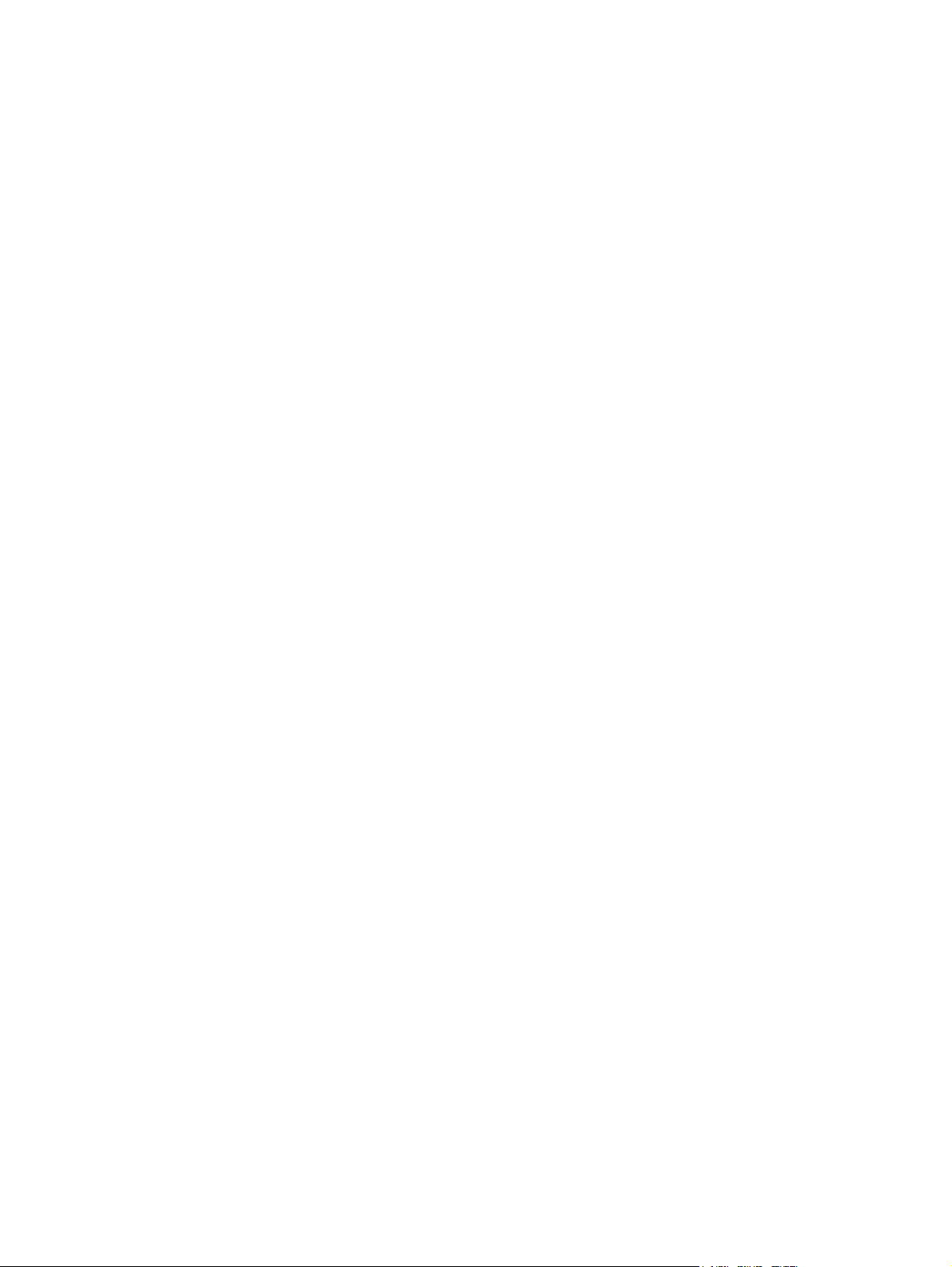
トラブルシューティング情報ページ .................................................................................................192
設定ページ ........................................................................................................................192
用紙経路テスト ページ .....................................................................................................192
レジストレーション ページ ..............................................................................................193
イベント ログ ...................................................................................................................193
コントロール パネルのメッセージの種類 .........................................................................................195
ステータス メッセージ .....................................................................................................195
警告メッセージ .................................................................................................................195
エラー メッセージ ............................................................................................................195
致命的エラー メッセージ .................................................................................................195
コントロール パネルのメッセージ ...................................................................................................196
メッセージの一覧 .............................................................................................................196
紙詰まり ............................................................................................................................................223
紙詰まりの解除 .................................................................................................................224
紙詰まり解除機能を無効にするには ................................................................224
紙詰まりの一般的な原因 ...................................................................................................................225
紙詰まり ...........................................................................................................................225
紙詰まりの除去 .................................................................................................................................227
トレイ 1 の紙詰まり .........................................................................................................227
トレイ 2 またはオプションのトレイの紙詰まり ..............................................................228
上部カバー エリアの紙詰まり ..........................................................................................229
上部カバー エリアの紙詰まりの除去 ...............................................................230
その他の紙詰まりの除去 ..................................................................................................232
ステイプラ/スタッカの紙詰まり ......................................................................................234
詰まったステイプル .........................................................................................................241
メディアの取り扱いに関する問題 ....................................................................................................244
複数枚の用紙 ....................................................................................................................244
ステイプラ/スタッカ ........................................................................................................244
間違ったページ サイズ .....................................................................................................245
間違ったトレイ .................................................................................................................246
自動給紙エラー .................................................................................................................246
トレイ 2 またはオプションのトレイの給紙エラー ..........................................................246
特殊メディアの給紙エラー ...............................................................................................247
封筒印刷エラー
印刷出力品質 ....................................................................................................................248
両面印刷エラー .................................................................................................................249
プリンタの応答の問題 ......................................................................................................................250
コントロール パネルの空白表示 ......................................................................................250
印刷されない ....................................................................................................................250
プリンタがデータを受信しない .......................................................................................251
プリンタの選択 .................................................................................................................252
プリンタのコントロール パネルの問題 ............................................................................................253
コントロール パネル設定 .................................................................................................253
オプションのトレイの選択 ...............................................................................................253
プリンタ出力の問題 ..........................................................................................................................254
間違ったフォント .............................................................................................................254
シンボル セット ................................................................................................................254
テキストのずれ .................................................................................................................254
出力エラー ........................................................................................................................255
印刷出力が欠ける .............................................................................................................255
.................................................................................................................248
xii JAWW
Page 15
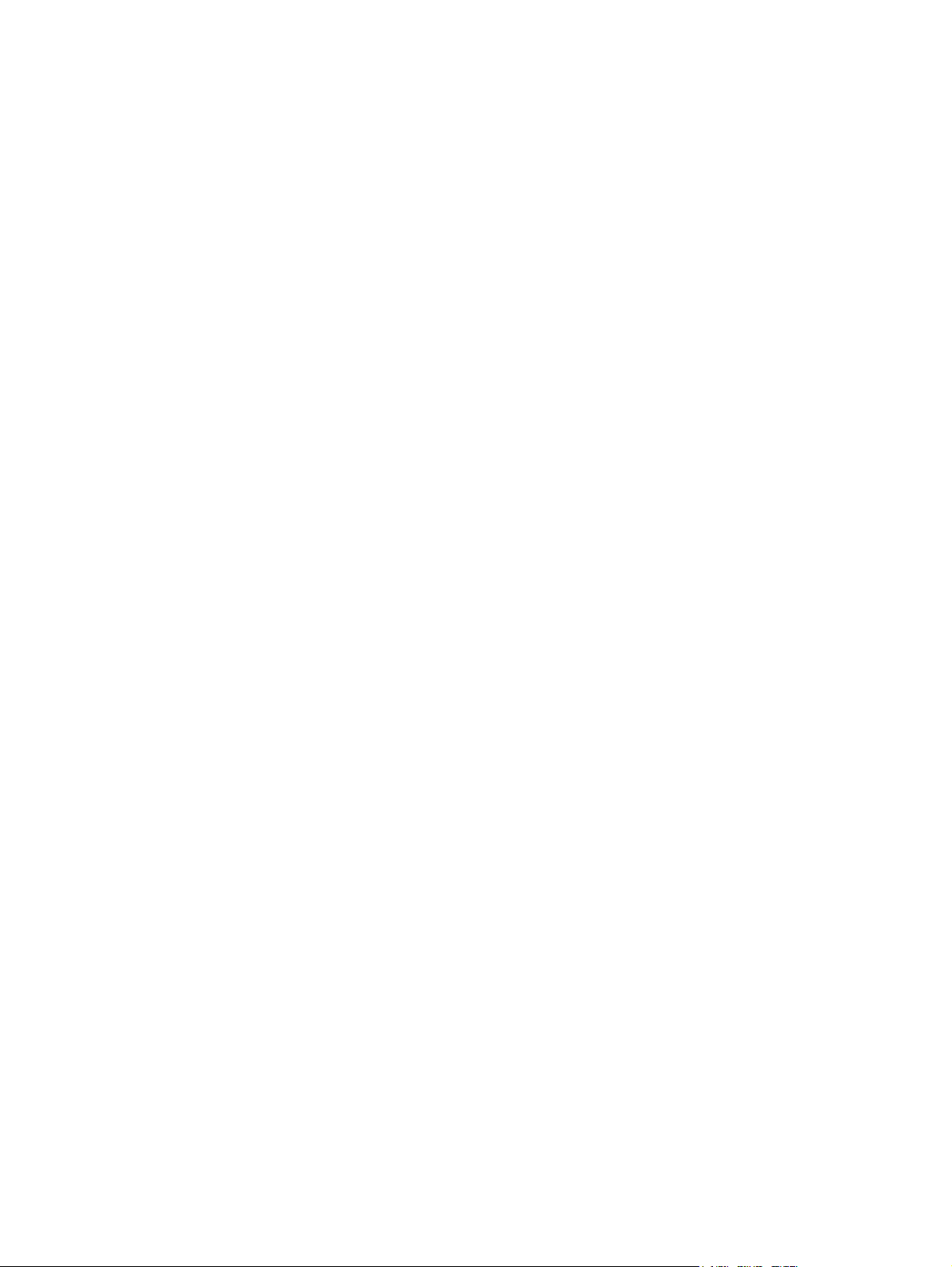
別のフォントで印刷するためのガイドライン ..................................................................255
ソフトウェア アプリケーションの問題 ............................................................................................257
ソフトウェアからのシステム選択 ....................................................................................257
ソフトウェアでのフォント選択 .......................................................................................257
ソフトウェアでのカラー選択 ...........................................................................................257
オプションのトレイと両面印刷ユニットの認識 ..............................................................258
Macintosh で発生する一般的な問題の解決 .......................................................................................259
Mac OS バージョン 9.x での問題の解決 ..........................................................................259
Mac OS X での問題の解決 ...............................................................................................261
カラー印刷の問題 ..............................................................................................................................265
印刷出力カラー エラー .....................................................................................................265
陰影が印刷される .............................................................................................................265
印刷されない色がある ......................................................................................................266
カートリッジ エラー ........................................................................................................266
カラー マッチング エラー ................................................................................................266
印字品質のトラブルシューティング .................................................................................................268
メディアに関連する印字品質の問題 ................................................................................268
OHP フィルムの欠陥 ........................................................................................................268
環境に関連する印字品質の問題 .......................................................................................269
紙詰まりに関連する印字品質の問題 ................................................................................269
印字品質トラブルの解決ページ .......................................................................................269
印字品質のトラブルシューティング ツール ....................................................................269
プリンタのキャリブレーション .......................................................................................270
連続した欠陥の定規 .........................................................................................................270
印字品質欠陥チャート ......................................................................................................272
付録 A メモリ カードとプリント サーバー カードの扱い方
プリンタのメモリとフォント ............................................................................................................278
ハード ディスク、メモリ、およびフォントの取り付け ...................................................................280
ハード ドライブの取り付け ..............................................................................................280
DDR メモリ DIMM の取り付け .........................................................................................282
フラッシュ メモリ カードの取り付け ..............................................................................287
メモリの有効化 .................................................................................................................291
Windows 98 および Me のメモリを有効にするには ........................................291
Windows 2000 および XP のメモリを有効にするには ....................................291
HP Jetdirect プリント サーバー カードの取り付け ..........................................................................292
HP Jetdirect プリント サーバー カードを取り付けるには ...............................................292
付録 B サプライ品とアクセサリ
ネットワーク接続を使用してプリンタの内蔵 Web サーバーから直接注文する ..............................298
製品番号 ............................................................................................................................................299
付録 C サービスおよびサポート
Hewlett-Packard 限定保証書条項 ......................................................................................................304
プリント カートリッジ限定保証条項 ................................................................................................305
フューザおよびトランスファー ユニット限定保証条項 ...................................................................306
HP 社保守契約 ..................................................................................................................................307
オンサイト サービス契約 .................................................................................................307
優先オンサイト サービス .................................................................................307
JAWW xiii
Page 16

付録 D プリンタの仕様
物理的寸法 ........................................................................................................................................310
電気的仕様 ........................................................................................................................................311
稼動音 ................................................................................................................................................312
環境仕様 ............................................................................................................................................313
付録 E 規制に関する情報
FCC 規格 ...........................................................................................................................................316
FCC regulations ................................................................................................................316
環境製品スチュワードシップ プログラム .........................................................................................317
環境の保護 ........................................................................................................................317
オゾン放出 ........................................................................................................................317
消費電力 ...........................................................................................................................317
用紙の使用 ........................................................................................................................317
プラスチック ....................................................................................................................317
HP LaserJet 用サプライ品 ...............................................................................................317
HP 印刷サプライ品回収およびリサイクル プログラムの説明 .........................................317
再生紙 ...............................................................................................................................318
材料の制限 ........................................................................................................................318
欧州連合における一般家庭ユーザーによる不要機器の廃棄 ............................................319
材料の安全性データシート (MSDS) .................................................................................319
詳細について ....................................................................................................................319
適合宣言 ............................................................................................................................................320
安全規定 ............................................................................................................................................321
レーザーの安全性 .............................................................................................................321
カナダ DOC 規格 ..............................................................................................................321
韓国 EMI 規格 ...................................................................................................................321
VCCI 規格 (日本) ..........................................................................................................321
AC コードセット宣言 (日本) ............................................................................................321
フィンランドのレーザー安全規定 ....................................................................................322
翌日オンサイト サービス .................................................................................307
週間 (ボリューム) オンサイト サービス ..........................................................307
用語集 ................................................................................................................................................................323
索引
.................................................................................................................................................................327
xiv JAWW
Page 17
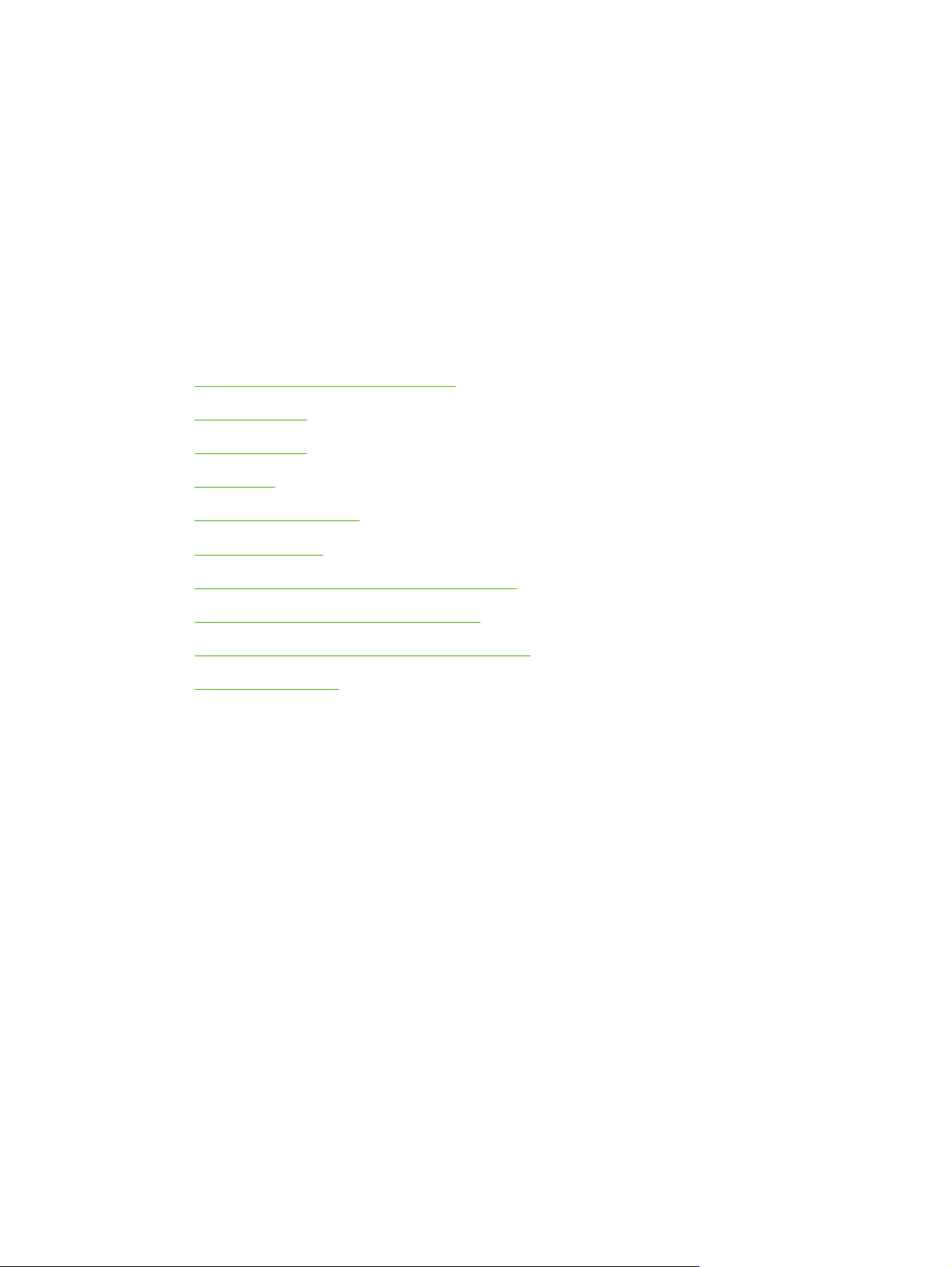
1
プリンタの基本
この章では、プリンタのセットアップ方法およびその機能について説明します。次の項目について説
明します。
プリンタ情報へのクイック アクセス
●
プリンタの構成
●
プリンタの機能
●
各部の名称
●
プリンタ ソフトウェア
●
プリンタドライバ
●
Macintosh コンピュータ用プリンタ ドライバ
●
Macintosh コンピュータ用ソフトウェア
●
Macintosh 用 HP Printer ユーティリティの使用
●
印刷メディアの仕様
●
JAWW 1
Page 18

プリンタ情報へのクイック アクセス
WWW リンク
プリンタ ドライバ、更新された HP プリンタ ソフトウェア、および製品情報とサポートは次の
URL から入手することができます。
http://www.hp.com/support/clj4700
●
プリンタ ドライバは次のサイトから入手することができます。
中国:
●
日本:
●
韓国:
●
台湾:
●
http://www.dds.com.tw
サプライ品を注文するには
米国:
●
世界各地:
●
アクセサリを注文するには
http://www.hp.com/go/accessories
●
ftp://www.hp.com.cn/support/clj4700
ftp://www.jpn.hp.com/support/clj4700
http://www.hp.co.kr/support/clj4700
http://www.hp.com.tw/support/clj4700 、または当地のドライバ Web サイト:
http://www.hp.com/go/ljsupplies
http://www.hp.com/ghp/buyonline.html
ユーザーズ ガイドのリンク
最新バージョンの HP Color LaserJet 4700 シリーズ プリンタのユーザーズ ガイドについては、
http://www.hp.com/support/clj4700 をご覧ください。
マニュアルおよびヘルプ
このプリンタをお使いいただくときに参考となる情報をご用意しています。http://www.hp.com/support/
clj4700 をご覧ください。
プリンタのセットアップ
『
セットアップ ガイド
プリンタのインストールおよびセットアップ手順について説明します。
『HP Driver Pre-Configuration Guide (HP
2
第 1 章 プリンタの基本
』
ドライバ プレコンフィギュレーション ガイド
)』
JAWW
Page 19
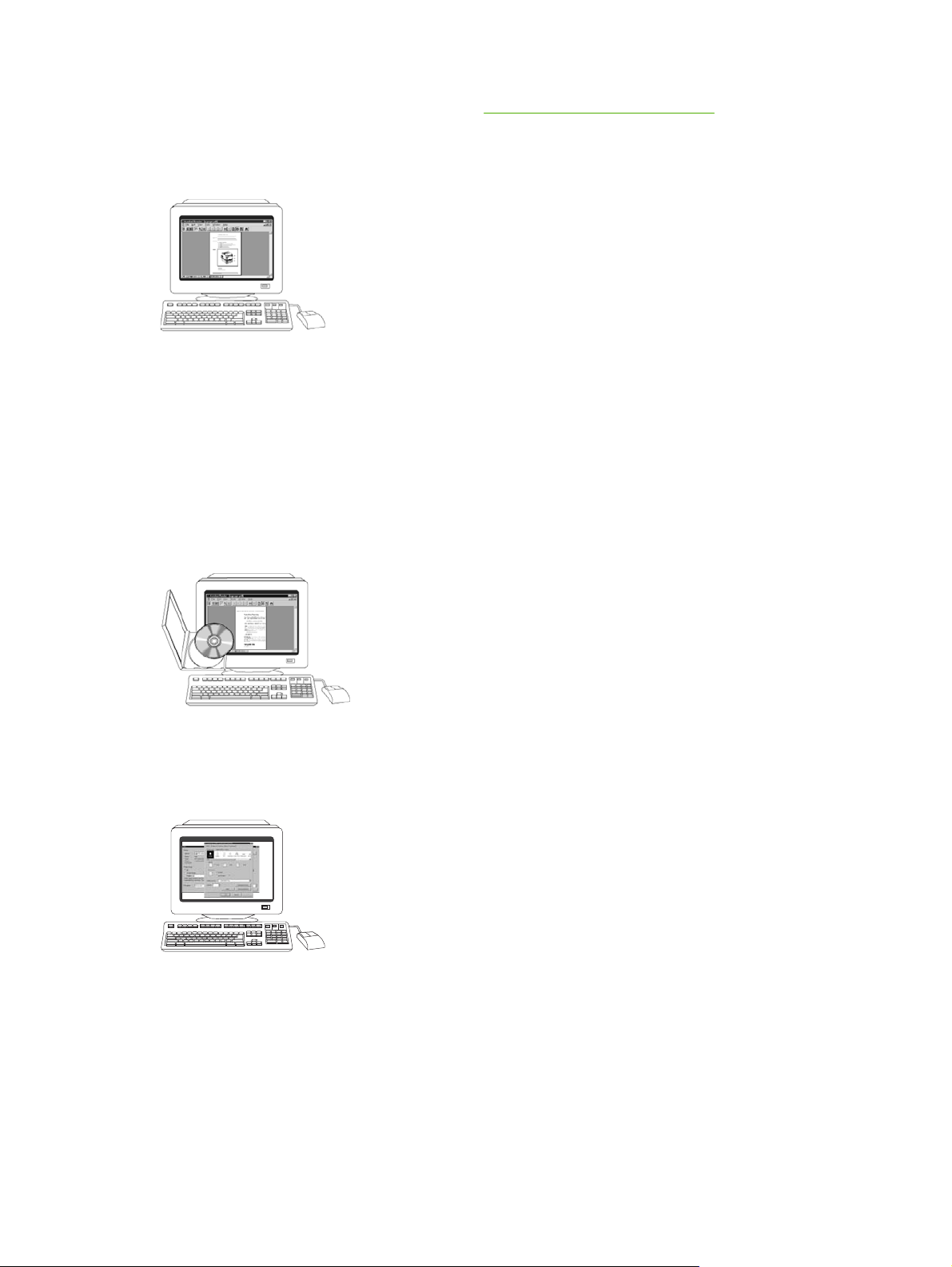
プリンタ ドライバの設定の詳細については、http://www.hp.com/go/hpdpc_sw をご覧ください。
『HP Embedded Web Server User Guide (HP
内蔵 Web サーバーの詳しい使用方法は、プリンタに付属の CD-ROM に収録されています。
Accessory and Consumable Installation Guides (アクセサリおよび消耗品の取り付け手順書)
プリンタのアクセサリおよび消耗品の取り付け手順について説明します。このガイドはプリンタのア
クセサリや消耗品 (オプション) に付属しています。
内蔵
Web
サーバー ユーザーズ ガイド
)』
プリンタの使用方法
CD-ROM に収録されているユーザーズ ガイド
プリンタの使用方法やトラブル解決方法に関する詳細情報を提供します。プリンタに付属の CD-ROM
に収録されています。
JAWW
オンライン ヘルプ
プリンタ ドライバから選択可能なプリンタ オプションについて説明します。ヘルプ ファイルを参照
するには、プリンタ ドライバからオンライン ヘルプにアクセスしてください。
プリンタ情報へのクイック アクセス
3
Page 20
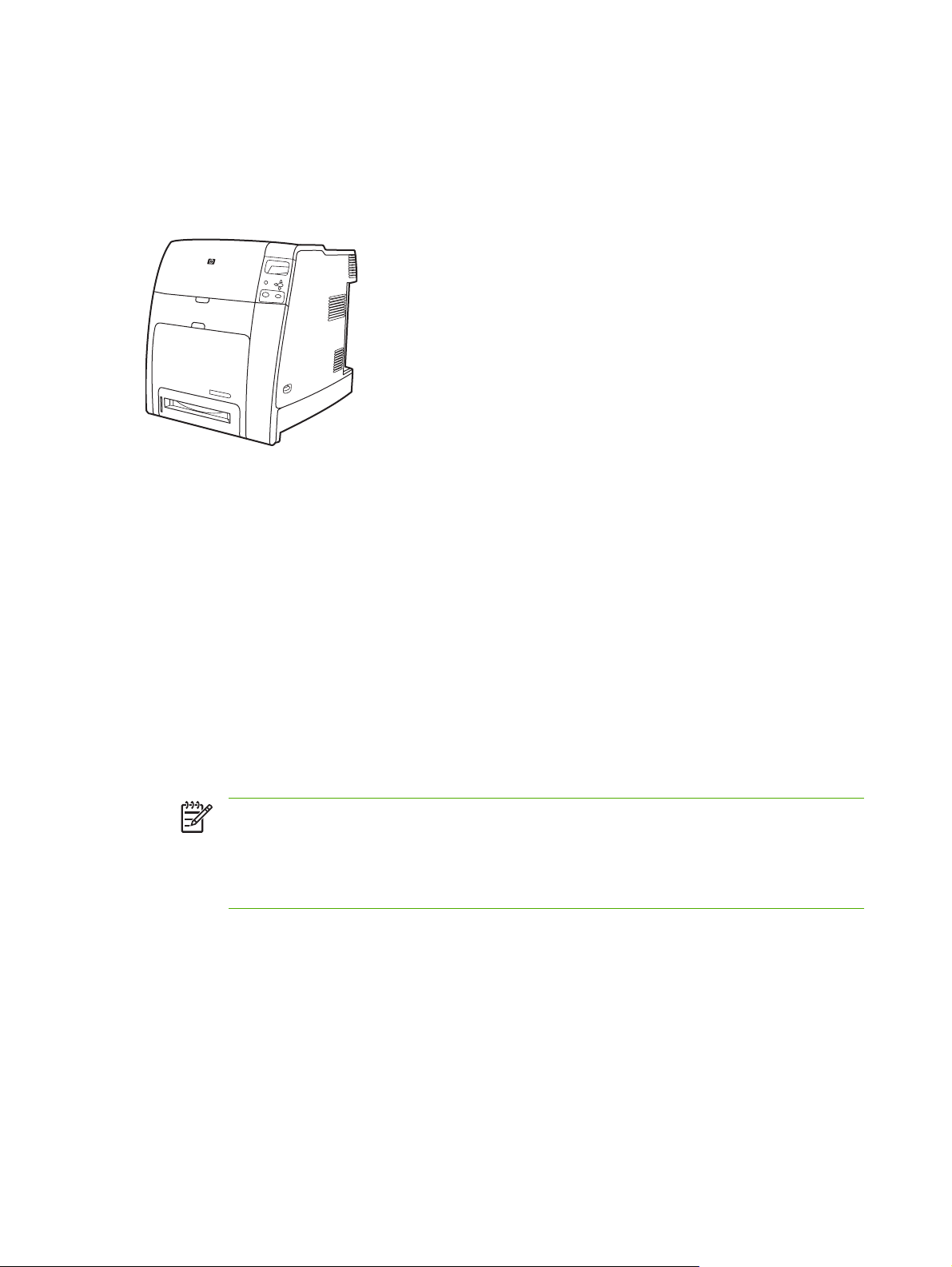
プリンタの構成
HP Color LaserJet 4700 シリーズ プリンタをお買い上げいただき、まことにありがとうございます。
このプリンタは次の構成で販売されています。
HP Color LaserJet 4700 (製品番号 Q7491A)
HP Color LaserJet 4700 プリンタは、レターサイズ用紙で最大 31 ページ/分 (ppm)、A4 サイズ用紙で
最大 30 ページ/分 (ppm) 印刷できる 4 色レーザー プリンタです。
トレイ: プリンタには多目的トレイ (トレイ 1) が付属しています。このトレイには、最高
●
100 枚の各種印刷メディア、または最高 20 枚の封筒をセットできます。標準の 500 枚給紙トレ
イ (トレイ 2) には、レター、リーガル、エグゼクティブ、8.5 × 13、JIS B5、エグゼクティブ
(JIS)、16K、A4、A5、およびカスタム メディアをセットできます。このプリンタには、オプシ
ョンの 500 枚用紙フィーダを 4 つ (トレイ 3、4、5、および 6) まで使用できます。
接続性:プリンタには、接続用のパラレル ポート、ネットワーク ポート、および予備ポートが
●
装備されています。また、拡張入出力 (EIO) スロットが 2 基、オプションのプリント サーバー
とのワイヤレス接続機能、予備ポート、USB とアクセサリ用接続コネクタ、および双方向パラ
レル ケーブル インタフェース (IEEE-1284-C 準拠) が標準で装備されています。
メモリ:160 MB のメモリ。128MB の DDR 同期ダイナミック ランダム アクセス メモリ (SDRAM)
●
の他に、フォーマッタ ボードに 32MB のメモリが搭載されており、さらにデュアル インライン
メモリ モジュール (DIMM) スロットが 1 基付いています。
注記 このプリンタには、メモリ増設用に、128MB または 256MB の RAM を装着可能
な 200 ピン スモール アウトライン デュアル インライン メモリ モジュール (SO-DIMM)
スロットが付いています。このプリンタにはメモリを 544MB まで搭載できます。具体的
には、フォーマッタ ボードに搭載されている 32MB を除き、SO-DIMM に 512MB まで増
設できます。オプションでハード ディスク ドライブも使用できます。
4
第 1 章 プリンタの基本
JAWW
Page 21
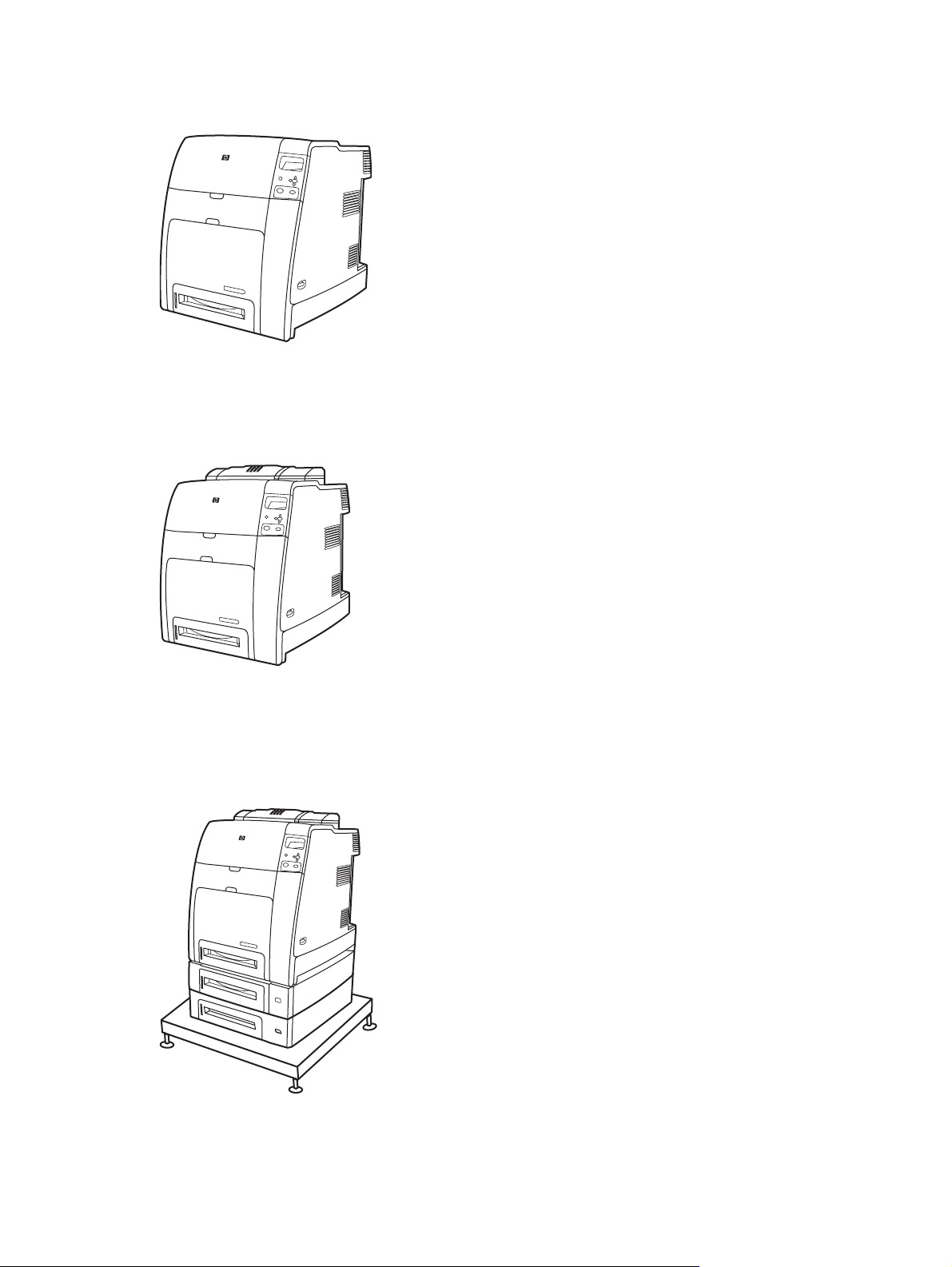
HP Color LaserJet 4700n (製品番号 Q7492A)
HP Color LaserJet 4700n プリンタには、4700 プリンタの機能に加えて、HP Jetdirect 内蔵プリント
サーバー (RJ-45 ポート) のネットワーク接続機能も装備されています。
HP Color LaserJet 4700dn (製品番号 Q7493A)
HP Color LaserJet 4700dn プリンタには、4700n プリンタの機能に加えて、自動両面印刷用の両面印
刷ユニット、128MB の追加容量を含む総容量 288MB のメモリ (256MB の DDR SDRAM と 32MB の
フォーマッタ ボード搭載メモリ) も装備されています。
HP Color LaserJet 4700dtn (製品番号 Q7494A)
JAWW
プリンタの構成
5
Page 22
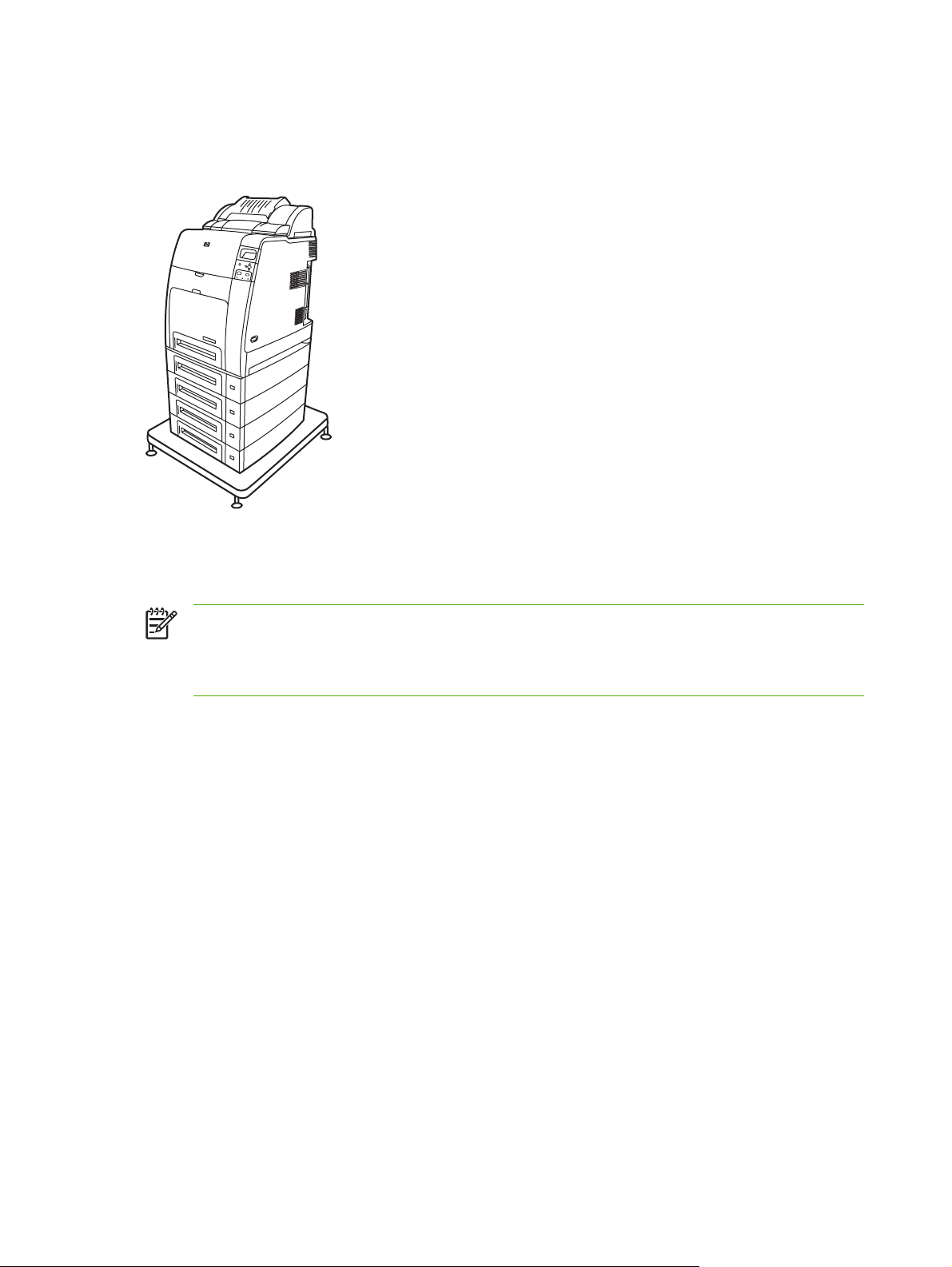
HP Color LaserJet 4700dtn には、4700dn プリンタの全機能に加えて、500 枚用紙フィーダ 2 つ (ト
レイ 3 および 4)、およびプリンタ スタンドも付属しています。
HP Color LaserJet 4700ph+ (製品番号 Q7495A)
HP Color LaserJet 4700ph+ には、4700dtn プリンタの機能に加えて、500 枚用紙フィーダ 2 つ (トレ
イ 5 および 6)、大容量のステイプラ/スタッカ、プリンタ スタンド、ハード ディスク、および 256
MB の増設メモリも装備されています。
注記 544 MB の SDRAM。512MB の DDR の他に、フォーマッタ ボードに 32MB の増設メモ
リが搭載されており、さらに予備 DIMM スロットも付いています。このプリンタには、128MB
または 256MB の RAM を装着可能な 200 ピン スモール アウトライン デュアル インライン メ
モリ モジュール (SO-DIMM) スロットが 2 基付いています。
6
第 1 章 プリンタの基本
JAWW
Page 23
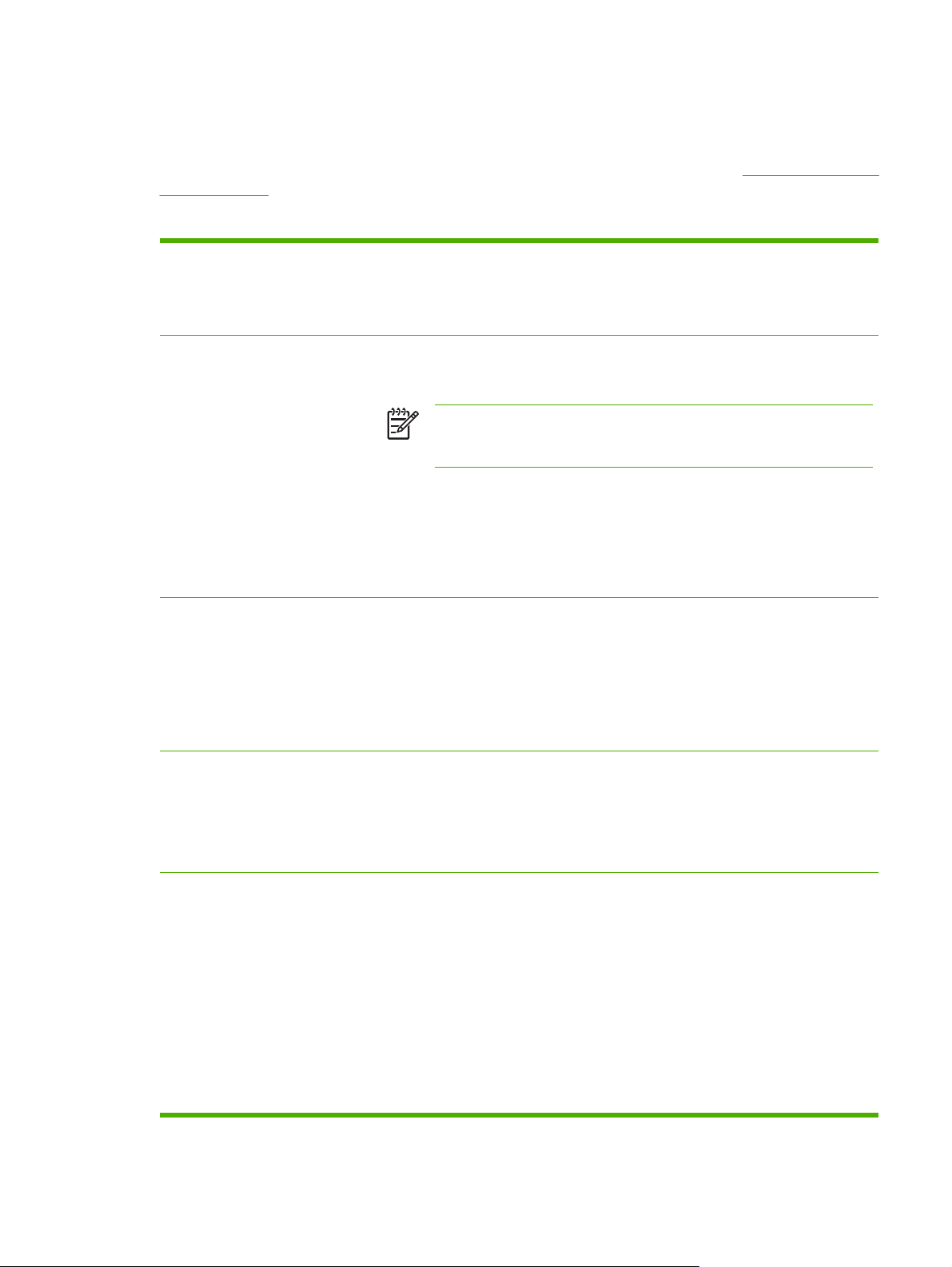
プリンタの機能
このプリンタは、Hewlett-Packard の品質および信頼性に加え、次の新機能と標準機能を兼ね備えて
います。プリンタの機能の詳細については、Hewlett-Packard の Web サイト
support/clj4700 をご覧ください。
表 1-1 機能
http://www.hp.com/
性能
メモリ
ユーザー インタフェース
レター サイズ用紙で最大 31 ページ/分 (ppm)、A4 サイズ用紙で最大 30 ページ/分
●
(ppm) の印刷速度を実現します。
最初のページは、[印刷可] のプロンプトが表示されてから 10 秒以内に印刷されま
●
す。毎日特定の時刻にプリンタのスリープ モードを解除するように設定できます。
HP Color LaserJet 4700 and 4700n の場合は 160MB、HP Color LaserJet 4700dn およ
●
び HP Color LaserJet 4700dtn の場合は 288MB、HP Color LaserJet 4700ph+ の場合
は 544MB
注記 メモリの仕様: HP Color LaserJet 4700 シリーズ プリンタでは、
128MB または 256MB の RAM を装着できる 200 ピンのスモール アウトライ
ン デュアル インライン メモリ モジュール (SO-DIMM) を使用しています。
EIO スロット 2 基
●
最大 544MB まで搭載可能:512MB 分の DDR メモリを増設可能 (フォーマッタ ボー
●
ドに搭載の 32MB のメモリを除く)
EIO スロットを使用してオプションのハード ディスク ドライブを増設可能 (HP Color
●
LaserJet 4700ph+ プリンタにはハード ディスク ドライブが内蔵されています)
コントロール パネル上の 4 行構成のグラフィックス表示
●
アニメーション グラフィックスによる拡張ヘルプ
●
サポートへのアクセスおよびサプライ品の注文を行う内蔵 Web サーバー (ネットワー
●
ク接続プリンタ)
HP Easy Printer Care Software (Web ベースのステータスおよびトラブルシューティ
●
ング ツール)。
JAWW
サポートされているプリンタ パ
ーソナリティ
ジョブ保存機能
HP PCL 6
●
HP PCL 5c
●
PostScript 3 エミュレーション
●
Portable Document Format (PDF)
●
完全なジョブ保存機能
●
試し刷りと保留
●
プライベート ジョブ
●
クイック コピー
●
MOPIER モード
●
ジョブの保存
●
暗証番号 (PIN) 印刷
●
フォントおよびフォーム
●
プリンタの機能
7
Page 24

表 1-1 機能 (続き)
環境への配慮 ●
スリープ モード設定
再利用可能な部品や素材を高い割合で使用
●
国際エネルギー スター プログラム準拠
●
フォント
用紙処理
80 種類の内蔵フォントが PCL と PostScript エミュレーションの両方で使用可能で
●
す。
80 種類の TrueType™ 書体プリンタ対応スクリーン フォントがソフトウェア ソリュー
●
ションで使用可能です。
HP Web Jetadmin を使用してディスクにフォームおよびフォントを格納します。
●
77 x 127mm サイズから 216 x 356mm サイズ (リーガル サイズ) までの用紙に印刷し
●
ます。注文については、「
トレイ 1 は、60 ~ 220g/m
●
ディアにも対応しています。注文については、「
トレイ 2 とオプションのトレイは、60 g/m
●
製品番号」を参照してください。
2
の厚手メディアのほか、標準 36 kg のカバー ストック メ
製品番号」を参照してください。
2
~ 120 g/m2 のメディアに対応していま
す。
HP レーザー フォト用紙、光沢紙、OHP フィルムのほか、厚手ストック メディア、
●
ラベル、封筒などのさまざまなメディア タイプに印刷できます。
多様な光沢レベルで印刷できます。
●
標準の 100 枚給紙多目的トレイ (トレイ 1) には、レター、リーガル、エグゼクティ
●
ブ、8.5 × 13、JIS B5、エグゼクティブ (JIS)、16K、A4、A5、およびカスタム メデ
ィアをセットできます。
標準の 500 枚給紙トレイ (トレイ 2) には、レター、リーガル、エグゼクティブ、8.5
●
× 13、JIS B5、エグゼクティブ (JIS)、16K、A4、A5、およびカスタム メディアをセ
ットできます。
アクセサリ
最高 4 つの 500 枚用紙フィーダ (トレイ 3、4、5、および 6) には、レター、リーガ
●
ル、エグゼクティブ、8.5 × 13、JIS B5、エグゼクティブ (JIS)、16K、A4、A5、お
よびカスタム
標準の 500 枚用フェースダウン排紙ビンが装備されています。
●
HP Color LaserJet 4700dn、HP Color LaserJet 4700dtn、および HP Color LaserJet
●
メディアをセットできます。
4700ph+ の各プリンタには、自動両面印刷用の両面印刷ユニットが標準で搭載されて
います。
2
の用紙を最高速度 30 面/分 (15 枚/分) で自動両面印刷します。
120g/m
●
HP Color LaserJet 4700ph+ に標準搭載されたステイプラ/スタッカは、ジョブ オフセ
●
ット機能により最高 750 枚の印刷と最高 30 枚のステイプル留めに対応しています。
ジョブ保存だけでなく、フォントおよびマクロを保存できるプリンタ ハード ディス
●
ク (HP Color LaserJet 4700ph+ プリンタで標準仕様)
スモール アウトライン デュアル インライン メモリ モジュール (SO-DIMM)
●
予備のフォントおよびファームウェア アップグレード用のフラッシュ メモリ スロッ
●
ト
プリンタ スタンド
●
ステイプラ/スタッカ (HP Color LaserJet 4700ph+ で標準仕様)
●
8
第 1 章 プリンタの基本
JAWW
Page 25
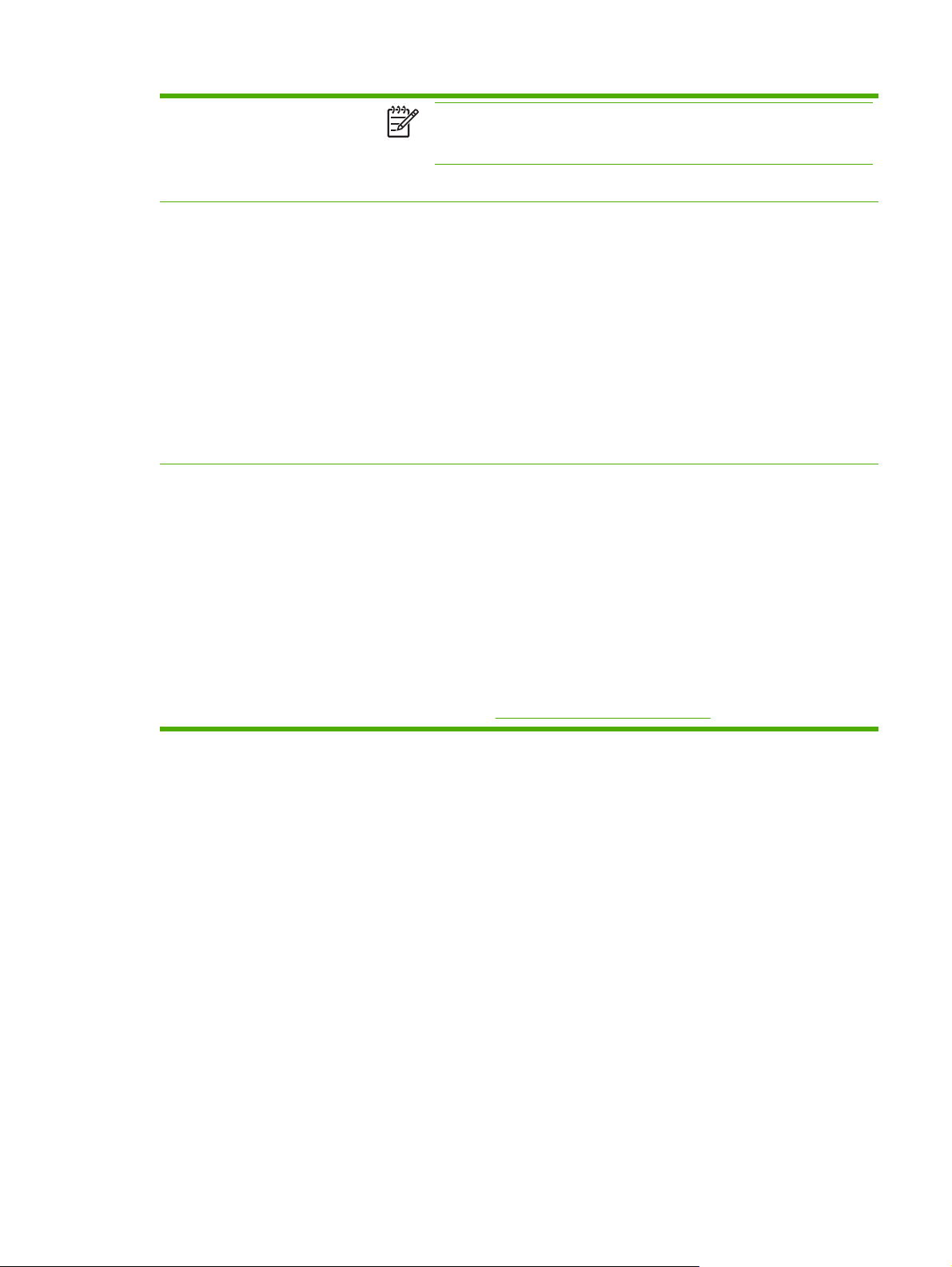
表 1-1 機能 (続き)
注記 HP Color LaserJet 4700dn および HP Color LaserJet 4700dtn のオプシ
ョンのアクセサリ。ステイプラ/スタッカは、自動両面印刷ユニットが搭載さ
れたプリンタにしか取り付けられません。
最高 4 つのオプションの 500 枚用紙フィーダ (トレイ 3、4、5、および 6)
●
接続性
サプライ品
拡張入出力 (EIO) カード スロットによるオプションの接続機能 (HP Jetdirect 内蔵プ
●
リント サーバーを使用したネットワーク接続は、HP Color LaserJet 4700n、HP Color
LaserJet 4700dn、HP Color LaserJet 4700dtn、および HP Color LaserJet 4700ph+ の
各プリンタの標準仕様です)
USB 2.0 接続コネクタ
●
EIO スロットを使用せずにネットワーク接続を可能にする HP Jetdirect 内蔵プリント
●
サーバー
標準双方向パラレル ケーブル インタフェース (IEEE 1284-C 準拠)
●
予備コネクタ
●
USB 接続とパラレル接続の両方がサポートされていますが、両方を同時に使用するこ
●
とはできません。
サプライ品ステータス ページには、トナー レベル、ページ数、および印刷可能なペ
●
ージ数の予測に関する情報が表示されます。
装着時に振る必要のない大容量カートリッジには、トナー シールの自動引き抜き機能
●
が装備されています。
プリンタは、カートリッジの装着時に HP プリント カートリッジの信頼性をチェック
●
します。
大容量 (5,000) のステイプル カートリッジには、ステイプルの残量がわずかになった
●
ときとなくなったときに通知する機能が付いています。
内蔵 Web サーバーによりサプライ品をインターネットで注文できます。
●
HP Easy Printer Care Software によりサプライ品をインターネットで注文できます。
●
詳細については、「
http://www.hp.com/go/easyprintercare」を参照してください。
JAWW
プリンタの機能
9
Page 26
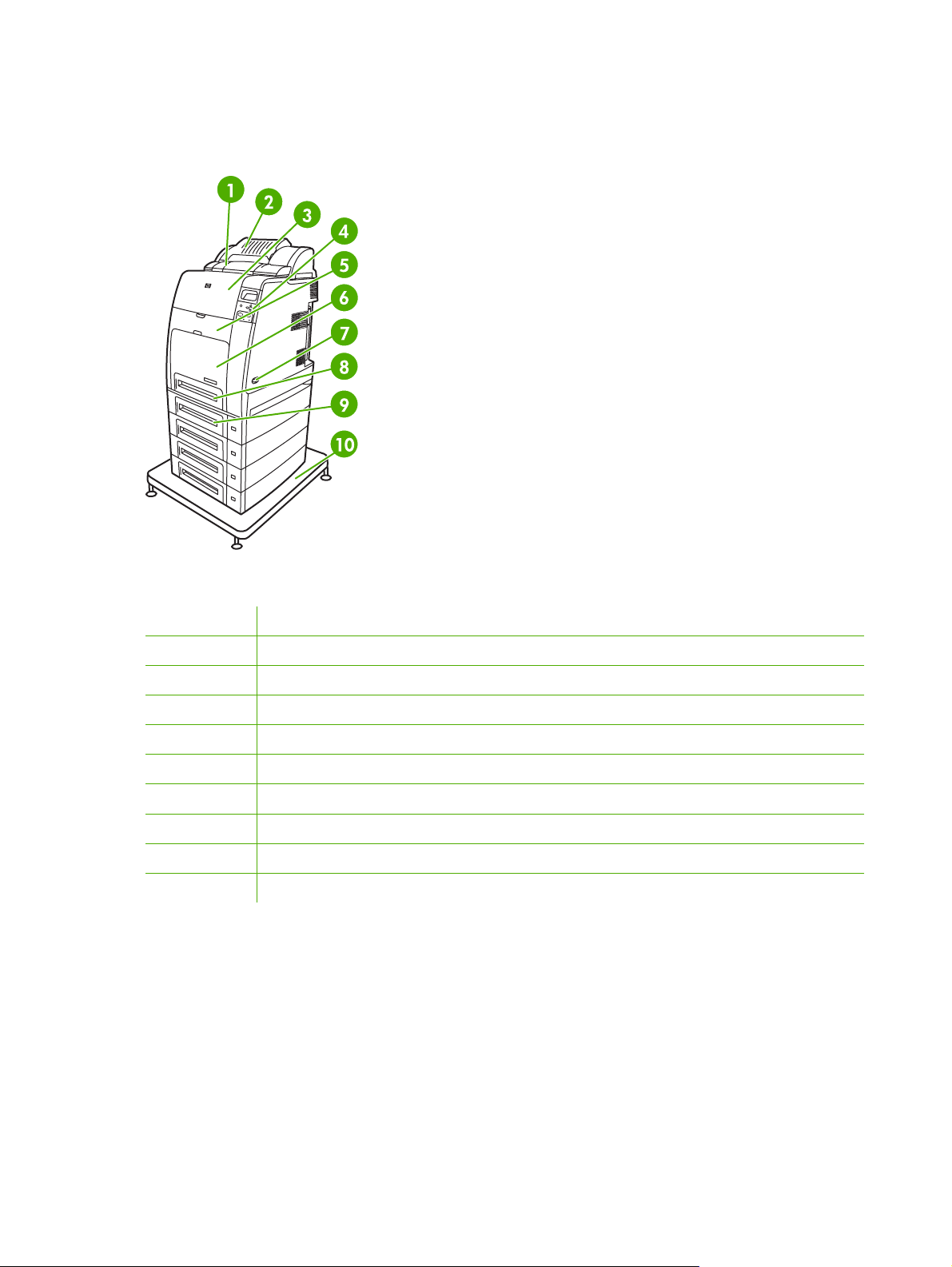
各部の名称
次の図は、このプリンタの主要部品の位置と名称を示しています。
正面図 (HP Color LaserJet 4700ph+)
1
2
3
4
5
6
7 オン/オフ スイッチ
8
9
10
両面印刷ユニット
ステイプラ/スタッカ
上部カバー
コントロール パネル
正面カバー (プリント カートリッジ、トランスファー ユニット、およびフューザへのアクセス)
トレイ 1
トレイ 2
オプションの給紙トレイ (下段は 3 つのオプションの給紙トレイ)
プリンタ スタンド
10
第 1 章 プリンタの基本
JAWW
Page 27
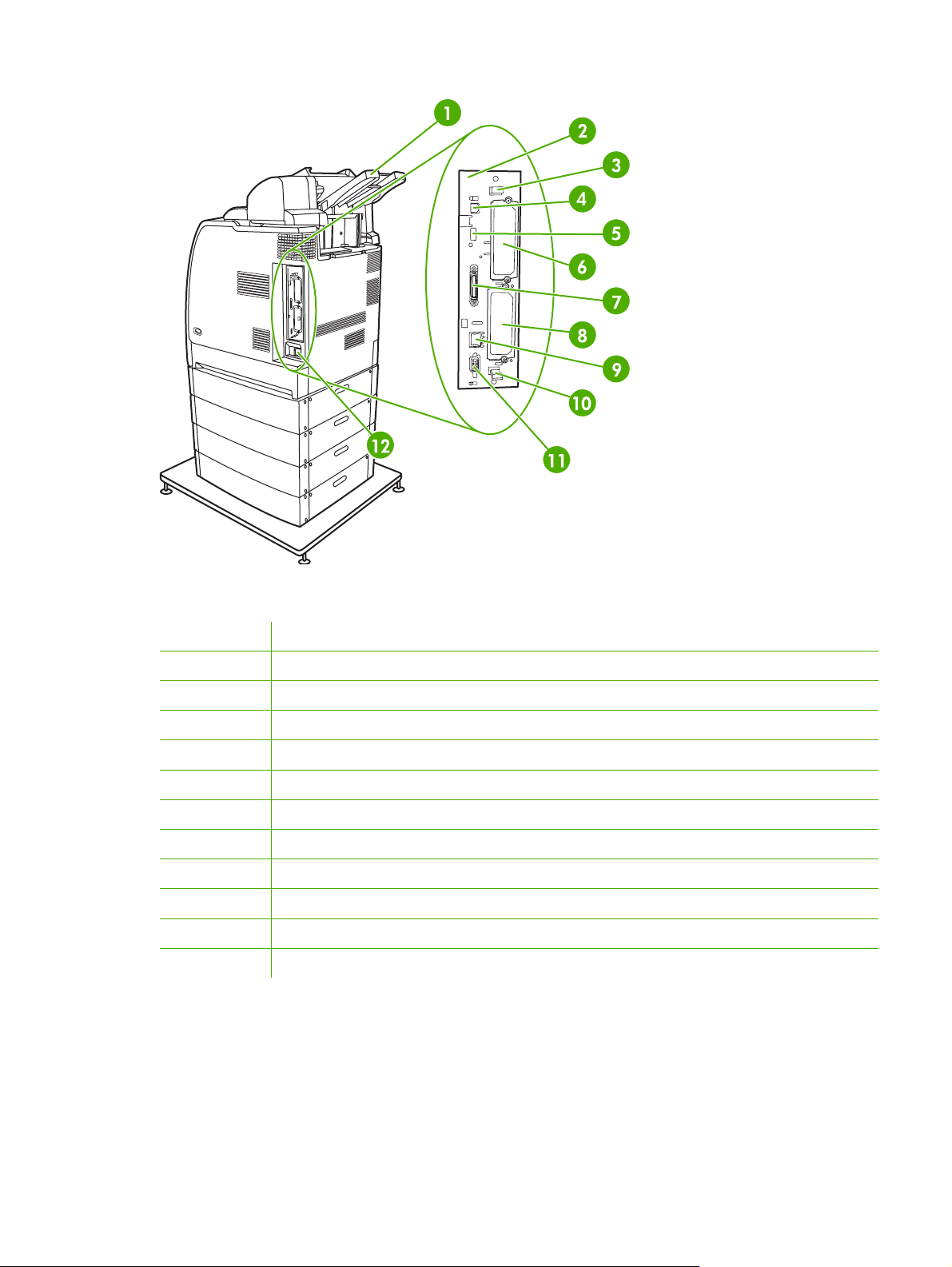
背面/側面図 (HP Color LaserJet 4700ph+)
1
2 フォーマッタ ボード
3
4
5
6
7 パラレル ポート
8 EIO 接続用コネクタ
9
10
11
12
排紙トレイ
上部フォーマッタ ボード タブ
USB 接続用コネクタ
ACC 接続用コネクタ
EIO 接続用コネクタ
ネットワーク ポート (RJ-45 コネクタ)
下部フォーマッタ ボード タブ
予備ポート
電源コード用接続コネクタ
JAWW
各部の名称
11
Page 28
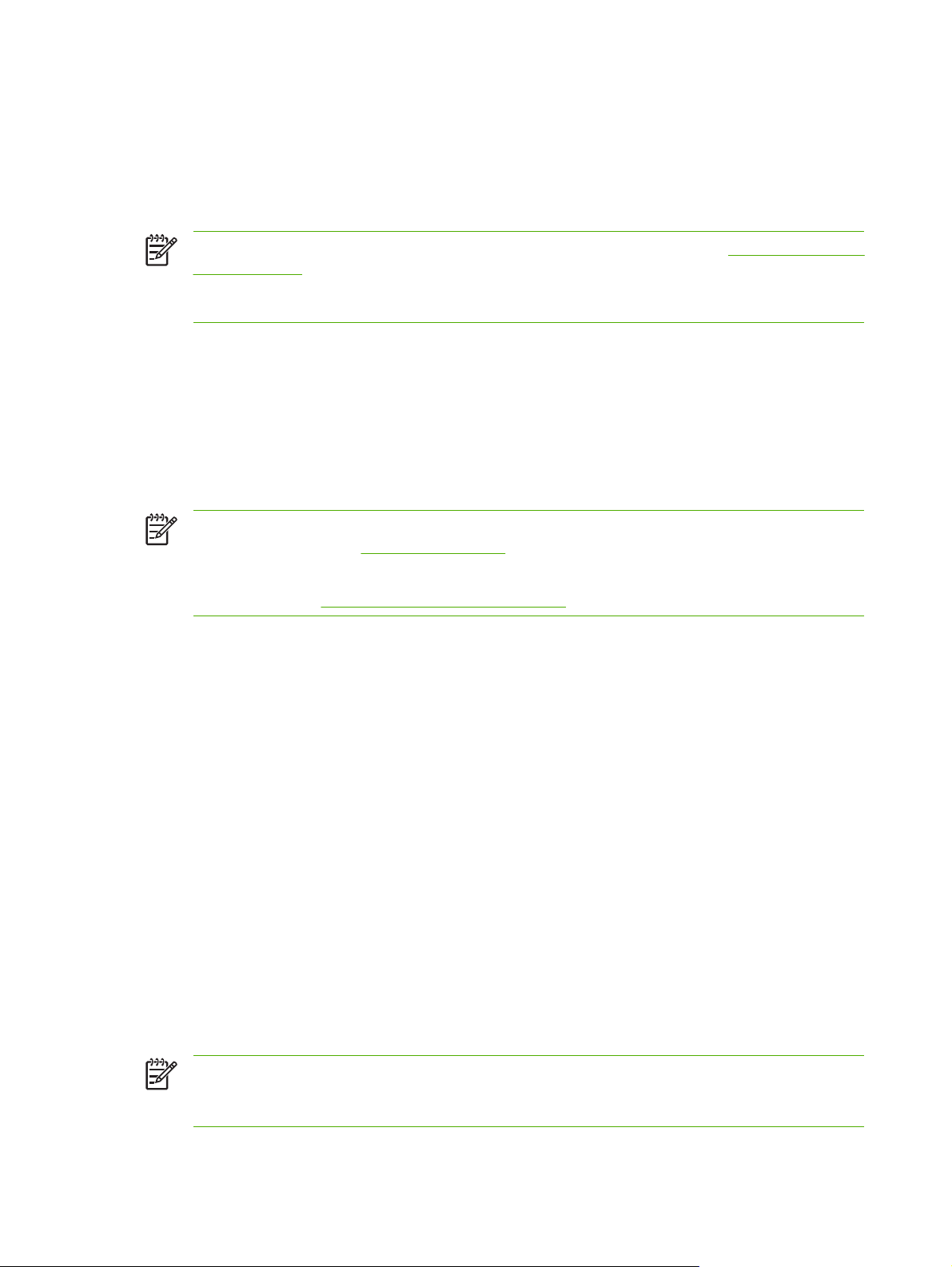
プリンタ ソフトウェア
プリンタに同梱されている CD-ROM には、印刷システム ソフトウェアが含まれています。この CDROM のソフトウェア コンポーネントとプリンタ ドライバを使用すると、プリンタの機能を最大限に
活用することができます。インストール手順については、『セットアップ ガイド』を参照してくださ
い。
注記 印刷システム ソフトウェア コンポーネントの最新情報については、http://www.hp.com/
support/clj4700 に公開されている ReadMe ファイルを参照してください。プリンタ ソフトウ
ェアのインストール手順については、プリンタに付属の CD-ROM に収録されているインスト
ール ノートを参照してください。
このセクションでは、CD-ROM に含まれているソフトウェアを要約します。印刷システムには、次の
動作環境で使用しているエンド ユーザーやネットワーク管理者向けのソフトウェアが収録されていま
す。
Microsoft Windows 98 および Windows Me
●
Microsoft Windows 2000、XP (32 ビット)、および Server 2003 (32 ビット)
●
Apple Mac OS 9.1、9.2、および Mac OS X バージョン 10.2.8、10.3
●
注記 ネットワーク管理ソフトウェア コンポーネントによってサポートされるネットワーク環
境の一覧については、「
ネットワークの設定」を参照してください。
注記 プリンタ ドライバの一覧、最新の HP プリンタ ソフトウェア、および製品のサポート
情報については、
http://www.hp.com/support/clj4700 にアクセスしてください。
ソフトウェア
ソフトウェア機能
HP Color LaserJet 4700 シリーズ プリンタには、自動設定、"今すぐ更新"、プレコンフィギュレーシ
ョンなどの機能が用意されています。
ドライバの自動設定
Windows 対応 HP LaserJet PCL 6 および PCL 5c ドライバ、Windows 2000 および Windows XP 対
応 PS ドライバは、インストール時にプリンタ アクセサリを自動的に検出して設定する機能がありま
す。ドライバの自動設定がサポートされているアクセサリとしては、両面印刷ユニット、オプション
の用紙トレイ、およびデュアル インライン メモリ モジュール (DIMM) があります。双方向通信がサ
ポートされている環境では、標準インストールおよびカスタム インストール時、インストール可能な
コンポーネントとしてドライバの自動設定機能をデフォルトで利用できます。
今すぐ更新
インストール後に HP Color LaserJet 4700 プリンタの設定を変更した場合、双方向通信をサポートし
ている環境では、ドライバを新しい設定に自動的に更新できます。新しいドライバ設定を自動的に反
映させるには、[今すぐ更新] ボタンをクリックします。
12
注記 共有されている Windows 2000 クライアントまたは Windows XP クライアントが
Windows 2000 ホストまたは Windows XP ホストに接続されている環境では、"今すぐ更新" 機
能はサポートされていません。
第 1 章 プリンタの基本
JAWW
Page 29
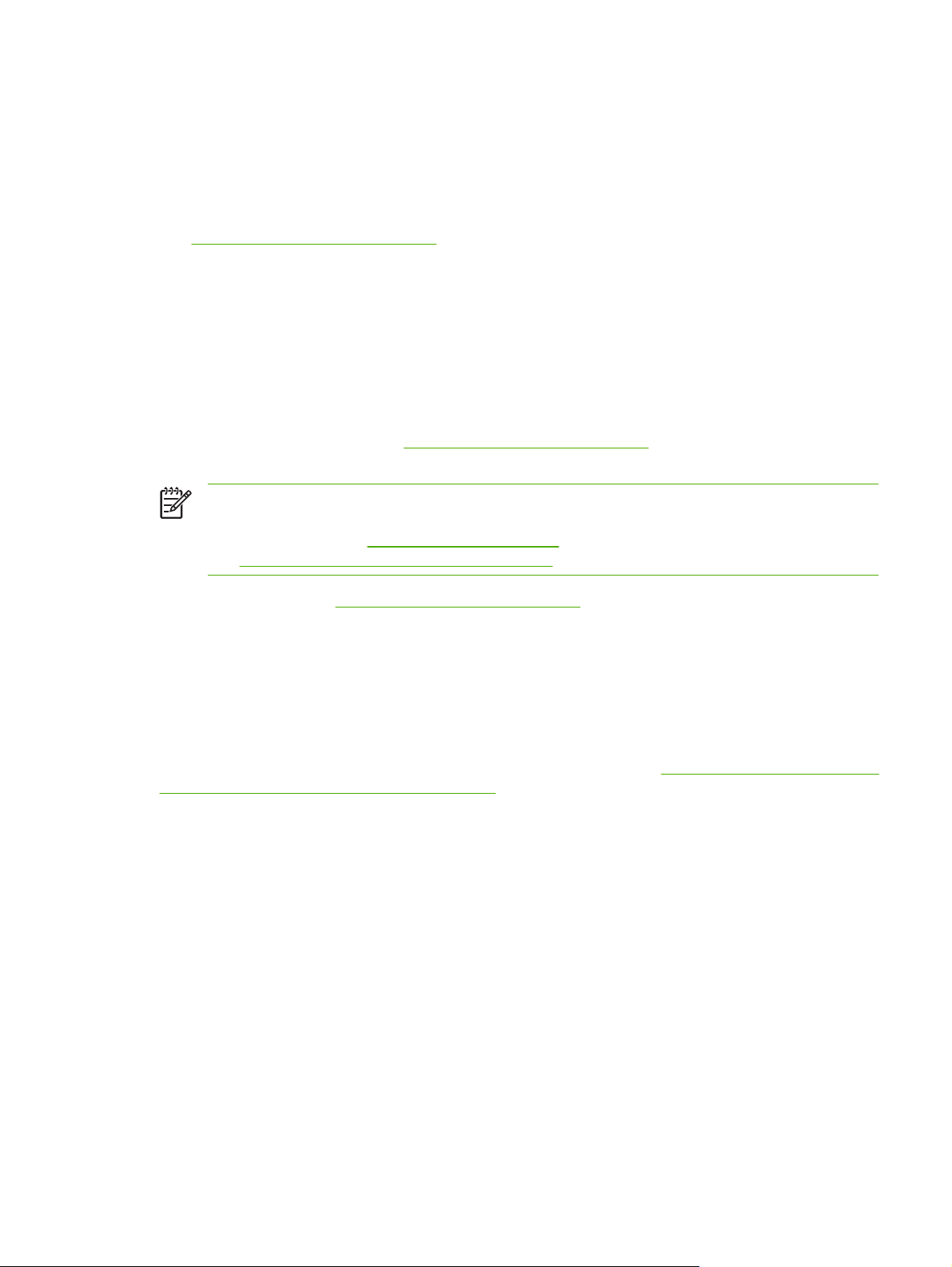
HP Driver Preconfiguration (HP ドライバのプレコンフィギュレーション)
HP Driver Preconfiguration (HP ドライバのプレコンフィギュレーション機能) はソフトウェア アーキ
テクチャで、管理された社内印刷環境で HP ソフトウェアをカスタマイズし配布できるようにする一
連のツールです。HP Driver Preconfiguration (HP ドライバのプレコンフィギュレーション機能) を使
用すると、情報技術 (IT) 管理者は、ネットワーク環境にドライバをインストールする前に HP プリン
タ ドライバの印刷デフォルト値およびデバイス デフォルト値を事前に設定できます。詳細について
http://www.hp.com/support/clj4700 で公開されている『HP Driver Preconfiguration Support Guide
は、
ドライバ プレコンフィギュレーション サポート ガイド
(HP
)』を参照してください。
印刷システム ソフトウェアのインストール
次のセクションでは、印刷システム ソフトウェアのインストール手順について説明します。
プリンタの CD-ROM には印刷システム ソフトウェアとプリンタ ドライバが収録されています。プリ
ンタの機能をフルに活用するには、CD-ROM に収録されている印刷システム ソフトウェアをインス
トールする必要があります。
CD-ROM ドライブがない場合は、
をダウンロードしてください。
注記 UNIX® および Linux 用のモデル スクリプトは、インターネットからダウンロードする
か、または HP の正規サービスまたはサポート プロバイダに請求して入手できます。Linux の
サポートについては、
http://www.hp.com/go/jetdirectunix_software をご覧ください。
は、
最新のソフトウェアは、http://www.hp.com/support/clj4700 から無償でダウンロードできます。
http://www.hp.com/support/clj4700 から印刷システム ソフトウェア
http://www.hp.com/go/linux をご覧ください。UNIX のサポートについて
Windows 印刷システム ソフトウェアのインストール (直接接続)
このセクションでは、Microsoft Windows 98、Windows Me、Windows 2000、および Windows XP の
印刷システム ソフトウェアをインストールする方法について説明します。
直接接続環境で印刷ソフトウェアをインストールする際は必ず、印刷ソフトウェアをインストールし
てからパラレル ケーブルや USB ケーブルを接続してください。ソフトウェアをインストールする前
にパラレル ケーブルや USB ケーブルが既に接続されている場合は、「
ケーブル接続後のソフトウェアのインストール」を参照してください。
直接接続にはパラレル ケーブルまたは USB ケーブルのいずれかを使用できます。ただし、パラレル
ケーブルと USB ケーブルを同時に使用することはできません。パラレル ポートについては IEEE 1284
互換ケーブルを、USB ケーブルについては標準 2 m USB ケーブルを使用してください。
印刷システム ソフトウェアのインストール
パラレル ケーブルまたは USB
JAWW
1.
実行中のすべてのソフトウェア プログラムを終了します。
2.
プリンタの CD-ROM を CD-ROM ドライブに挿入します。
ようこそ画面が表示されない場合は、次の手順に従って画面を起動します。
[スタート] メニューから [ファイル名を指定して実行] をクリックします。
●
「X:\SETUP」と入力します。ここで、"X" は CD-ROM ドライブのドライブ文字を表します。
●
[OK] をクリックします。
●
3.
プロンプトが表示されたら、[プリンタのインストール] をクリックし、画面の指示に従います。
プリンタ ソフトウェア
13
Page 30
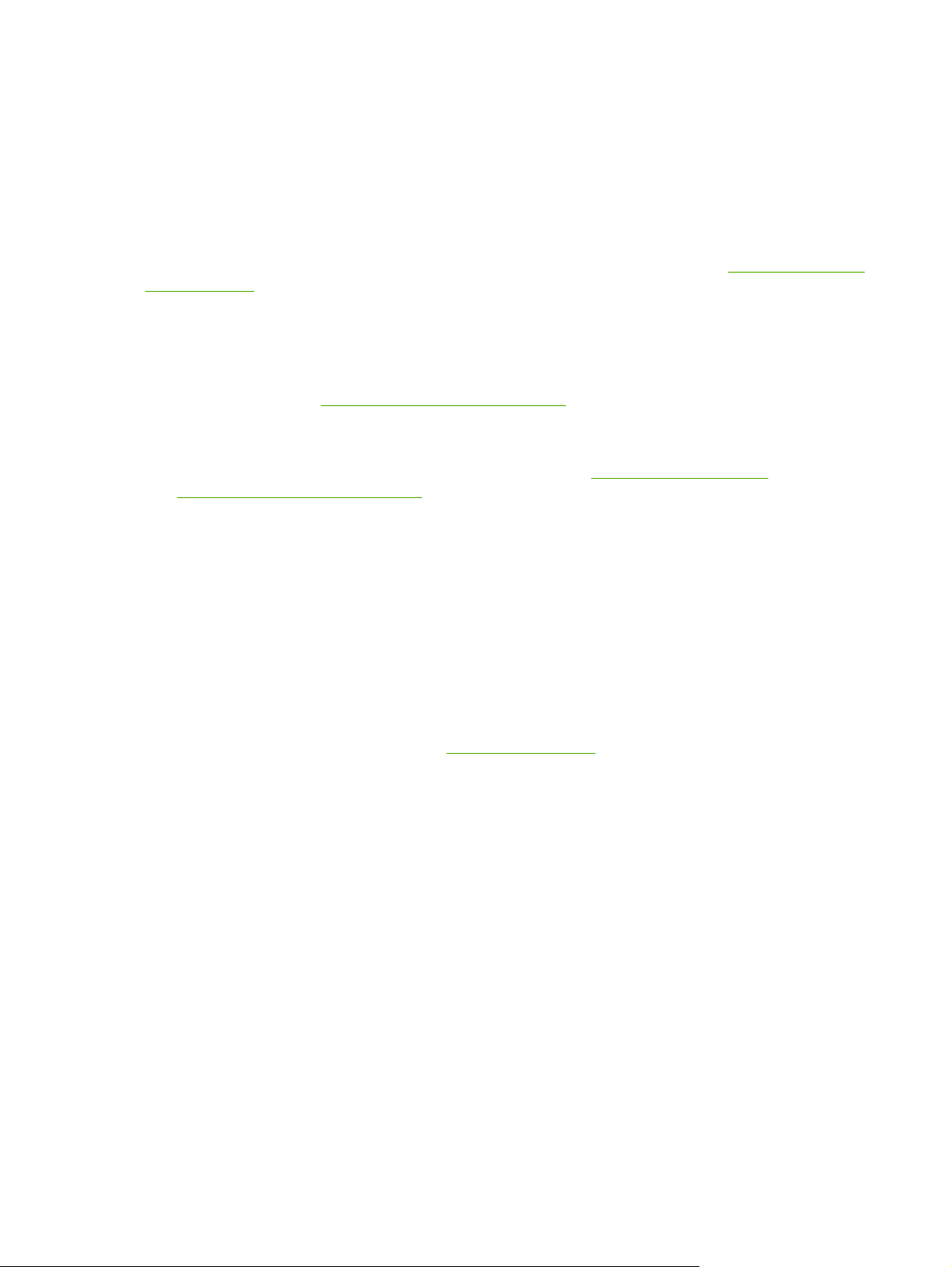
4.
インストールが完了したら [完了] をクリックします。
5.
コンピュータを再起動します。
6.
テスト ページを印刷するか、任意のソフトウェア プログラムでページを印刷して印刷システム
ソフトウェアが正常にインストールされていることを確認します。
インストールが失敗した場合は、ソフトウェアをインストールし直してください。それでもインスト
ールできない場合は、プリンタ CD-ROM に収録されているインストール ノートまたは ReadMe ファ
イルを参照するか、プリンタに同梱されているリーフレットを調べるか、あるいは
support/clj4700 にアクセスして原因を特定してください。
http://www.hp.com/
Windows 印刷システム ソフトウェアのインストール (ネットワーク)
プリンタ CD-ROM に収録されているソフトウェアは、Microsoft Windows ネットワークでのネットワ
ーク インストールをサポートしています。その他のオペレーティング システムへのネットワーク イ
ンストールについては、
HP Color LaserJet 4700n、HP Color LaserJet 4700dn、または HP Color LaserJet 4700dtn の各プリ
ンタに内蔵の HP Jetdirect プリント サーバーには、10/100 Base-TX ネットワーク ポートが付いてい
ます。その他の HP Jetdirect プリント サーバーについては、「
http://www.hp.com/support/clj4700 をご覧ください。
か、
インストーラは、Novell サーバーにプリンタをインストールし、プリンタ オブジェクトを作成するこ
とはできません。Windows コンピュータとプリンタを直結した場合のネットワーク インストールの
みをサポートしています。Novell サーバーにプリンタをインストールし、プリンタ オブジェクトを作
成するには、HP ユーティリティ (HP Web Jetadmin など) または Novell ユーティリティ (NWAdmin
など) を使用します。
http://www.hp.com/support/clj4700 をご覧ください。
サプライ品とアクセサリ」を参照する
印刷システム ソフトウェアのインストール
1.
Windows 2000 または Windows XP 上にソフトウェアをインストールするには、管理者権限が必
要です。
2.
HP Jetdirect のプリント サーバーとプリンタがネットワークに正しく接続されていることを確認
します。設定ページを印刷します (「
で、現在設定されている IP アドレスを確認します。このアドレスは、まずネットワーク上でプ
リンタを特定し、インストールを完了するために必要となる場合があります。
3.
実行中のすべてのソフトウェア プログラムを終了します。
4.
プリンタの CD-ROM を CD-ROM ドライブに挿入します。
ようこそ画面が表示されない場合は、次の手順に従って画面を起動します。
[スタート] メニューから [ファイル名を指定して実行] をクリックします。
●
「X:\SETUP」と入力します。ここで、"X" は CD-ROM ドライブのドライブ文字を表します。
●
[OK] をクリックします。
●
5.
プロンプトが表示されたら、[プリンタのインストール] をクリックし、画面の指示に従います。
6.
インストールが完了したら、[完了] をクリックします。
7.
コンピュータを再起動します。
プリンタ情報ページ」を参照)。設定ページの次のページ
14
8.
テスト ページを印刷するか、任意のソフトウェア プログラムでページを印刷して印刷システム
ソフトウェアが正常にインストールされていることを確認します。
第 1 章 プリンタの基本
JAWW
Page 31

インストールが失敗した場合は、ソフトウェアをインストールし直してください。それでもイン
ストールできない場合は、プリンタ CD-ROM に収録されているインストール ノートまたは
ReadMe ファイルを参照するか、プリンタに同梱されているリーフレットを調べるか、あるいは
http://www.hp.com/support/clj4700 にアクセスして原因を特定してください。
Windows の共有機能を使用してネットワーク プリンタを使用できるように Windows コンピュータを設定する方法
プリンタをコンピュータに直結すると、ネットワーク ユーザー間でネットワーク上のプリンタを共有
して印刷できるようになります。
Windows 共有機能を有効にする方法については、Windows のマニュアルを参照してください。プリ
ンタ共有の準備ができたら、プリンタを共有するすべてのコンピュータ上にプリンタ ソフトウェアを
インストールします。
パラレル ケーブルまたは USB ケーブル接続後のソフトウェアのインストール
パラレル ケーブルまたは USB ケーブルで既に Windows コンピュータに接続されている場合、コン
ピュータの電源を入れると、[新しいハードウェアが見つかりました] というダイアログ ボックスが表
示されます。
Windows 98 または Windows Me へのソフトウェアのインストール
1.
[新しいハードウェアが見つかりました] ダイアログ ボックスで、[Search CD-ROM Drive (CDROM ドライブの検索)] をクリックします。
2.
[次へ] をクリックします。
3.
画面に表示される指示に従います。
4.
テスト ページを印刷するか、任意のソフトウェア プログラムでページを印刷して印刷システム
ソフトウェアが正常にインストールされていることを確認します。
インストールが失敗した場合は、ソフトウェアをインストールし直してください。それでもイン
ストールできない場合は、プリンタ CD-ROM に収録されているインストール ノートまたは
ReadMe ファイルを参照するか、プリンタに同梱されているリーフレットを調べるか、あるいは
http://www.hp.com/support/clj4700 にアクセスして原因を特定してください。
Windows 2000 または Windows XP へのソフトウェアのインストール
1.
[新しいハードウェアが見つかりました] ダイアログ ボックスで、[検索] をクリックします。
2.
[ドライバ ファイルの特定] 画面で、[場所の指定] チェックボックスをオンにし、それ以外のすべ
てのチェックボックスをオフにし、[次へ] をクリックします。
3.
ルート ディレクトリのドライブ文字を入力します。たとえば「X:\」と入力します (ここで "X"
は CD-ROM ドライブのルート ディレクトリのドライブ文字です)。
4.
[次へ] をクリックします。
5.
画面に表示される指示に従います。
6.
インストールが完了したら、[完了] をクリックします。
JAWW
7.
言語を選択し、画面に表示される指示に従います。
8.
テスト ページを印刷するか、任意のソフトウェア プログラムでページを印刷して印刷システム
ソフトウェアが正常にインストールされていることを確認します。
プリンタ ソフトウェア
15
Page 32

インストールが失敗した場合は、ソフトウェアをインストールし直してください。それでもイン
ストールできない場合は、プリンタ CD-ROM に収録されているインストール ノートまたは
ReadMe ファイルを参照するか、プリンタに同梱されているリーフレットを調べるか、あるいは
http://www.hp.com/support/clj4700 にアクセスして原因を特定してください。
ソフトウェアのアンインストール
このセクションでは、印刷システム ソフトウェアのアンインストール方法について説明します。
Windows OS からのソフトウェアの削除
Windows HP 印刷システム コンポーネントを選択して削除するには、プログラム グループ [HP Color
LaserJet 4700] の [ツール] 内のアンインストーラを使用します。
1.
[スタート] から [プログラム] をポイントします。
2.
[HP Color LaserJet 4700] をポイントし、[ツール] をクリックします。
3.
[Uninstaller (アンインストーラ)] をクリックします。
4.
[次へ] をクリックします。
5.
アンインストールする HP 印刷システム コンポーネントを選択します。
6.
[OK] をクリックします。
7.
画面に表示される手順に従ってアンインストールを実行します。
ネットワーク用のソフトウェア
HP ネットワーク インストールおよび設定ソフトウェア ソリューションの概要については、
『HP Jetdirect
梱の CD-ROM に収録されています。
プリント サーバー管理者用ガイド
HP Web Jetadmin
HP Web Jetadmin を使用すると、イントラネット内の HP Jetdirect に接続されているプリンタをブラ
ウザで管理することができます。HP Web Jetadmin はブラウザベースの管理ツールです。このツール
はネットワーク管理サーバーにのみインストールしてください。HP Web Jetadmin は、次のシステム
にインストールして実行できます。
Fedora Core および SuSe Linux
●
Windows 2000 Professional、Server、および Advanced Server
●
Windows XP Professional Service Pack 1
●
Windows Server 2003
●
HP Web Jetadmin をホスト サーバーにインストールすると、クライアントは、サポートされている
Web ブラウザ (Microsoft Internet Explorer 5.5 および 6.0 以降、または Netscape Navigator 7.0) を介
して HP Web Jetadmin にアクセスできます。
』を参照してください。このガイドはプリンタに同
16
第 1 章 プリンタの基本
JAWW
Page 33

HP Web Jetadmin には次の特長があります。
タスク主体のユーザー インタフェースを使用して表示を構成できるので、ネットワーク管理者
●
は大幅に時間を節約することができます。
ネットワーク管理者はカスタマイズ可能なユーザー プロファイルを使用して、表示または使用
●
する機能を限定することができます。
ハードウェアの故障、サプライ品残量報告などのプリンタの問題を即座に通知する電子メールを
●
さまざまなユーザーに転送できるようになりました。
標準の Web ブラウザだけを使用すると、どのクライアントからでもリモート インストールおよ
●
び管理が可能です。
高度な自動検出機能によってネットワーク上の周辺機器が検出されるので、各プリンタを手作業
●
でデータベースに入力する必要はありません。
エンタープライズ管理パッケージに簡単に統合可能です。
●
IP アドレス、カラー機能、モデル名などのパラメータに基づいて周辺機器を速やかに検出できま
●
す。
周辺機器を簡単に論理グループに構成し、仮想オフィス マップを使用して簡単に操作すること
●
ができます。
一度に複数のプリンタを管理して設定できます。
●
HP Web Jetadmin の現在のバージョンをダウンロードし、サポートされているホスト システムの最
新リストを確認するには、HP カスタマ ケア
http://www.hp.com/go/webjetadmin をご覧ください。
UNIX
HP Jetdirect Printer Installer for UNIX は、HP-UX および Solaris ネットワーク用のシンプルなプリン
タ インストール ユーティリティです。このユーティリティは、HP カスタマ ケア
go/jetdirectunix_software からダウンロードすることができます。
http://www.hp.com/
ユーティリティ
HP Color LaserJet 4700 シリーズ プリンタには、ネットワーク接続されたプリンタを管理および監視
するためのいくつかのユーティリティが付属しています。
HP Easy Printer Care Software
HP Easy Printer Care Software は、次のタスクに使用できるソフトウェア プログラムです。
カラーの使用状況情報の表示
●
プリンタ ステータスのチェック
●
サプライ品ステータスのチェック
●
警告のセットアップ
●
JAWW
プリンタのマニュアルの表示
●
トラブルの解決および保守ツールの使用
●
HP Easy Printer Care Software は、プリンタがコンピュータに直接接続されているか、ネットワーク
に接続されている場合に表示できます。HP Easy Printer Care Software を使用するには、ソフトウェ
プリンタ ソフトウェア
17
Page 34

アをフル インストールします。詳細については、「http://www.hp.com/go/easyprintercare」を参照し
てください。
内蔵 Web サーバー
このプリンタには、プリンタおよびネットワークのアクティビティに関する情報にアクセスできる内
蔵 Web サーバーが装備されています。Web サーバーには、PC 上で Windows のようなオペレーティ
ング システムを使用して Web プログラムを実行するのとほとんど同じ環境があります。これらのプ
ログラムの出力を Microsoft Internet Explorer または Netscape Navigator のような Web ブラウザに表
示できます。
内蔵 Web サーバーは、ネットワーク サーバーでロードされるソフトウェアではなく、ハードウェア
デバイス (プリンタなど) 上またはファームウェア内にあるサーバーを意味します。
内蔵 Web サーバーには、ネットワークに接続されている PC および標準の Web ブラウザからプリン
タにアクセスできるという利点があります。特殊なソフトウェアのインストールや設定は必要ありま
内蔵
Web
せん。HP 内蔵 Web サーバーの詳細については、『
てください。このガイドはプリンタに同梱の CD-ROM に収録されています。
機能
HP 内蔵 Web サーバーでは、プリンタおよびネットワーク カード ステータスを表示し、PC を使用
して印刷機能を管理できます。HP 内蔵 Web サーバーを使用して、次の操作を行うことができます。
プリンタ ステータス情報の表示
●
サーバー ユーザーズ ガイド
』を参照し
サプライ品すべての寿命の確認と新しいサプライ品の注文
●
トレイ設定の表示と変更
●
プリンタのコントロール パネル メニューの設定の表示と変更
●
内部ページの表示と印刷
●
プリンタおよびサプライ品のイベント通知の受信
●
他の Web サイトへのリンクの追加またはカスタマイズ
●
内蔵 Web サーバー ページを表示する言語の選択
●
ネットワーク設定の表示と変更
●
内蔵 Web サーバーの機能に関する詳細については、「
い。
内蔵 Web サーバーの使用」を参照してくださ
その他のコンポーネントおよびユーティリティ
Windows、Mac OS ユーザー、およびネットワーク管理者は、複数のソフトウェア アプリケーション
を使用することができます。
18
第 1 章 プリンタの基本
JAWW
Page 35

Windows Mac OS
ネットワーク管理者
ソフトウェア インストーラ — 印刷
●
システムのインストールを自動化
します。
オンライン Web 登録
●
PostScript プリンタ記述ファイル
●
(PPD) — Mac OS 付属の Apple
PostScript ドライバと共に使用しま
す。
HP LaserJet Utility (インターネット
●
から入手可能) — Mac OS ユーザー
のためのプリンタ管理ユーティリ
ティ
HP Web Jetadmin — ブラウザベー
●
スのシステム管理ツール。最新の
HP Web Jetadmin ソフトウェアに
ついては、
webjetadmin を参照してください。
HP Jetdirect Printer Installer for
●
UNIX —
net_printing からダウンロードする
ことができます。
http://www.hp.com/go/
http://www.hp.com/support/
JAWW
プリンタ ソフトウェア
19
Page 36

プリンタドライバ
本製品に付属のソフトウェアを使用すると、コンピュータと本製品がプリンタ言語を介して通信でき
るようになります。このソフトウェアはプリンタ ドライバと呼ばれます。プリンタ ドライバによっ
て、ユーザー定義サイズの用紙への印刷、文書の印刷サイズの変更、透かし印刷などのプリンタ機能
を使用できます。
対応プリンタ ドライバ
以下のプリンタ ドライバが本製品に対応しています。必要なプリンタ ドライバが製品 CD-ROM に収
録されていない場合や、
売元に問い合わせ、製品のドライバを請求してください。
注記 最新ドライバは www.hp.com で入手できます。Windows コンピュータの設定にもより
ますが、本製品のソフトウェアのインストール時に、インターネット経由で最新ドライバを入
手する必要があるかどうかコンピュータを自動的にチェックします。
注記 Windows 2000、Windows XP、および Windows Server 2003 の場合、HP Color LaserJet
4700 シリーズ プリンタには、モノクロ PCL 6 ドライバが装備されており、白黒印刷ジョブの
みを実行するユーザー向けにインストールできます。
www.hp.com から入手できない場合は、使用するドライバの製造元または発
オペレーティング システム
Microsoft Windows 98
Windows Me
Windows 2000
Windows XP
Windows Server 2003
Mac OS 9.1 および 9.2
Mac OS X バージョン 10.2.8 および 10.3
1
ドライバやオペレーティング システムによっては、使用できない製品機能があります。利用可能な機能については、プリ
ンタ ドライバの状況依存ヘルプを参照してください。
2
Windows 2000、Windows XP、および Windows Server 2003 の場合、HP Color LaserJet 4700 シリーズ プリンタには、モ
ノクロ PCL 6 ドライバが装備されており、白黒印刷ジョブのみを実行するユーザー向けにインストールできます。
3
PostScript (PS) プリンタ記述ファイル (PPD)
1
PCL 6 プリンタ ド
2
ライバ
X
X
X
X
X
PCL 5 プリンタ ド
ライバ
X
X
X
X
X
PS プリンタ ドライバPPD3 プリンタ ド
ライバ
X
X
X
X
X
X
X
X
X
追加ドライバ
以下のドライバは CD-ROM には含まれていません。インターネットからダウンロードしてくださ
い。
20
OS/2 PCL プリンタ ドライバ
●
OS/2 PS プリンタ ドライバ
●
UNIX モデル スクリプト
●
Linux ドライバ
●
HP OpenVMS ドライバ
●
第 1 章 プリンタの基本
JAWW
Page 37

注記 OS/2 ドライバは IBM から入手可能です。
UNIX® および Linux 用のモデル スクリプトは、インターネットからダウンロードするか、または
HP の正規サービスまたはサポート プロバイダに請求して入手できます。Linux のサポートについて
www.hp.com/go/linux を参照してください。UNIX のサポートについては、www.hp.com/go/
は、
jetdirectunix_software を参照してください。
適切なプリンタ ドライバの選択
プリンタ ドライバは、使用するオペレーティング システムと製品の用途に基づいて選択します。利
用可能な機能については、プリンタ ドライバのヘルプを参照してください。プリンタ ドライバのヘ
ルプへのアクセス方法については、「プリンタ ドライバのヘルプ」を参照してください。
プリンタの性能全体とプリンタ機能を最大限利用するには、PCL 6 プリンタ ドライバを使用し
●
ます。
一般的な業務のモノクロ印刷とカラー印刷の場合は、PCL 5 プリンタ ドライバをお勧めします。
●
基本的に Adobe PhotoShop
●
行ったり、PostScript Level 3 のニーズとの互換性を確保したり、PS フラッシュ フォントを追加
したりする場合は、PostScript (PS) ドライバを使用します。
注記 PS プリンタ言語と PCL プリンタ言語の切り替えは本製品によって自動的に行われま
す。
®
や CorelDRAW® などの PostScript を利用するプログラムで印刷を
プリンタ ドライバのヘルプ
プリンタ ドライバのヘルプとプログラムのヘルプはそれぞれ別個のものです。プリンタ ドライバの
ヘルプには、プリンタ ドライバで使用するボタン、チェック ボックス、ドロップダウン リストにつ
いての説明があります。また、一般的な印刷作業を実行する手順の説明もあります。たとえば、用紙
の両面に印刷する方法、1 枚の用紙に複数のページを印刷する方法、最初のページつまり表紙を別の
種類の用紙に印刷する方法などです。
プリンタ ドライバのヘルプ画面を表示するには、次のいずれかの方法に従います。
[ヘルプ] ボタンをクリックします。
●
コンピュータのキーボードの F1 キーを押します。
●
プリンタ ドライバ画面の右上隅の疑問符 (?) をクリックします。
●
ドライバ画面内の項目を右クリックし、次に [ヘルプ] をクリックします。
●
JAWW
プリンタ ドライバへのアクセス
コンピュータからプリンタ ドライバを開くには、次のいずれかの方法に従います。
プリンタドライバ
21
Page 38

オペレーティング シ
ステム
すべての印刷ジョブの設定を変
更する (ソフトウェア プログラ
ムが終了するまで有効)
印刷ジョブのデフォルト設定を
変更する (たとえば、デフォルト
で両面印刷機能をオンにする)
構成設定を変更する (たとえば、
トレイを追加したり、手差し両
面印刷を有効または無効にする)
Windows 98 および
Windows Me
Windows 2000、
XP、および Server
2003
Mac OS 9.1 および
9.2
1.
ソフトウェア プログラムの
[ファイル] メニューで、[印
刷] をクリックします。
2.
HP Color LaserJet 4700 を
選択し、[プロパティ] をク
リックします。
手順は変わることがあり、共通
ではありません。
1.
ソフトウェア プログラムの
[ファイル] メニューで、[印
刷] をクリックします。
2.
HP Color LaserJet 4700 を
選択し、[プロパティ] また
は [基本設定] をクリックし
ます。
手順は変わることがあり、共通
ではありません。
1.
[ファイル] メニューで、[プ
リント] をクリックします。
2.
さまざまなポップアップ メ
ニューで設定を変更します。
1.
[スタート] をクリックし、
[設定] をポイントし、プリ
ンタ をクリックします。
2.
HP Color LaserJet 4700 ア
イコンを右クリックし、[プ
ロパティ] (Windows 98 お
よび Me)、または [ドキュ
メントの既定値] (Windows
NT 4.0) を選択します。
1.
[スタート] をクリックし、
[設定] をポイントし、[プリ
ンタ] または [プリンタとフ
ァックス] をクリックしま
す。
2.
HP Color LaserJet 4700 ア
イコンを右クリックし、[印
刷設定] を選択します。
1.
[ファイル] メニューで、[プ
リント] をクリックします。
2.
ポップアップ メニューで設
定を変更するときは、[設定
の保存] をクリックします。
1.
[スタート] をクリックし、
[設定] をポイントし、[プリ
ンタ] をクリックします。
2.
HP Color LaserJet 4700 ア
イコンを右クリックし、[プ
ロパティ] を選択します。
3.
[設定] タブをクリックしま
す。
1.
[スタート] をクリックし、
[設定] をポイントし、[プリ
ンタ] または [プリンタとフ
ァックス] をクリックしま
す。
2.
HP Color LaserJet 4700 ア
イコンを右クリックし、[プ
ロパティ] を選択します。
3.
[デバイスの設定] タブをク
リックします。
1.
デスクトップのプリンタ ア
イコンをクリックします。
2. [プリント] メニューで、[設
定の変更] をクリックしま
す。
22
第 1 章 プリンタの基本
JAWW
Page 39

オペレーティング シ
ステム
すべての印刷ジョブの設定を変
更する (ソフトウェア プログラ
ムが終了するまで有効)
印刷ジョブのデフォルト設定を
変更する (たとえば、デフォルト
で両面印刷機能をオンにする)
構成設定を変更する (たとえば、
トレイを追加したり、手差し両
面印刷を有効または無効にする)
Mac OS X バージョ
ン 10.2.8
Mac OS X バージョ
ン 10.3
1. [ファイル] メニューで、[プ
リント] をクリックします。
2.
さまざまなポップアップ メ
ニューで設定を変更します。
1. [ファイル] メニューで、[プ
リント] をクリックします。
2.
さまざまなポップアップ メ
ニューで設定を変更します。
1. [ファイル] メニューで、[プ
リント] をクリックします。
2.
さまざまなポップアップ メ
ニューで設定を変更します。
3.
[プリセット] ポップアップ
メニューで [別名で保存] を
クリックし、プリセットの
名前を入力します。
これらの設定が [プリセット] メ
ニューに追加されます。新しい
設定を使用するには、プログラ
ムを起動して印刷するたびに、
保存したプリセット オプション
を選択する必要があります。
1. [ファイル] メニューで、[プ
リント] をクリックします。
2.
さまざまなポップアップ メ
ニューで設定を変更します。
3.
[プリセット ]ポップアップ
メニューで [別名で保存] を
クリックし、プリセットの
名前を入力します。
これらの設定が [プリセット] メ
ニューに追加されます。新しい
設定を使用するには、プログラ
ムを起動して印刷するたびに、
保存したプリセット オプション
を選択する必要があります。
1. Finder の [移動] メニュー
で、[アプリケーション] を
クリックします。
2.
[ユーティリティ] を開き、
[Print Center] を起動しま
す。
3.
印刷キューをクリックしま
す。
4. [プリンタ] メニューから [情
報を見る] をクリックしま
す。
5.
[インストール可能なオプシ
ョン] メニューをクリック
します。
注記 Classic モードで
は構成設定を変更できな
い場合があります。
1. ハード ディスク ドライブを
選択して [プリンタ設定ユ
ーティリティ] を開き、[ア
プリケーション]、[ユーテ
ィリティ] の順にクリック
し、[プリンタ設定ユーティ
リティ] をダブルクリック
します。
2.
印刷キューをクリックしま
す。
3.
[プリンタ] メニューから [情
報を見る] をクリックしま
す。
4.
[インストール可能なオプシ
ョン] メニューをクリック
します。
JAWW
プリンタドライバ
23
Page 40

Macintosh コンピュータ用プリンタ ドライバ
プリンタには、プリンタ言語を使用してプリンタと通信するプリンタドライバ ソフトウェアが付属し
ています。プリンタ ドライバによって、ユーザー定義サイズの用紙への印刷、書類のサイズ変更、透
かしの挿入などのプリンタ機能を使用できます。
対応プリンタ ドライバ
Macintosh プリンタ ドライバおよび必要な PPD ファイルは、プリンタに付属しています。必要なプ
リンタ ドライバがプリンタ CD にない場合は、プリンタ CD-ROM に収録されているインストール ノ
ートまたは ReadMe ファイルを調べて、プリンタ ドライバがサポートされているかどうかを確認し
てください。プリンタ ドライバがサポートされていない場合は、使用しているソフトウェア プログ
ラムの製造元または販売代理店に問い合わせの上、プリンタ用のドライバを請求してください。
注記 ほとんどの最新ドライバは www.hp.com から入手できます。
プリンタ ドライバへのアクセス
コンピュータからプリンタ ドライバにアクセスするには、次のいずれかの方法に従います。
オペレーティング シ
ステム
Mac OS 9.1 および
9.2
ソフトウェア プログラムを終了
するまですべてのプリント ジョ
ブの設定を変更する
1.
[ファイル] メニューで、[プ
リント] をクリックします。
2.
各種ポップアップ メニュー
で必要な設定を変更します。
プリント ジョブのデフォルト設
定 (デフォルトで [両面にプリン
トする] をオンにするなど) を変
更する
1.
[ファイル] メニューで、[プ
リント] をクリックします。
2.
ポップアップ メニューで設
定を変更し、[設定の保存]
をクリックします。
コンフィギュレーション設定 (ト
レイなどの物理オプションの追
加、ドライバ機能のオン/オフな
ど) を変更する
1.
デスクトップ プリンタ アイ
コンをクリックします。
2. [印刷] メニューで、[設定の
変更] をクリックします。
24
第 1 章 プリンタの基本
JAWW
Page 41

オペレーティング シ
ステム
ソフトウェア プログラムを終了
するまですべてのプリント ジョ
ブの設定を変更する
プリント ジョブのデフォルト設
定 (デフォルトで [両面にプリン
トする] をオンにするなど) を変
更する
コンフィギュレーション設定 (ト
レイなどの物理オプションの追
加、ドライバ機能のオン/オフな
ど) を変更する
Mac OS X バージョ
ン 10.2.8
Mac OS X バージョ
ン 10.3
1.
[ファイル] メニューで、[プ
リント] をクリックします。
2.
各種ポップアップ メニュー
で必要な設定を変更します。
1.
[ファイル] メニューで、[プ
リント] をクリックします。
2.
各種ポップアップ メニュー
で必要な設定を変更します。
1.
[ファイル] メニューで、[プ
リント] をクリックします。
2.
各種ポップアップ メニュー
で必要な設定を変更し、[プ
リセット] ポップアップ メ
ニューで [別名で保存] をク
リックして、プリセットの
名前を入力します。
これらの設定は [プリセット] メ
ニューに保存されます。新しい
設定を使用するには、プログラ
ムを開いて印刷するたびに、保
存されたプリセットを選択する
必要があります。
1.
[ファイル] メニューで、[プ
リント] をクリックします。
2.
各種ポップアップ メニュー
で必要な設定を変更し、[プ
リセット] ポップアップ メ
ニューで [別名で保存] をク
リックして、プリセットの
名前を入力します。
これらの設定は [プリセット] メ
ニューに保存されます。新しい
設定を使用するには、プログラ
ムを開いて印刷するたびに、保
存されたプリセットを選択する
必要があります。
1.
Finder の [移動] メニュー
で、[アプリケーション] を
クリックします。
2.
[ユーティリティ] を開き、
[プリントセンター] を開き
ます。
3.
プリント キューをクリック
します。
4. [プリンタ] メニューで、[情
報を見る] をクリックしま
す。
5.
[インストール可能なオプシ
ョン] メニューをクリック
します。
注記 コンフィギュレ
ーション設定は、
Classic モードでは使用
できない場合がありま
す。
1.
ハードディスクを選択して
[プリンタ設定ユーティリテ
ィ] を開き、[アプリケーシ
ョン]、[ユーティリティ] の
順にクリックし、[プリンタ
設定ユーティリティ] をダ
ブルクリックします。
2.
プリント キューをクリック
します。
3.
[プリンタ]
報を見る] をクリックしま
す。
4.
[インストール可能なオプシ
ョン] メニューをクリック
します。
メニューで、[情
JAWW
Macintosh コンピュータ用プリンタ ドライバ
25
Page 42

Macintosh コンピュータ用ソフトウェア
HP インストーラでは、PostScript® プリンタ記述 (PPD) ファイル、プリンタ ダイアログ機能拡張
(PDE)、および Macintosh コンピュータで使用する HP プリンタ ユーティリティが利用できます。
プリンタと Macintosh コンピュータの両方がネットワークに接続されている場合は、プリンタ内蔵
Web サーバ (EWS) を使用してプリンタを設定してください。詳細については、「
の使用」を参照してください。
Macintosh 用印刷システム ソフトウェアのインストール (ネットワー ク)
このセクションでは、Macintosh 印刷システム ソフトウェアのインストール方法について説明しま
す。印刷システム ソフトウェアは、Mac OS 9.1 および 9.2、Mac OS X バージョン 10.2.8 および 10.3
をサポートしています。
印刷システム ソフトウェアには次のコンポーネントが含まれています。
[PostScript プリンタ記述 (PPD) ファイル]
●
PPD は Apple PostScript プリンタ ドライバと組み合わせることで、プリンタ機能にアクセスで
きます。PPD およびその他のソフトウェアのインストール プログラムは、プリンタに付属の CDROM に収録されています。コンピュータに付属の Apple PostScript プリンタ ドライバを使用し
てください。
[HP Printer ユーティリティ]
●
内蔵 Web サーバー
HP Printer ユーティリティを使用すると、プリンタ ドライバでは使用できない機能にアクセスで
きます。HP Printer ユーティリティの図解入りの画面から、プリンタ機能を選択したり、プリン
タについて次の作業を実行したりできます。
プリンタの名前付け
●
ネットワーク上のゾーンへのプリンタの割り当て
●
プリンタへの IP の割り当て
●
ファイルおよびフォントのダウンロード
●
プリンタの IP または AppleTalk 印刷機能の設定
●
HP Printer ユーティリティは、プリンタでユニバーサル シリアル バス (USB) を使用している場
合、またはプリンタが TCP/IP ベースのネットワークに接続されている場合に使用できます。
注記 HP プリンタ ユーティリティは、Mac OS X バージョン 10.2.8 および 10.3 でサポート
されています。
HP Printer ユーティリティの使用の詳細については、Macintosh 用 HP Printer ユーティリティの使用
を参照してください。
26
第 1 章 プリンタの基本
JAWW
Page 43

Mac OS 9.1 および 9.2 のプリンタ ドライバをインストールするには
1.
HP Jetdirect プリント サーバとコンピュータのネットワーク ポートをネットワーク ケーブルで
接続します。
2.
CD-ROM を CD-ROM ドライブに挿入します。CD-ROM メニューが自動的に実行されます。CDROM メニューが自動的に実行されない場合は、デスクトップ上の CD-ROM アイコンをダブル
クリックします。
3.
HP LaserJet インストーラ フォルダ内の [インストーラ] アイコンをダブルクリックします。
4.
画面に表示される指示に従います。
5.
コンピュータのハードディスクから、[アプリケーション]、[ユーティリティ] の順に選択し、[デ
スクトッププリンタユーティリティ] を開きます。
6.
[プリンタ (AppleTalk)] をダブルクリックします。
7.
[AppleTalk のプリンタ選択] の隣にある [変更] をクリックします。
8.
プリンタを選択し、[自動設定] をクリックし、[作成] をクリックします。
注記 デスクトップ上のアイコンがジェネリック アイコンになります。すべてのプリント パ
ネルが各ソフトウェア プログラムの印刷ダイアログに表示されます。
Mac OS X バージョン 10.2.8 および 10.3 のプリンタ ドライバをインストールするには
1.
HP Jetdirect プリント サーバとコンピュータのネットワーク ポートをネットワーク ケーブルで
接続します。
2.
CD-ROM を CD-ROM ドライブに挿入します。
CD-ROM メニューが自動的に実行されます。CD-ROM メニューが自動的に実行されない場合
は、デスクトップ上の CD-ROM アイコンをダブルクリックします。
3.
HP LaserJet インストーラ フォルダ内の [インストーラ] アイコンをダブルクリックします。
4.
画面に表示される指示に従います。
5.
コンピュータのハードディスクから、[アプリケーション]、[ユーティリティ] の順に選択し、[プ
リントセンター] または [プリンタ設定ユーティリティ] を開きます。
注記 Mac OS X バージョン 10.3 を使用する場合は、[プリントセンター] が [プリンタ設
定ユーティリティ] に置き換えられます。
6.
[プリンタを追加] をクリックします。
7.
接続タイプとして [Rendezvous] を選択します。
8.
リストから使用するプリンタを選択します。
9.
[プリンタを追加] をクリックします。
10.
左上隅の [閉じる] ボタンをクリックして、プリントセンターまたはプリンタ設定ユーティリティ
を終了します。
JAWW
Macintosh コンピュータ用ソフトウェア
27
Page 44

Macintosh 用印刷システム ソフトウェアのインストール (直接接続、 USB)
注記 Macintosh コンピュータは、パラレル ポート接続を
このセクションでは、Mac OS 9.1 および 9.2、Mac OS X バージョン 10.2.8 および 10.3 の印刷シス
テム ソフトウェアのインストール方法について説明します。
PPD ファイルを使用するには、Apple PostScript ドライバをインストールする必要があります。Apple
PostScript ドライバは Macintosh コンピュータに同梱のものを使用します。
印刷システム ソフトウェアをインストールするには
1.
プリンタの USB ポートとコンピュータの USB ポートを USB ケーブルで接続します。標準の 2
m USB ケーブルを使用します。
2.
プリンタ CD-ROM を CD-ROM ドライブに挿入し、インストーラを実行します。
CD-ROM メニューが自動的に実行されます。CD-ROM メニューが自動的に実行されない場合
は、デスクトップ上の CD-ROM アイコンをダブルクリックします。
3.
HP LaserJet インストーラ フォルダ内の [インストーラ] アイコンをダブルクリックします。
4.
画面に表示される指示に従います。
5.
Mac OS 9.1 および 9.2 の場合
a.
コンピュータのハードディスクから、[アプリケーション]、[ユーティリティ] の順に選択
し、[プリントセンター] を開きます。
サポートしていません
。
b.
[プリンタ (USB)] をダブルクリックし、[OK] をクリックします。
c.
[USB プリンタの選択] の隣にある
d.
プリンタを選択し、[OK] をクリックします。
e.
[Postscript プリンタ記述 (PPD) ファイル] の隣にある [自動設定] をクリックし、[作成] を
クリックします。
f.
[プリント] メニューで、[デフォルトプリンタの設定] をクリックします。
Mac OS X バージョン 10.2.8 および 10.3 の場合は、プリンタをコンピュータに接続すると USB
キューが自動的に作成されます。ただし、USB ケーブルを接続する前にインストーラを実行し
ていない場合、キューは一般的な PPD を使用します。キューの PPD を変更するには、[プリン
トセンター] または [プリンタ設定ユーティリティ] を開き、正しいプリンタ キューを選択して、
[情報を見る] をクリックし、[プリンタ情報] ダイアログ ボックスを開きます。ポップアップ メ
ニューで、[プリンタの機種] を選択し、[一般設定] が選択されているポップアップ メニューでプ
リンタの正しい PPD を選択します。
6.
テスト ページを印刷するか、任意のソフトウエア
ム ソフトウエアが正常にインストールされていることを確認します。
インストールが失敗した場合は、ソフトウエアを再インストールしてください。それでもインス
トールできない場合は、プリンタ CD-ROM に収録されているインストール ノートまたは ReadMe
ファイルを参照するか、プリンタに同梱されている説明書を調べるか、あるいは
http://www.hp.com/support/clj4700 にアクセスして原因を特定してください。
[変更] をクリックします。
プログラムでページを印刷して、印刷システ
28
第 1 章 プリンタの基本
JAWW
Page 45

注記 Mac OS 9.x デスクトップ上のアイコンは一般的なアイコンのように見えます。すべて
の印刷パネルは、各ソフトウェア プログラムと共に [プリント] ダイアログ ボックスに表示さ
れます。
Macintosh OS からソフトウエアを削除するには
Macintosh コンピュータからソフトウェアを削除するには、PPD ファイルをゴミ箱にドラッグしま
す。
JAWW
Macintosh コンピュータ用ソフトウェア
29
Page 46

Macintosh 用 HP Printer ユーティリティの使用
Mac OS X バージョン 10.2.8 または 10.3 のコンピュータからプリンタを設定および維持するには、
HP Printer ユーティリティ を使用します。このセクションでは、HP Printer ユーティリティ を使用し
て実行できるいくつかの機能について説明します。
HP Printer ユーティリティを開く
HP Printer ユーティリティの開始プロセスは、使用している Macintosh オペレーティング システムに
よって異なります。
Mac OS X バージョン 10.2.8 で HP Printer ユーティリティ を開くには
1.
Finder を開いて [アプリケーション] をクリックします。
2.
[ライブラリ] をクリックし、[プリンタ] をクリックします。
3.
[hp] をクリックし、[ユーティリティ] をクリックします。
4.
[HP Printer Selector] をダブルクリックして、HP Printer Selector を開きます。
5.
設定するプリンタを選択し、[ユーティリティ] をクリックします。
Mac OS X バージョン 10.3 で HP Printer ユーティリティ を開くには
1.
Dock で [プリンタ設定ユーティリティ] アイコンをクリックします。
注記 Dock に [プリンタ設定ユーティリティ] アイコンが表示されない場合は、Finder を
開いて [アプリケーション]、[ユーティリティ] の順にクリックし、[プリンタ設定ユーティ
リティ] をダブルクリックします。
2.
設定するプリンタを選択し、[ユーティリティ] をクリックします。
クリーニング ページの印刷
プリンタの印刷品質に満足できない場合は、クリーニング ページを印刷してください。
1.
HP Printer ユーティリティを開きます。
2.
[コンフィギュレーション設定] リストで、[カラー クリーニング] を選択します。
3.
[クリーニング ページを印刷] をクリックして、クリーニング ページを印刷します。
設定ページの印刷
プリンタ設定を見るには、設定ページを印刷してください。設定ページの印刷方法の詳細について
設定ページ」を参照してください。
は、「
1.
HP Printer ユーティリティを開きます。
2.
[コンフィギュレーション設定] リストで、[設定ページ] を選択します。
3.
[設定ページを印刷] をクリックして、設定ページを印刷します。
30
第 1 章 プリンタの基本
JAWW
Page 47

サプライ用品のステータスの表示
プリンタのサプライ用品 (プリント カートリッジ、イメージング ドラム、印刷用紙など) のステータ
スをコンピュータに表示します。
1.
HP Printer ユーティリティを開きます。
2.
[コンフィギュレーション設定] リストで、[サプライ用品のステータス] を選択します。
3.
交換可能な各種サプライ用品のステータスを表示するには [サプライ用品] タブをクリックし、印
刷用紙のステータスを表示するには [用紙] タブをクリックします。
詳細ステータス リストを表示するには、[サプライ用品の詳細情報] をクリックします。[サ
●
プライ用品の情報] ダイアログ ボックスが表示されます。
サプライ用品をオンラインで注文するには、[HP サプライ用品を注文] をクリックします。
●
オンラインで注文するための Web ページにアクセスするには、インターネットに接続して
ください。オンライン注文の詳細については、
のサポート機能の使用を参照してください。
サプライ用品のオンライン注文およびその他
サプライ用品のオンライン注文およびその他のサポート機能の使用
HP の Web サイトを使用して、プリンタのサプライ用品の注文、プリンタの登録、カスタマ サポー
トの利用、またはプリンタのサプライ用品のリサイクル方法が参照できます。サプライ用品およびサ
ポート用の Web ページにアクセスするには、インターネットに接続してください。
1.
HP Printer ユーティリティを開きます。
2.
[コンフィギュレーション設定] リストで、[HP サポート] を選択します。
3.
以下のいずれかのボタンをクリックします。
[インスタント サポート]: 技術的なサポートを得られる Web ページを開きます。
●
[サプライ用品のオンライン注文]: プリンタのサプライ用品を注文できる Web ページを開き
●
ます。
[オンライン登録]: プリンタを登録できる Web ページを開きます。
●
[返却 & リサイクル]: 使用済みのサプライ用品のリサイクルについての情報を検索できる
●
Web ページを開きます。
ファイルをプリンタにアップロードする
コンピュータのファイルをプリンタに送信します。プリンタでの処理は、送信するファイルの種類に
よって異なります。たとえば、印刷可能ファイル (.PS または .PCL ファイルなど) を送信すると、プ
リンタはファイルを印刷します。
1. HP Printer ユーティリティを開きます。
2. [コンフィギュレーション設定] リストで、[ファイル アップロード] を選択します。
3.
[選択] をクリックしてアップロードするファイルを指定し、[OK] をクリックします。
JAWW
4.
[アップロード] をクリックして、ファイルをロードします。
Macintosh 用 HP Printer ユーティリティの使用
31
Page 48

フォントをプリンタにアップロードする
コンピュータのフォントをプリンタに追加します。
1.
HP Printer ユーティリティを開きます。
2.
[コンフィギュレーション設定] リストで、[フォントのアップロード] を選択します。
3.
[プリンタ内のフォント] ポップアップ メニューで、フォントを保存するプリンタ上の場所を選択
します。指定した記憶装置内のフォントのリストが、ポップアップ メニューの下に表示されま
す。
4.
[追加] をクリックして、プリンタにアップロードするフォント ファイルを指定します。
5.
[アップロード] をクリックして、フォントをプリンタにアップロードします。
注記 フォントをプリンタから削除するには、HP Printer ユーティリティを開いて [フォント
のアップロード] を選択し、ポップアップ メニューから適切な記憶装置を選択し、削除するフ
ォントを選択して、[削除] をクリックします。
ファームウェアのアップデート
コンピュータから新しいファームウェア ファイルをロードして、プリンタ ファームウェアをアップ
デートします。プリンタの新しいファームウェアは、
1. HP Printer ユーティリティを開きます。
www.hp.com から入手できます。
2. [コンフィギュレーション設定] リストで、[ファームウェアのアップデート] を選択します。
3.
[選択] をクリックしてアップロードするファームウェア ファイルを指定し、[OK] をクリックし
ます。
4.
[アップロード] をクリックして、ファームウェア ファイルをロードします。
両面印刷モードの有効化
自動両面印刷ユニットが装備されたプリンタの両面印刷機能をオンにします。
1.
HP Printer ユーティリティを開きます。
2.
[コンフィギュレーション設定] リストで、[両面印刷モード] を選択します。
3.
[両面印刷モードを可能にする] を選択して両面印刷モードを有効にし、[今すぐ適用] をクリック
します。
EconoMode 印刷モードの有効化
EconoMode 設定を使用して、プリンタのサプライ用品を節約します。
1.
HP Printer ユーティリティを開きます。
2.
[コンフィギュレーション設定] リストで、[EconoMode トナー濃度] を選択します。
32
3.
[EconoMode をオンにする] を選択し、[今すぐ適用] をクリックします。
第 1 章 プリンタの基本
JAWW
Page 49

トナー濃度の変更
トナー濃度のレベルを変更することで、プリント カートリッジのトナーを節約します。トナー濃度を
低くするほど、トナーの使用量は少なくなります。
1.
HP Printer ユーティリティを開きます。
2.
[コンフィギュレーション設定] リストで、[EconoMode トナー濃度] を選択します。
3.
[トナー濃度] ポップアップ メニューでトナー濃度のレベルを選択し、[今すぐ適用] をクリックし
ます。
解像度設定の変更
コンピュータから解像度の設定を変更します。解像度エンハンスメント テクノロジ (REt) の設定も変
更できます。
1.
HP Printer ユーティリティを開きます。
2.
[コンフィギュレーション設定] リストで、[解像度] を選択します。
3.
[解像度] ポップアップ メニューで解像度のレベルを選択し、[今すぐ適用] をクリックします。
注記 REt 設定を変更するには、[REt レベル] ポップアップ メニューで手順 3 を繰り返
します。
プリンタ記憶装置のロック/ロック解除
プリンタ記憶装置へのアクセスをコンピュータから管理します。
1.
HP Printer ユーティリティを開きます。
2.
[コンフィギュレーション設定] リストで、[リソースのロック] を選択します。
3.
[コントロールパネル アクセスレベル] ポップアップ メニューで、プリンタ コントロール パネル
に設定するアクセス レベルを選択します。
4.
ロックするデバイスを選択し、ロック解除するデバイスを消去します。
5.
[今すぐ適用] をクリックします。
JAWW
Macintosh 用 HP Printer ユーティリティの使用
33
Page 50

ジョブの保存/保存ジョブの印刷
プリンタのジョブ保存機能をオンにしたり、保存ジョブをコンピュータから印刷したりします。保存
された印刷ジョブを削除することもできます。
1.
HP Printer ユーティリティを開きます。
2.
[コンフィギュレーション設定] リストで、[保存されたジョブ] を選択します。
3.
以下のいずれかの作業を実行します。
ジョブ保存機能をオンにするには、[ジョブの保存を可能にする] を選択し、[今すぐ適用] を
●
クリックします。
保存ジョブを印刷するには、リストから保存ジョブを選択し、必要な暗証番号 (PIN) を [セ
●
キュア ジョブ PIN を入力] ボックスに入力し、コピー部数を [印刷部数] ボックスに入力
し、[印刷] をクリックします。
保存したジョブを削除するには、リストから保存ジョブを選択し、[削除] をクリックしま
●
す。
トレイの設定
デフォルトのプリンタ トレイ設定をコンピュータから変更します。
1.
HP Printer ユーティリティを開きます。
2.
[コンフィギュレーション設定] リストで、[トレイ構成] を選択します。
3.
[トレイ] リストで、設定するトレイを選択します。
注記 選択したトレイを印刷時のデフォルトのトレイに指定するには、[デフォルトに設
定] をクリックします。
4.
[デフォルトの用紙サイズ] ポップアップ メニューで、トレイのデフォルトの用紙サイズを選択し
ます。
5.
[デフォルトの用紙の種類] ポップアップ メニューで、トレイのデフォルトの用紙の種類を選択し
ます。
6.
[今すぐ適用] をクリックします。
ネットワーク設定の変更
ネットワーク インターネット プロトコル (IP) 設定をコンピュータから変更します。内蔵 Web サーバ
ーの詳細については、「
1.
HP Printer ユーティリティを開きます。
2.
[コンフィギュレーション設定] リストで、[IP 設定] を選択します。
3.
以下のポップアップ メニューまたはフィールドで設定を変更します。
内蔵 Web サーバーの使用」を参照してください。
34
[設定]
●
[ホスト名]
●
[IP アドレス]
●
第 1 章 プリンタの基本
JAWW
Page 51

[サブネット マスク]
●
[デフォルト ゲートウェイ]
●
内蔵 Web サーバでさらに設定を変更する場合は、[追加のネットワーク設定] をクリックしま
す。内蔵 Web サーバが開き、[ネットワーク] タブが表示されます。
4.
[今すぐ適用] をクリックします。
内蔵 Web サーバを開く
内蔵 Web サーバを HP Printer ユーティリティから開きます。内蔵 Web サーバーの詳細については、
内蔵 Web サーバーの使用」を参照してください。
「
1.
HP Printer ユーティリティを開きます。
2.
[コンフィギュレーション設定] リストで、[追加の設定] を選択します。
3.
[内蔵 Web サーバを開く] をクリックします。
電子メール警告の設定
プリント カートリッジのトナーの残量が少なくなるなど、特定のイベントがプリンタで発生した場合
に警告する電子メール メッセージを設定します。
1.
HP Printer ユーティリティを開きます。
2.
[コンフィギュレーション設定] リストで、[電子メール警告] を選択します。
3.
[サーバ] タブをクリックし、[SMTP サーバ] ボックスにサーバ名を入力します。
4.
[送信先] タブをクリックし、追加 ([+]) ボタンをクリックして、警告メッセージの送信先となる
電子メールのアドレス、モバイル デバイスの番号、または Web サイトの URL を入力します。
注記 プリンタが電子メール リストに対応している場合は、電子メールのアドレスを追
加するのと同じ方法で特定のイベントの警告リストを作成できます。
5.
[イベント] タブをクリックし、リストで電子メール警告を送信する対象となるイベントを定義し
ます。
6.
警告設定をテストするには、[サーバ] タブをクリックし、[テスト] をクリックします。設定が正
しい場合は、サンプル メッセージが定義済みの電子メール アドレスに送信されます。
7.
[今すぐ適用] をクリックします。
JAWW
Macintosh 用 HP Printer ユーティリティの使用
35
Page 52

印刷メディアの仕様
最良の結果を得るには、通常の 75g/m2 コピー用紙を使用してください。用紙が良質であること、お
よび傷、裂け目、しみ、ほぐれ、ほこり、しわがなく、端がめくれていたり折れたりしていないこと
を確認します。
米国からサプライ品を注文するには、
●
その他の国/地域からサプライ品を注文するには、
●
http://www.hp.com/go/ljsupplies にアクセスしてください。
http://www.hp.com/ghp/buyonline.html にアク
セスしてください。
アクセサリを注文するには、
●
http://www.hp.com/go/accessories にアクセスしてください。
注記 カスタム メディアの場合は特に、大量に購入するメディアについては、購入前に必ずテ
ストして満足な結果が得られることを確認してください。
使用可能なメディアの重量とサイズ
表 1-2 トレイ 1 のメディア サイズ
トレイ 1 寸法 重量または厚さ 容量
標準サイズ (レター/A4、リー
ガル、エグゼクティブ、JIS
B5、A5) またはカスタム サイ
ズの用紙およびカードストッ
ク
光沢紙 (レター/A4、リーガ
ル、エグゼクティブ、JIS
B5、A5)
注記 このプリンタ
ではインクジェット
プリンタ用の用紙は
使用しないでくださ
い。
範囲:
76 x 127mm ~ 216 x 356mm
範囲:
76 x 127mm ~ 216 x 356mm
範囲:
2
60g/m
~ 220g/m2 のボンド
紙
範囲:
2
75g/m
~ 220g/m2 のボンド
紙
最大スタック高:10mm
2
75g/m
のボンド紙 100 枚に
相当
最大スタック高:10mm
36
OHP フィルム (レター/A4) (レ
ーザー プリンタでの使用に最
適)
HP 耐久紙 (レター/A4) レター: 215.9 x 279.4mm
HP カラー レーザー プリンタ
用光沢フォト用紙 (レター/A4)
注記 このプリンタ
ではインクジェット
プリンタ用の用紙は
使用しないでくださ
い。
レター: 215.9 x 279.4mm
A4:210 x 297mm
A4:210 x 297mm
レター: 215.9 x 279.4mm
A4:210 x 297mm
第 1 章 プリンタの基本
最小厚さ 0.13mm 最大スタック高:10mm
0.13mm の厚さ 最大スタック高:10mm
220g/m
2
のボンド紙
最大スタック高:10mm
JAWW
Page 53

表 1-2 トレイ 1 のメディア サイズ (続き)
トレイ 1 寸法 重量または厚さ 容量
封筒 (10 号商用、モナコ、
C5、DL、B5)
ラベル (レター/A4、リーガ
範囲:
60g/m
範囲:
最大厚さ 0.23mm 最大スタック高:10mm
2
~ 90g/m2 のボンド紙
ル、エグゼクティブ、JIS
B5、A5) (レーザー プリンタ
76 x 127mm ~ 216 x 356mm
での使用に最適)
表 1-3 トレイ 2 およびオプションのトレイ 3 ~ 6 のメディア サイズ
トレイ 2 およびオプションの
トレイ
標準サイズ (レター/A4、リー
ガル、エグゼクティブ、JIS
B5、A5) またはカスタム サイ
ズの用紙
光沢紙 (レター/A4、リーガ
ル、エグゼクティブ、JIS
B5、A5)
注記 このプリンタ
ではインクジェット
プリンタ用の用紙は
使用しないでくださ
い。
寸法 重量または厚さ 容量
範囲:
148 x 210mm ~ 216 x
356mm
範囲:
148 x 210mm ~ 216 x
356mm
範囲:
2
60g/m
~ 120g/m2 のボンド
紙
範囲:
2
75g/m
~ 120g/m2 のボンド
紙
封筒 20 枚
1
最大スタック高:56mm
2
75g/m
のボンド紙 530 枚に
相当
最大スタック高:56mm
HP カラー レーザー プリンタ
レター: 215.9 x 279.4mm
120g/m2 のボンド紙
最大スタック高:56mm
用光沢フォト イメージング用
紙 (レター/A4)
A4:210 x 297mm
注記 このプリンタ
ではインクジェット
プリンタ用の用紙は
使用しないでくださ
い。
OHP フィルム (レター/A4) (レ
レター: 215.9 x 279.4mm
最小:
最大スタック高:56mm
ーザー プリンタでの使用に最
適)
A4:210 x 297mm
HP 耐久紙 (レター/A4) レター: 215.9 x 279.4mm
A4:210 x 297mm
ラベル (レター/A4 およびカス
範囲:
0.13mm の厚さ
最大:
0.13mm の厚さ
最大:
最大スタック高:56mm
最大スタック高:56mm
タム サイズ) (レーザー プリン
タでの使用に最適)
148 x 210mm ~ 216 x
0.13mm の厚さ
356mm
1
トレイ 2 およびオプションのトレイでは、B5 ISO のカスタム サイズが使用されます。これらのトレイは、トレイ 1 で使用
可能なカスタム サイズ範囲をサポートしません。
JAWW
印刷メディアの仕様
37
Page 54

表 1-4 自動両面印刷
自動両面印刷 寸法 重量または厚さ
用紙 標準サイズ:
レター: 215.9 x 279.4mm
A4:210 x 297mm
8.5 x 13:215.9 x 330.2mm
リーガル: 215.9 x 355.6mm
エグゼクティブ: 184.2 x
266.7mm
JIS B5:182 x 257mm
光沢紙 (A4/レター、13 x
8.5、リーガル、エグゼクティ
使用可能な標準サイズについ
ては上記を参照してください。
ブ、JIS B5)
注記 このプリンタ
ではインクジェット
プリンタ用の用紙は
使用しないでくださ
い。
HP カラー レーザー プリンタ
標準サイズ:
用光沢フォト イメージング用
紙 (A4/レター)
注記 このプリンタ
レター: 215.9 x 279.4mm
A4:210 x 297mm
ではインクジェット
プリンタ用の用紙は
使用しないでくださ
い。
範囲:
2
60g/m
~ 120g/m2 のボンド
紙
範囲:
2
75g/m
~ 120g/m2 のボンド
紙
2
120g/m
のボンド紙
38
表 1-5 ステイプラ/スタッカ
ステイプラ/スタッカ 寸法 重量または厚さ 容量
オフセット機能付きスタッカ
注記 メディア タイ
プ: 用紙/カードスト
ック、光沢紙、OHP
フィルム、フォト用
紙
トレイ 1 からの印刷時:
76 x 127mm ~ 216 x 356mm
トレイ 2 およびオプション ト
レイからの印刷時:
148 x 210mm ~ 216 x
範囲:
2
60g/m
~ 120g/m2 のボンド
紙
356mm
オフセット機能なしスタッカ
注記 使用可能なメ
ディア タイプについ
ては、上記を参照し
てください。
トレイ 1 からの印刷時:
76 x 127mm ~ 216 x 356mm
トレイ 2 およびオプション ト
レイからの印刷時:
範囲:
2
75g/m
~ 120g/m2 のボンド
紙
第 1 章 プリンタの基本
注記 ステイプラ/ス
タッカ ビンには、
75g/m
枚分の容量がありま
す。
2
ボンド紙 750
JAWW
Page 55

表 1-5 ステイプラ/スタッカ (続き)
ステイプラ/スタッカ 寸法 重量または厚さ 容量
148 x 210mm ~ 216 x
356mm
ステイプル (30 枚)
注記 メディア タイ
プ: 用紙/カードスト
ック、光沢紙、OHP
フィルム、フォト用
紙
注記 使用可能なト
レイおよびメディア
サイズについては、
上記を参照してくだ
さい。
60g/m2 ~ 160g/m
2
ステイプル (20 枚)
注記 使用可能なメ
ディア タイプについ
ては、上記を参照し
てください。
注記 使用可能なト
レイおよびメディア
サイズについては、
上記を参照してくだ
さい。
60g/m2 ~ 220g/m
2
JAWW
印刷メディアの仕様
39
Page 56

40
第 1 章 プリンタの基本
JAWW
Page 57

2
コントロール パネル
この章では、プリンタの機能を制御し、プリンタと印刷ジョブに関する情報をやりとりする、プリン
タのコントロール パネルについて説明します。次の項目について説明します。
はじめに
●
コントロール パネルのボタン
●
コントロール パネルの表示ランプの説明
●
ステイプラ/スタッカの表示ランプの説明
●
コントロール パネルのメニュー
●
メニュー階層
●
ジョブ取得メニュー
●
情報メニュー
●
用紙処理メニュー
●
デバイスの設定メニュー
●
診断メニュー
●
プリンタのコントロール パネルの構成設定の変更
●
プリンタのコントロール パネルの共有環境での使用
●
JAWW 41
Page 58

はじめに
コントロール パネルはプリンタの機能を制御し、プリンタおよび印刷ジョブに関する情報を通信しま
す。ディスプレイにはプリンタおよびサプライ品のステータスに関する情報がグラフィックス表示さ
れ、簡単に問題を識別し訂正することができます。
図 2-1 コントロール パネルのボタンとランプ
1
2
3
4
5
6
7
8
9
10
11
ディスプレイ
上矢印 ( ) ボタン
選択 ( ) ボタン
下矢印 ( ) ボタン
ストップ ボタン
注意 ランプ
データ ランプ
印字可 ランプ
メニュー ボタン
左矢印/終了 ( ) ボタン
ヘルプ ( ) ボタン
プリンタの状態は、ディスプレイおよびコントロール パネルの左下側にあるランプによって表示され
ます。印字可、データ、注意 の各ランプはプリンタの状態に関する情報をわかりやすく表示し、印刷
上の問題を警告します。メニュー、ヘルプ情報、アニメーション、およびエラー メッセージと共に、
ディスプレイには詳細なステータス情報も表示されます。
42
ディスプレイ
4 行のコントロール パネル ディスプレイはプリンタと印刷ジョブに関する詳細でタイムリーな情報を
提供します。グラフィックスはサプライ品のレベル、紙詰まりの位置、およびジョブのステータスを
示します。メニューはプリンタの機能と詳細なステータス情報へのアクセスを提供します。
ディスプレイの一番上の画面には、2 つの領域があります。
第 2 章 コントロール パネル
JAWW
Page 59

図 2-2 プリンタ ディスプレイ
1
2
メッセージ領域
プロンプト領域
図 2-3 プリンタ ディスプレイ
1
2
3
メッセージ領域
サプライ品ゲージ
プリント カートリッジのカラーは、左から黒、マゼンタ、シアン、イエローの順に表示されます。
ディスプレイのメッセージ領域およびプロンプト領域はプリンタの状態を警告し、対応方法を指示し
ます。
JAWW
サプライ品ゲージはプリント カートリッジ (黒、マゼンタ、シアン、イエロー) の消費レベルを示し
ます。消費レベルが不明な場合は、レベルの代わりに
が表示されます。プリント カートリッジの消
費レベルが不明になるのは、次の状況が発生した場合です。
カートリッジが取り付けられていない
●
カートリッジが正しく装着されていない
●
カートリッジが不良品である
●
HP 以外のカートリッジが使用されている
●
プリンタのコントロール パネルに警告なしで [印字可] 状態が表示されるたびにサプライ品ゲージが
表示されます。また、コントロール パネルにプリント カートリッジや複数のサプライ品に関する警
告やエラー メッセージが表示される場合も、サプライ品ゲージが表示されます。
はじめに
43
Page 60

コンピュータからコントロール パネルへのアクセス
内蔵 Web サーバーの設定ページを使用して、コンピュータからプリンタのコントロール パネルにア
クセスすることもできます。
コンピュータはコントロール パネルが示している情報と同じ情報を表示します。サプライ品のステー
タスのチェック、メッセージの表示、トレイの設定の変更などのコントロール パネルの機能をコンピ
ュータから実行することもできます。詳細については、「
さい。
内蔵 Web サーバーの使用」を参照してくだ
44
第 2 章 コントロール パネル
JAWW
Page 61

コントロール パネルのボタン
コントロール パネルのボタンを使用して、プリンタ機能の実行、画面上のメニューやメッセージへの
移動および応答を行います。
ボタン名 機能
選択 選択したり、修復可能なエラーの後で印刷を再開したりします。
上矢印
下矢印
左矢印/終了 縮小されたメニューに戻ったり、メニューやヘルプを取り消したりします。
メニュー メニューにアクセスしたり、メニューを終了したりします。
ストップ 現在のジョブを一時停止し、印刷を再開するか、現在のジョブを取り消すかのいず
ヘルプ
ディスプレイのメニューやテキストを移動したり、数字項目の値を増減したりしま
す。
れかのオプションを表示します。
アニメーション グラフィックスと詳細情報をプリンタ メッセージまたはメニューに
表示します。
JAWW
コントロール パネルのボタン
45
Page 62

コントロール パネルの表示ランプの説明
図 2-4 コントロール パネルの表示ランプ
1 印字可
2
3
表示
印字可
(緑色)
データ
(緑色)
注意
(オレンジ色)
データ
注意
オン オフ 点滅
プリンタはオンライン状態で
す (データを受け入れて処理
することができます)。
プリンタに処理済みのデータ
がありますが、ジョブを終了
するにはデータが不十分です。
重大なエラーが発生しまし
た。注意してください。
プリンタがオフライン状態か
電源が切れています。
プリンタでは処理またはデー
タの受け取りを停止していま
す。
注意する必要はありません。 エラーが発生しました。注意
プリンタは印刷を停止し、オ
フラインに移行しようとして
います。
プリンタが処理中でデータを
受け取っています。
してください。
46
第 2 章 コントロール パネル
JAWW
Page 63

ステイプラ/スタッカの表示ランプの説明
次の表はステイプラ/スタッカで発生する可能性のあるエラーの一覧です。ステイプラ/スタッカのラ
ンプが示すエラーに関連した情報はプリンタのコントロール パネルに表示されます。
表示 オン 点滅 オフ
緑色
注記 使用を続ける
ことができるエラー
では、緑色の表示ラ
ンプがオンになって
いる場合があります。
アクセサリは使用可能で
●
正常に機能しています。
ステイプル カートリッジ
●
に残っているステイプル
が 20 本以下になってい
ると、[ステイプラの針
が 残りわずかです] がプ
リンタのコントロール パ
ネルに表示されます。ス
テイプル カートリッジを
注文して交換してくださ
い。
ジョブのページ数が、ス
●
テイプルで留めることが
できる 30 ページを超え
ていると、[ページ数が多
すぎて ステイプラが使えませ
ん] がプリンタのコント
ロール パネルに表示され
ます。30 ページを超え
るジョブは、手作業でス
テイプルで留めてくださ
い。
異なった用紙サイズを含
●
むジョブでは、用紙を揃
えることができないた
め、ステイプルで留める
該当せず
●
ステイプラ/スタッカが
スリープ モードになって
いる、プリンタがオフに
なっている、ステイプ
ラ/スタッカが正しくイ
ンストールされていな
い、などの可能性があり
ます。
JAWW
ステイプラ/スタッカの表示ランプの説明
47
Page 64

表示 オン 点滅 オフ
ことができません。ステ
イプルで留める必要があ
るときは、同じサイズの
用紙に印刷するか、手作
業で留めてください。コ
ントロール パネル ディ
スプレイには [複数の用
紙のサイズが存在するため
ステイプラが使えません] が
表示されます。
オレンジ色
ステイプラ/スタッカの
●
ハードウェア誤動作を示
します。
詳細については、「
トロール パネルのメッセ
ージ」を参照してくださ
い。
コン
ユーザーの介入が必要で
●
す。ビンがいっぱいにな
っている、ステイプルが
詰まっている、ステイプ
ル カートリッジを交換す
る必要があるなどの可能
性があります。詳細につ
いては、「
パネルのメッセージ」を
参照してください。
[外部アクセサリのファームウェア] [が
壊れています]というメ
ッセージが表示された場
合、そのファームウェア
を再度ダウンロードして
ください。
用紙が詰まっています。
●
用紙詰まりでなくても、
用紙を装置から取り除く
必要があります。詳細に
ついては、「
スタッカの紙詰まり」を
参照してください。
ビンがいっぱいです。続
●
行する前にビンを空にし
てください。
コントロール
該当せず
ステイプラ/
48
第 2 章 コントロール パネル
ステイプル カートリッジ
●
に残っているステイプル
が 30 本を下回っていま
す。詰まるおそれがある
ので、この状態のステイ
プルの使用はお勧めでき
ません。続行する前に新
しいステイプル カートリ
ッジを注文して取り付け
てください。
ビンが上がっています。
●
続行する前にビンを下げ
てください。
アクセス ドアが開いてい
●
ます。続行する前にドア
を閉じてください。
JAWW
Page 65

表示 オン 点滅 オフ
ステイプラ ユニットが開
●
いています。続行する前
に閉じてください。
JAWW
ステイプラ/スタッカの表示ランプの説明
49
Page 66

コントロール パネルのメニュー
コンピュータのプリンタ ドライバまたはソフトウェア アプリケーションを使用して通常のほとんど
の印刷タスクを行うことができます。また、コンピュータからプリンタを操作する場合は、プリンタ
のコントロール パネル設定が上書きされます。詳細については、ソフトウェアのヘルプ ファイルを
参照してください。また、プリンタ ドライバへのアクセスの詳細については、「
ア」を参照してください。
プリンタのコントロール パネルで設定を変更してプリンタを制御することもできます。コントロール
パネルを使用して、プリンタのドライバやソフトウェア アプリケーションではサポートされていない
機能を使用することができます。コントロール パネルを使用して用紙サイズやタイプに対応するトレ
イを設定できます。
基本的なセットアップ
メニューに進み、メニュー ボタンを押して選択した機能をアクティブにします。
●
プリンタ ソフトウェ
上矢印または下矢印 (
●
印および下矢印を押して数値の選択を増減することができます。上矢印または下矢印を押したま
まにすると、速くスクロールします。
左矢印ボタン (
●
値を選択することもできます。
すべてのメニューを終了するには、メニュー ボタンを押します。
●
60 秒間キーを押さないと、プリンタは [印字可] 状態になります。
●
メニュー項目の隣の鍵マークは、その項目の使用に PIN 番号が必要なことを意味します。通常、
●
この番号はユーザーのネットワーク管理者から指定されます。
) を使用すると、前のメニューの選択に戻ります。また、プリンタの設定時に数
) を使用してメニュー全体を移動します。メニューの移動の他に、上矢
50
第 2 章 コントロール パネル
JAWW
Page 67

メニュー階層
次の表には、各メニューの階層がリストされています。
メニューに進むには
メニュー を押して [メニュー] を表示します。
または を押して、リストを移動します。
を押して適切なオプションを選択します。
[メニュー][ジョブ取得]
ジョブ取得メニュー
[情報]
[用紙処理]
[デバイスの設定]
[診断]
[サービス]
詳細については、「ジョブ取得メニュー」を参照してください。
[ジョブ取得][保存されているジョブのリストを印刷]
[ユーザ名]
[全プライベート ジョブ]
[印刷]
[部数]
[X を削除]
情報メニュー
詳細については、「情報メニュー」を参照してください。
[情報][メニュー マップの印刷]
[設定の印刷]
[サプライ品のステータス ページの印刷]
[サプライ品のステータス]
[使用状況ページの印刷]
JAWW
[デモ印刷]
[RGB サンプルの印刷]
メニュー階層
51
Page 68

[CMYK サンプルの印刷]
[ファイル ディレクトリの印刷]
[PCL フォント リストの印刷]
[PS フォント リストの印刷]
用紙処理メニュー
詳細については、「用紙処理メニュー」を参照してください。
[用紙処理][トレイ 1 サイズ]
[トレイ 1 タイプ]
[トレイ <N> サイズ]
N = 2、3、4、5、または 6
[トレイ <N> タイプ]
N = 2、3、4、5、または 6
デバイスの設定メニュー
詳細については、「デバイスの設定メニュー」および「プリンタのコントロール パネルの構成設定の
変更」を参照してください。
[デバイスの設定] [印刷] [部数]
[デフォルトの 用紙サイズ]
[デフォルトのカスタム用紙サイズ]
[両面印刷]
[両面綴じ込み]
[A4/レター置き換え]
[手差し]
[COURIER フォント]
[ワイド A4]
[PS エラーの印刷]
[PDF エラーの印刷]
[PCL]
[印刷品質][カラー調節]
[登録の設定]
52
第 2 章 コントロール パネル
[自動感知モード]
[印刷モード]
JAWW
Page 69

[最適化]
[今すぐクイック校正]
[今すぐ完全に校正]
[カラー RET]
[クリーニング ページの 作成]
[クリーニング ページの 処理]
[自動クリーニング]
[クリーニング間隔]
[システム セットアップ][日付/時刻]
[ジョブ保存限界]
[ジョブ保留タイムアウト]
[アドレス表示]
[カラーの使用の制限]
[最適速度/コスト]
[トレイの設定]
[スリープ遅延]
[ステイプラ/スタッカ]
このメニューはステイ
プラ/スタッカが取り付
けられていると表示さ
れます。
[I/O]
[スリープ復帰時刻]
[輝度を表示]
[パーソナリティ]
[解除可能な警告]
[自動継続]
[サプライ品を交換します]
[発注レベル]
[カラー サプライが なくなりました。]
[紙詰まり解除]
[RAM ディスク]
[言語]
[ステイプラ]
[ステイプラの針なし]
[オフセット]
[I/O タイムアウト]
JAWW
[パラレル入力]
[内蔵 JETDIRECT]
[EIO X JETDIRECT]
メニュー階層
53
Page 70

(ただし、[X]=1 または 2)
[リセット][出荷時の設定に戻す]
[スリープ モード]
診断メニュー
詳細については、「診断メニュー」を参照してください。
[診断][イベント ログの印刷]
[イベント ログの表示]
[印刷品質のトラブルの解決]
[診断ページの 印刷]
[カートリッジ確認を無効にする]
[用紙経路センサー]
[用紙経路のテスト]
[手動センサー テスト]
[手動センサー テスト 2]
[コンポーネント テスト]
[印刷/停止テスト]
[カラーバンド テスト]
54
第 2 章 コントロール パネル
JAWW
Page 71

ジョブ取得メニュー
ジョブ取得メニューを使用すると、保存されたすべてのジョブのリストを表示することができます。
メニュー項目 説明
[保存されているジョブのリストを印刷] プリンタに保存されているすべてのジョブをリストしたページを印刷しま
[保存されているジョブはありません] 保存されたジョブがない場合は、このメッセージがリストに表示されます。
[ユーザ名] 保存されているジョブのあるユーザーがリストされます。ユーザーを選択
[全プライベート ジョブ] このメッセージは、PIN を必要とする保存ジョブに対して表示されます。
[印刷] プライベート ジョブを印刷するときは、PIN の入力を求められます。
[部数] 印刷するジョブの部数。デフォルトは 1 です。
[X を削除] プライベート ジョブを削除するときは、PIN の入力を求められます。
す。
プリンタにジョブを保存した各ユーザーがリストされます。丸かっこ内の
数字は、ユーザーが保存したジョブの数を示します。
すると、そのユーザーの保存されているジョブがリストされます。
JAWW
ジョブ取得メニュー
55
Page 72

情報メニュー
特定のプリンタ情報にアクセスして印刷するには、情報メニューを使用します。
メニュー項目 説明
[メニュー マップの印刷] コントロール パネルのメニュー マップを印刷します。このメニュー マッ
[設定の印刷] プリンタの設定ページを印刷します。
プは、コントロール パネルのメニュー項目のレイアウトおよび現在の設定
を示します。「
プリンタ情報ページ」を参照してください。
[サプライ品のステータス ページの印刷] サプライ品の推定残量を印刷し、印刷されたページおよびジョブの総数の
[サプライ品のステータス] プリント カートリッジ、フューザ キット、およびトランスファー キット
[使用状況ページの印刷] プリンタを経由したすべてのメディア サイズの総数を印刷し、片面、両
[デモ印刷] デモンストレーション ページを印刷します。
[RGB サンプルの印刷] 各 RGB 値の色見本を印刷します。色見本は、HP Color LaserJet 4700 でカ
[CMYK サンプルの印刷] 各 CMYK 値の色見本を印刷します。色見本は、HP Color LaserJet 4700 で
[ファイル ディレクトリの印刷] オプションのハード ディスクのプリンタに保存されたファイルの名前およ
[PCL フォント リストの印刷] 使用可能な PCL フォントを印刷します。
[PS フォント リストの印刷] 使用可能な PS (PostScript エミュレーション) フォントを印刷します。
統計、プリント カートリッジの製造月日、シリアル番号、ページ数、およ
び保守点検情報を報告します。
のステータスがスクロール可能な一覧に表示されます。
面、白黒、またはカラーを一覧に表示し、ページ数を報告します。
ラー マッチングを行う場合のガイドとして役立ちます。
カラー マッチングを行う場合のガイドとして役立ちます。
びディレクトリを印刷します。
56
第 2 章 コントロール パネル
JAWW
Page 73

用紙処理メニュー
用紙処理メニューを使用すると、サイズやタイプに基づいて給紙トレイを設定することができます。
初めて印刷する場合は、その前にこのメニューを使用してトレイを正しく設定する必要があります。
注記 他のモデルの HP LaserJet プリンタを使用したことがあれば、トレイ 1 をファースト モ
ードまたはカセット モードに設定する操作も容易にできます。HP Color LaserJet 4700 シリー
ズ プリンタでは、トレイ 1 のサイズおよびタイプを [任意のサイズ] に設定することは、ファー
スト モードに設定するのと同じことです。トレイ 1 のサイズまたはタイプを [任意のサイズ] 以
外に設定することは、カセット モードに設定するのと同じことです。
メニュー項目 値 説明
[トレイ 1 サイズ] 使用可能なサイズの一覧が表示され
ます。
[トレイ 1 タイプ] 使用可能なタイプの一覧が表示され
[トレイ <N> サイズ]
N = 2、3、4、5、または 6
[トレイ <N> タイプ]
N = 2、3、4、5、または 6
ます。
使用可能なサイズの一覧が表示され
ます。
使用可能なタイプの一覧が表示され
ます。
トレイ 1 のメディア サイズを設定すること
ができます。デフォルトは [任意のサイズ]
です。使用可能なサイズの一覧について
は、「
使用可能なメディアの重量とサイ
ズ」を参照してください。
トレイ 1 のメディア タイプを設定すること
ができます。デフォルトは [任意のタイプ]
です。使用可能なタイプの一覧について
は、「
使用可能なメディアの重量とサイ
ズ」を参照してください。
トレイ 2、3、4、5、または 6 のメディア
サイズを設定することができます。デフォ
ルトは [レター] です。メディア サイズはトレ
イのガイドによって検出されます。使用可
能なサイズの一覧については、「
なメディアの重量とサイズ」を参照してく
ださい。
トレイ 2、3、4、5、または 6 のメディア
タイプを設定することができます。デフォ
ルトは [標準] です。使用可能なタイプの一
覧については、「
量とサイズ」を参照してください。
使用可能なメディアの重
使用可能
JAWW
用紙処理メニュー
57
Page 74

デバイスの設定メニュー
[デバイスの設定] メニューではデフォルト印刷設定の変更、印刷品質の調整、システム設定、I/O オ
プションの変更、およびプリンタのデフォルト設定のリセットを行うことができます。
印刷メニュー
これらの設定は識別されたプロパティのないジョブのみに影響を与えます。ほとんどのジョブがすべ
てのプロパティを識別し、このメニューから設定された値を上書きします。このメニューは、デフォ
ルトのメディア サイズおよびタイプを設定するときにも使用することができます。
メニュー項目 値 説明
[部数]
[デフォルトの 用紙サイズ] 使用可能なサイズの一覧が表示され
[デフォルトのカスタム用紙サイズ] [計測単位]
[両面印刷] [オフ]
[両面綴じ込み] [ロング エッジ]
[A4/レター置き換え]
[手差し] [オフ]
[COURIER フォント] [標準]
[1-32000]
ます。
[X の寸法]
[Y の寸法]
[オン]
[ショート エッジ]
[NO]
[YES]
[オン]
[濃い]
コピーのデフォルトの数を設定することが
できます。デフォルトは [1] です。
デフォルトのメディア サイズを設定するこ
とができます。
寸法のないすべてのジョブにデフォルトの
サイズを設定することができます。デフォ
ルトの計測単位は [mm] です。
両面印刷機能のあるモデルで、両面印刷機
能を有効または無効にすることができま
す。デフォルトは [オフ] です。
両面印刷ジョブの綴じ込みに使用する用紙
のエッジを選択できます。デフォルトは
[ロング エッジ] です。
A4 の用紙がセットされていないときに、
A4 のジョブをレターサイズの用紙に印刷
するようにプリンタを設定することができ
ます。デフォルトは [YES] です。
メディアを手差しすることができます。デ
フォルトは [オフ] です。
Courier フォントのバージョンを選択する
ことができます。デフォルトは [標準] で
す。
58
[ワイド A4]
[PS エラーの印刷] [オフ]
[PDF エラーの印刷] [オフ]
[PCL]
第 2 章 コントロール パネル
[NO]
[YES]
[オン]
[オン]
[用紙の長さ]
[印刷の向き]
10 ピッチの文字を 1 行に 80 文字印刷でき
るように、A4 用紙の印刷可能範囲を変更
することができます。デフォルトは [NO]
です。
PS エラー ページの印刷を選択することが
できます。デフォルトは [オフ] です。
PDF エラー ページの印刷を選択すること
ができます。デフォルトは [オフ] です。
[用紙の長さ]: デフォルトの用紙サイズに対
する縦の間隔を 5 ~ 128 行に設定します。
[印刷の向き]: デフォルトの印刷の向きを縦
または横に設定できます。
JAWW
Page 75

メニュー項目 値 説明
[フォント ソース]
[フォント番号]
[フォント ピッチ]
[フォント ポイント サイズ]
[シンボル セット]
[LF に CR を追加]
[ブランク ページを作らない]
[メディアのソース マッピング]
[フォント ソース]: フォントのソースを内
蔵、カード スロット 1、2、3、内蔵ディス
ク、EIO ディスクから選択できます。
[フォント番号]: プリンタは各フォントに番
号を割り当てて、その番号を PCL フォン
ト リストに表示します。範囲は 0 ~ 999
です。
[フォント ピッチ]: フォントのピッチを選
択します。この項目は選択されたフォント
によっては表示されない場合があります。
範囲は 0.44 ~ 99.99 です。
[フォント ポイント サイズ]: フォントのポ
イント サイズを選択します。これはスケー
ラブル
サイズのフォントがデフォルト フ
ォントとして選択されたときにのみ表示さ
れます。範囲は 4.00 ~ 999.75 です。
[シンボル セット]: 利用可能なシンボル セ
ットの 1 つをプリンタのコントロール パ
ネルで選択します。1 つのシンボル セット
は固有のグループで、1 つのフォントの中
の全文字が含まれます。PC-8 または
PC-850 が罫線用文字として推奨されてい
ます。
[LF に CR を追加]: 純粋テキストやジョブ
コントロールなしの旧バージョンと互換性
のある PCL ジョブでは、[はい] を選択す
ると、改行の後に行頭に戻る動作が追加さ
れます。UNIX など、環境によっては、新
しい行を改行のコントロール コードのみで
表します。このオプションによって改行の
後に行頭に戻る動作を追加できます。
[ブランク ページを作らない]: 独自の PCL を出
力するとき、空白ページが印刷されるよう
に余分の紙送りが入ります。ページが空白
のときに紙送りを無視するには [はい] を選
択します。
PCL5 の [メディアのソース マッピング] コマンドは
利用可能なトレイやフィーダに割り当てら
れた番号を使用して給紙トレイを選択しま
す。
印刷品質メニュー
このメニューを使用すると、キャリブレーション、位置合わせ、およびカラー ハーフトーン設定を含
む、すべての印刷品質を調整することができます。
メニュー項目 値 説明
[カラー調節] [ハイライト]
[中間トーン]
各カラーのハーフトーン設定を変更するこ
とができます。各カラーのデフォルトは
[0] です。
JAWW
デバイスの設定メニュー
59
Page 76

メニュー項目 値 説明
[影]
[カラー値の 復元]
[登録の設定] [テスト ページの印刷]
[ソース]
[トレイ [N] の調整]
印刷ページのイメージをセンタリングする
ためにマージンの位置を上から下へ、左か
ら右へとシフトします。表側の印刷イメー
ジと裏側の印刷イメージの位置を合わせる
こともできます。
[テスト ページの印刷]: 現在の登録設定を
見るためにテスト ページを印刷できます。
[ソース]: テスト ページを印刷するトレイ
を選択できます。オプション トレイがイ
ンストールされていれば、選択肢として表
示されます。[N] はトレイの番号です。
[トレイ [N] の調整]: 指定したトレイの登録
を設定します。[N] はトレイ番号です。イ
ンストールされているトレイごとに選択肢
が表示され、トレイごとに登録を設定する
必要があります。
[X1 シフト]: トレイにセットされてい
●
る用紙に対する印刷イメージの横方
向の配置を登録します。両面印刷で
は、これが用紙の裏側になります。
[X2 シフト]: トレイにセットされた用
●
紙に対する印刷イメージの横方向の
登録で、両面印刷の表側用です。こ
の項目は両面印刷装置がインストー
ルされて利用可能になっているとき
にのみ表示されます。最初に [X1 シ
フト] を設定します。
[自動感知モード] [トレイ 1 感知中]
[トレイ 2-N 感知中]
[印刷モード] 利用できるモードのリストが表示さ
れます。
[最適化] 利用できるパラメータのリストが表
示されます。
[ベルトの接触]
[CACO3 用紙]
[TALC 用紙]
[背景 1]
[背景 2]
[OHP フィルム]
[Y シフト]: トレイにセットされてい
●
る用紙に対する印刷イメージの縦方
向の配置を登録します。
トレイにセットされた用紙のタイプが自動
的に検出されるように設定できます。詳細
については、「
知 (自動感知モード)」のセクションを参照
してください。
各メディア タイプと特定の印刷モードを
関連付けることができます。
用紙タイプごとに最適化するのではなく、
すべてのジョブの特定のパラメータを最適
化できます。
メディア タイプの自動感
60
第 2 章 コントロール パネル
JAWW
Page 77

メニュー項目 値 説明
[メディア タイプ]
[レジストレーション]
[長い用紙]
[定義済みの回転]
[再転写]
[フューザ温度]
[トレイ 1]
[最適化モードを 復元します]
[今すぐクイック校正] 簡単なプリンタ キャリブレーションを実
行します。
詳細については、「
ーション」を参照してください。
[今すぐ完全に校正] すべてのプリンタ キャリブレーションを
実行します。
詳細については、「
ーション」を参照してください。
[カラー RET] [オフ]
[オン]
[クリーニング間隔]
[自動クリーニング] [オフ]
[1000]
[2000]
[5000]
[10000]
[20000]
[オン]
[カラー RET] メニュー項目を使用して、プリ
ンタの REt (Resolution Enhancement
Technology) のオン/オフを切り替えること
ができます。デフォルトは [オン] です。
自動クリーニングの間隔を設定するには
[クリーニング間隔]を選択します。間隔は
プリンタが印刷したページ数に対応しま
す。デフォルトは [1000] です。
詳細については、「
使用」を参照してください。
自動クリーニングのオン/オフを切り替え
るには、[自動クリーニング] を選択しま
す。デフォルトは [オフ] です。
詳細については、「
使用」を参照してください。
プリンタのキャリブレ
プリンタのキャリブレ
クリーニング ページの
クリーニング ページの
JAWW
[クリーニング ページの 作成] 値の選択なし HP Color LaserJet 4700 と HP Color
LaserJet 4700n プリンタ用のクリーニング
ページを作成するには、[クリーニング ページの
作成] を選択します。外付け両面印刷装置
を付けたプリンタでは、[クリーニング ページの
処理] が選択されると、クリーニング ペー
ジが自動的に作成されます。
詳細については、「
使用」を参照してください。
[クリーニング ページの 処理] 値の選択なし クリーニング ページの処理には、[クリーニング
ページの 処理] を選択します。
クリーニング ページの
デバイスの設定メニュー
61
Page 78

メニュー項目 値 説明
詳細については、「クリーニング ページの
使用」を参照してください。
システムのセットアップメニュー
システム セットアップ メニューを使用すると、スリープ モード、プリンタのパーソナリティ (言
語)、紙詰まりの解消などの一般的なプリンタのデフォルト設定を変更することができます。
詳細については、「
メニュー項目 値 説明
[日付/時刻] [日付]
[ジョブ保存限界]
[ジョブ保留タイムアウト] [オフ]
[アドレス表示] [自動]
プリンタのコントロール パネルの構成設定の変更」を参照してください。
[日付形式]
[時刻]
[時刻形式]
[1-100]
[1 時間]
[4 時間]
[1 日]
[1 週]
[オフ]
日付の表記形式を設定し、時刻を 12 時間
表記にするか 24 時間表記にするかを選択
できます。
プリンタのハード ディスクに格納されてい
るジョブの最大数の制限を設定します。デ
フォルトは [32] です。
キューからファイルを消去する前に、シス
テムがジョブ記憶領域にファイルを保持す
る時間を設定します。デフォルトは [オフ] で
す。
この項目は、プリンタの IP アドレスを [印
字可] メッセージといっしょに表示するか
どうかを決めます。複数の EIO カードがイ
ンストールされている場合は、最初のスロ
ットに装着されているカードの IP アドレ
スが表示されます。デフォルトは [オフ] で
す。
62
[カラーの使用の制限] [カラーを使用しない]
[カラーを使用する]
[許可されている場合はカラー]
[最適速度/コスト][自動]
[ほぼカラー ページ]
[ほぼ黒ページ]
第 2 章 コントロール パネル
カラーの使用を無効にするか、または制限
します。デフォルトは [カラーを使用する]
です。[許可されている場合はカラー] 設定
を使用するには、内蔵 Web サーバーを使
用してユーザーの許可を設定します。「
蔵 Web サーバーの使用」を参照してくだ
さい。
このメニュー項目は、性能を最大限に発揮
し、プリント カートリッジを長持ちさせる
ために、プリンタのカラー印刷とモノクロ
印刷 (白黒) を切り替える方法を設定しま
す。
[自動] では、プリンタが出荷時のデフォル
ト設定にリセットされます。デフォルトは
[自動] です。
内
JAWW
Page 79

メニュー項目 値 説明
カラー印刷が占める割合が非常に高い場合
は、[ほぼカラー ページ] を選択します。
ほとんどをモノクロで印刷するか、あるい
はカラーとモノクロを組み合わせて印刷す
る場合は、[ほぼ黒ページ] を選択します。
[トレイの設定] [要求されたトレイを使用]
[手差しプロンプト]
[PS メディア遅延]
[サイズ/タイプ プロンプト]
[別のトレイを使用]
[両面印刷に空白の ページがありま
す]
[イメージ印刷の向き]
トレイの選択動作の設定を指定することが
できます(この設定では、前バージョンの
HP プリンタのトレイと同様に動作するよ
うにトレイを設定したり、印刷済み用紙の
両面印刷動作を設定したりできます)。
[要求されたトレイを使用] のデフォルトは
[優先] です。
[別のトレイを使用] のデフォルトは [使用可能]
です。
[手差しプロンプト] のデフォルトは [常に
使用] です。
[PS メディア遅延] では、Adobe PS プリン
タ ドライバで印刷する際の用紙処理方法を
設定します。[使用可能] では HP の用紙処
理方法が使用されます。[無効] では Adobe
PS 用紙処理方法が使用されます。デフォ
ルトは [使用可能] です。
[両面印刷に空白の ページがあります] のデ
フォルトは [自動] です。
[イメージ印刷の向き] のデフォルトは [標準]
です。
詳細については、「
ル パネルの構成設定の変更」を参照してく
ださい。
プリンタのコントロー
JAWW
[スリープ遅延] [1 分]
[15 分]
[30 分]
[45 分]
[60 分]
[90 分]
[2 時間]
[4 時間]
[スリープ復帰時刻] 日時の変数リストが表示されます。 デフォルトは [毎日] の 7:30 AM です。こ
[輝度を表示] 範囲は 1 ~ 10 です。 コントロール パネル ディスプレイの明る
[パーソナリティ][自動]
[PCL]
プリンタの動作が停止したままで一定時間
が経過すると、消費電力が低減されます。
デフォルトは [
のメニュー項目はプリンタのスリープ復帰
時刻を設定するウィザードを開きます。
さを設定します。デフォルトは 5 です。
デフォルトのパーソナリティを、自動切り
替え、PCL、PDF、または PostScript エミ
1 分] です。
デバイスの設定メニュー
63
Page 80

メニュー項目 値 説明
[PDF]
[PS]
[解除可能な警告] [ジョブ]
[オン]
[自動継続] [オフ]
[オン]
[サプライ品を交換します] [残量少で停止]
[空で停止]
[空を無視]
[発注レベル] 範囲=0-100 [発注レベル] というメッセージが表示される
[カラー サプライが なくなりました。] [停止]
[黒で自動継続]
ュレーションに設定します。デフォルトは
[自動] です。
他のジョブが送信されたときに、コントロ
ール パネルで警告を解除するかどうかを設
定します。デフォルトは [ジョブ] です。
システムが自動継続エラーを発生した場合
のプリンタの動作を決定します。デフォル
トは [オン] です。
カートリッジの残量が少なくなったときの
プリンタの動作を設定します。デフォルト
は [残量少で停止] です。このオプションを
選ぶと、カラー サプライがつきるまで印刷
を続けることができます。[空で停止] に設
定されていると、カラー サプライが交換さ
れるまで印刷が一時停止します。[空を無
視] に設定されていると、カラー サプライ
がなくなっても印刷を継続しますが、サプ
ライがなくなっているので交換するように
という警告が表示されます。
時点の残量の割合を設定することができま
す。デフォルトは [15] です。
[カラー サプライが なくなりました。] でのプリン
タの動作を設定します。[黒で自動継続] に
設定されていると、黒トナーだけで印刷が
続行されます。デフォルトは [停止] です。
[紙詰まり解除] [自動]
[オフ]
[オン]
[RAM ディスク] [自動]
[オフ]
[言語] 使用可能な言語の一覧が表示されます。デフォルトの言語を設定します。デフォル
紙詰まりの後で、プリンタがページを再度
印刷するかどうかを設定します。デフォル
トは [自動] です。
RAM ディスクの設定方法を指定できま
す。[自動] に設定すると、空きメモリ容量
に基づいて最適な RAM ディスク サイズが
決定されます。デフォルトは [自動] です。
このメッセージは、ハード ディスクがイン
ストールされていないプリンタ モデルで表
示されます。
ト言語は [日本語] です。
ステイプラ/スタッカ メニュー
このメニューはプリンタにステイプラ/スタッカが取り付けられている場合に利用できます。
メニュー項目 値 説明
[ステイプラ] [なし]
[1 辺]
[ステイプラ] メニューはステイプル留めに
関する指示がないジョブの処理を定義しま
す。[1 辺] を選択するとステイプル留めが
64
第 2 章 コントロール パネル
JAWW
Page 81

メニュー項目 値 説明
適用されます。[なし] を選択すると適用さ
れません。デフォルトは [なし] です。
ステイプル留めがサポートされている用紙
サイズのみに適用されます。
[ステイプラの針なし] [継続]
[停止]
[オフセット][使用可能]
[無効]
[ステイプラの針なし] メニューはステイプ
ルが空になったときのステイプラ/スタッカ
の動作を定義します。ステイプル カートリ
ッジが交換されるまで印刷を停止するよう
に、あるいは、ステイプル留めなしで印刷
を続けるようにプリンタに指示を出すこと
ができます。カートリッジが空になったら
印刷を停止する設定にした場合、プリンタ
が停止するまでに最高 2 ジョブ分の印刷が
ステイプル留めなしで処理される可能性が
あります。デフォルトは [継続] です。
[オフセット] メニューはジョブのオフセットを
可能にします。このオフセットがコントロ
ール パネルで設定されると、すべてのジョ
ブに適用されます。ジョブごとに適用する
ことはできません。デフォルトは [使用可
能] です。
オフセットがサポートされている用紙サイ
ズのみに適用されます。
I/O メニュー
このメニューを使用すると、プリンタの I/O オプションを設定することができます。
「
ネットワークの設定」を参照してください。
メニュー項目 値 説明
[I/O タイムアウト] [15 秒]
[範囲:5 - 300]
[パラレル入力] [高速]
[高度な機能]
[内蔵 JETDIRECT メニュー] 値は変わる場合があります。可能な
値は次のとおりです。
[TCP/IP]
[IPX/SPX]
[APPLETALK]
[DLC/LLC]
[安全な Web]
秒単位でプリンタの I/O タイムアウトを設
定することができます。
パラレル ポートがホストと通信する速度の
選択、および双方向のパラレル通信を有効
または無効にすることを可能にします。
[高速] のデフォルトは [YES] です。[高度
な機能] のデフォルトは [オン] です。
[TCP/IP]: TCP/IP プロトコル スタックが有
効か無効かを選択します。数個のパラメー
タを設定できます。
EIO カードを構成するには TCP/IP [設定方
法] を選択します。[手動] オプションで
は、[IP アドレス]、[サブネット マスク]、[ローカ
ル ゲートウェイ]、および [デフォルトのゲ
ートウェイ] の値を選択します。
[IPX/SPX]: IPX/SPX プロトコル スタック
(Novell NetWare 使用のネットワークなど
で) が有効か無効かを選択します。
JAWW
デバイスの設定メニュー
65
Page 82

メニュー項目 値 説明
[EIO X]
(ただし、[X]=1 または 2)
[診断]
[セキュリティ設定のリセット]
[リンク速度]
値は変わる場合があります。可能な
値は次のとおりです。
[TCP/IP]
[IPX/SPX]
[APPLETALK]
[DLC/LLC]
[安全な Web]
[セキュリティ設定のリセット]
[リンク速度]
[APPLETALK]: AppleTalk 使用のネットワ
ークを有効または無効にします。
[DLC/LLC]: DLC/LLC プロトコル スタック
が有効か無効かを選択します。
[安全な Web]: 内蔵 Web サーバーが保護付
き HTTP (HTTPS) での通信のみを受け
入れるか、HTTP と HTTPS の両方を受け
入れるかを指定します。
[診断]: ネットワーク ハードウェアや TCP/
IP ネットワーク接続の問題を診断するのに
役立つテストを提供します。
[セキュリティ設定のリセット]: プリント
サーバーの現在のセキュリティ設定が保存
されるか、出荷時のデフォルトにリセット
されるかを指定します。
[リンク速度]: 10/100T プリント サーバーのネ
ットワーク リンク速度と通信モードを選択
します。適切な通信を確保するには、
Jetdirect の設定が使用ネットワークの設定
に一致している必要があります。
[TCP/IP]: TCP/IP プロトコル スタックが有
効か無効かを選択します。設定できるパラ
メータはいくつかあります。
EIO カードを構成するには TCP/IP [設定方
法] を選択します。[手動] オプションで
は、[IP アドレス]、[サブネット マスク]、[ローカ
ル ゲートウェイ]、および [デフォルトのゲ
ートウェイ] の値を選択します。
[IPX/SPX]: IPX/SPX プロトコル スタック
(Novell NetWare 使用のネットワークなど
で) が有効か無効かを選択します。
[APPLETALK]: AppleTalk 使用のネットワ
ークを有効または無効にします。
66
第 2 章 コントロール パネル
[DLC/LLC]: DLC/LLC プロトコル スタック
が有効か無効かを選択します。
[安全な Web]: 内蔵 Web サーバーが保護付
き HTTP (HTTPS) での通信のみを受け
入れるか、HTTP と HTTPS の両方を受け
入れるかを指定します。
[診断]: ネットワーク ハードウェアや TCP/
IP ネットワーク接続の問題を診断するのに
役立つテストを提供します。
[セキュリティ設定のリセット]: プリント
サーバーの現在のセキュリティ設定が保存
されるか、出荷時のデフォルトにリセット
されるかを指定します。
[リンク速度]: 10/100T プリント サーバーのネ
ットワーク リンク速度と通信モードを選択
JAWW
Page 83

メニュー項目 値 説明
します。適切な通信を確保するには、
Jetdirect の設定が使用ネットワークの設定
に一致している必要があります。
リセット メニュー
リセット メニューを使用すると、出荷時のデフォルト設定のリセット、スリープ モードの無効化ま
たは有効化、および新しいサプライ品を取り付けた後のプリンタのアップデートを行うことができま
す。
メニュー項目 値 説明
[出荷時の設定に戻す] なし ページ バッファのクリア、壊れやすいパー
ソナリティ データすべての削除、印刷環境
のリセット、およびすべてのデフォルト設
定を出荷時のデフォルトに戻すことができ
ます。
[スリープ モード] 値は [オン] と [オフ] です。 スリープ モードを有効または無効にできま
す。デフォルトは [オン] です。
JAWW
デバイスの設定メニュー
67
Page 84

診断メニュー
診断メニューを使用すると、プリンタの問題を識別し解決するときに役立つテストを実行することが
できます。
メニュー項目 説明
[イベント ログの印刷] プリンタのイベント ログに最近の 50 エントリを表示するイベント ログを
[イベント ログの表示] コントロール パネルのディスプレイに最近の 50 イベントを表示します。
[印刷品質のトラブルの解決] 8 ページにわたる手順、カラー、デモ、および構成の各情報を印刷します。
[診断ページの 印刷] プリンタの問題を診断するのに役立つ情報を印刷できます。
[カートリッジ確認を無効にする] 問題の原因であるカートリッジを特定するためにプリント カートリッジを
印刷します。
印刷品質に関する問題の原因追求に役立つ情報です。
取り外すことができます。
[用紙経路]
[手動センサー テスト]
[用紙経路のテスト] トレイの設定などのプリンタの用紙処理機能をテストするときに役立ちま
[手動センサー テスト] 用紙経路センサが正常に動作することを確認するためのテストを実施しま
[手動センサー テスト 2] 用紙経路センサが正常に動作することを確認するためのテストを実施しま
[コンポーネント テスト] この項目は、個々の部品を単独でアクティブにし、ノイズ、漏洩電流、お
[印刷/停止テスト] プリンタを印刷サイクル中に停止させて、印刷品質の不具合をより正確に
[カラーバンド テスト] この項目を使用して、高圧電源でのアークの特定に使用するカラーバンド
プリンタの各センサをテストし、センサが正常に動作しているかどうかを
調べ、各センサのステータスを表示します。
す。
す。
す。
よび他のハードウェアの問題を分離します。
識別します。サイクルの途中で印刷を停止すると、画像がどこで劣化し始
めているかを特定することができます。プリンタを印刷サイクル中に停止
させると、紙詰まりが発生し、手作業で用紙を取り除かなければならない
場合があります。このテストは、サービス エンジニア以外は実行しないで
ください。
テスト ページを印刷します。
68
第 2 章 コントロール パネル
JAWW
Page 85

プリンタのコントロール パネルの構成設定の変更
プリンタのコントロール パネルを使用することによって、トレイ サイズおよびタイプ、スリープ モ
ード、プリンタ パーソナリティ (言語)、紙詰まりからの回復などの一般的なプリンタ構成のデフォル
ト設定を変更することができます。
また、プリンタのコントロール パネルは、内蔵 Web サーバーの設定ページを使用することによっ
て、コンピュータからアクセスすることができます。コンピュータはコントロール パネルが示してい
る情報と同じ情報を表示します。詳細については、「
い。
注意 多くの場合、構成設定を変更する必要はありません。Hewlett-Packard では、システム
管理者のみが構成設定を変更することをお勧めします。
ジョブ保存限界
このオプションは、プリンタのハード ディスクに保存されたジョブの最大数の制限を設定します。保
存できる最大数は 100 で、デフォルト値は 32 です。
ジョブ保存限界の設定
1.
メニュー を押して [メニュー] を表示します。
2.
を押して [デバイスの設定] をハイライトします。
内蔵 Web サーバーの使用」を参照してくださ
3.
を押して [デバイスの設定] を選択します。
4.
を押して [システム セットアップ] をハイライトします。
5.
を押して [システム セットアップ] を選択します。
6.
を押して [ジョブ保存限界] をハイライトします。
7.
を押して [ジョブ保存限界] を選択します。
8.
または を押して、値を変更します。
9.
を押して値を設定します。
10.
メニューを押します。
ジョブ保留タイムアウト
このオプションは、ファイルがキューから消去されるまで、システムがジョブ記憶領域内にファイル
を保持する時間を設定します。このオプションのデフォルト設定は [オフ] です。その他の設定値は [1
時間]、[4 時間]、[1 日]、および [1 週] です。
ジョブ保留タイムアウトの設定
1.
メニュー を押して [メニュー] を表示します。
2.
を押して [デバイスの設定] をハイライトします。
JAWW
3.
を押して [デバイスの設定] を選択します。
4.
を押して [システム セットアップ] をハイライトします。
プリンタのコントロール パネルの構成設定の変更
69
Page 86

5.
を押して [システム セットアップ] を選択します。
6.
を押して [ジョブ保留タイムアウト] をハイライトします。
7.
を押して [ジョブ保留タイムアウト] を選択します。
8.
または を押して適切な時間を選択します。
9.
を押して、時間を設定します。
10.
メニューを押します。
IP アドレスの表示
この項目は、プリンタの IP アドレスが [印字可] メッセージといっしょに表示されるかどうかを決め
ます。オプションは [自動] と [オフ] です。このオプションのデフォルト設定は [オフ] です。複数の EIO
カードがインストールされている場合は、最初のスロットに装着されているカードの IP アドレスが
表示されます。
IP アドレスの表示
1.
メニュー を押して [メニュー] を表示します。
2.
を押して [デバイスの設定] をハイライトします。
3.
を押して [デバイスの設定] を選択します。
4.
を押して [システム セットアップ] をハイライトします。
を押して [システム セットアップ] を選択します。
5.
6.
を押して [アドレス表示] をハイライトします。
7.
を押して [アドレス表示] を選択します。
8.
または を押して目的のオプションを選択します。
9.
を押してオプションを選択します。
10.
メニューを押します。
最適速度/コスト
この項目を使用すると、プリンタを設定して印刷環境におけるプリンタおよびカートリッジのパフォ
ーマンスを最適化できます。基本的に黒で印刷する場合 (ページの 3 分の 2 以上が黒) は、プリンタ設
定を [ほぼ黒ページ] に変更します。基本的にカラー印刷する場合は、プリンタ設定を [ほぼカラー ページ]
に変更します。黒とカラーを組み合わせて印刷する場合は、デフォルト値である [自動] を使用するよ
うにお勧めします。カラー印刷のパーセンテージを調べるには設定ページを印刷します。設定ページ
の印刷方法については、「
総ページ数と、そのうちの総カラー ページ数が表示されます。印刷されたカラー ページのパーセン
テージを割り出すには、カラー ページ数を総ページ数で除算してください。
最適速度/コストの設定
プリンタ情報ページ」を参照してください。設定ページには、印刷された
70
1.
メニュー を押して [メニュー] を表示します。
2.
を押して [デバイスの設定] をハイライトします。
第 2 章 コントロール パネル
JAWW
Page 87

3.
を押して [デバイスの設定] を選択します。
4.
を押して [システム セットアップ] をハイライトします。
5.
を押して [システム セットアップ] を選択します。
6.
を押して [最適速度/コスト] をハイライトします。
7.
を押して [最適速度/コスト] を選択します。
8.
または を押して目的のオプションを選択します。
9.
を押してオプションを選択します。
10.
メニューを押します。
トレイの動作オプション
トレイの動作には、ユーザー定義の 7 つのオプションがあります。
[要求されたトレイを使用]:[優先] を選択すると、特定トレイの使用を指定したとき、プリンタ
●
が自動的に別のトレイを選択することはありません。[最初] を選択すると、指定されたトレイが
空か、またはその印刷ジョブについて指定された設定と一致しない場合、2 番目のトレイから給
紙されます。デフォルト値は [優先] です。
[手差しプロンプト]:[常に使用] (デフォルト値) を選択すると、トレイ 1 (多目的トレイ) から給
●
紙する前にプロンプトが表示されます。[セットしてから使用] を選択すると、トレイ 1 が空の場合
にのみプロンプトが表示されます。
[PS メディア遅延]:これは、HP 以外の PostScript ドライバによるデバイスの処理方法を指定し
●
ます。HP 製のドライバを使用する場合は、この設定を変更する必要はありません。[使用可能]
に設定すると、HP 以外の PostScript ドライバは、HP ドライバと同じ HP トレイ選択方法を使
用します。[無効] に設定すると、HP 以外の PostScript ドライバは、HP ではなく PostScript 自
体のトレイ選択方法を使用します。
[サイズ/タイプ プロンプト]
●
とき、トレイ設定のメッセージとそれに応じてサイズやタイプの変更を求めるプロンプトが表示
されるかどうかをコントロールできます。このオプションの値は、[表示] と [非表示] です。
[別のトレイを使用]:このメニュー項目を使用すると、別のトレイの選択を求めるプロンプトを有効
●
にするか無効にするかを設定できます。このオプションの値は、[使用可能] と [無効] です。[使
用可能] がデフォルトです。
[両面印刷に空白の ページがあります]:この項目を使用すると、両面印刷の方法を指定できま
●
す。利用できる値は、デフォルトの [自動] と [YES] です。[自動] が選択されていると、印刷ジ
ョブの中の空白ページは両面印刷されません。[YES] が選択されていると、空白ページも両面印
刷されます。
[イメージ印刷の向き]:このメニュー項目はステイプラ/スタッカのような排紙アクセサリがインス
●
トールされていないときにのみ利用可能になります。このメニュー項目が利用可能になっていな
い場合、または、[STANDARD] が選択されている場合、プリンタはすべてのページに 180 度回
転を適用します。このオプションを使用すると、排紙アクセサリと関係なく、用紙を給紙トレイ
で同じ向きにセットできます。
: このオプションを使うと、トレイが開いた状態から閉じた状態に移行する
JAWW
プリンタのコントロール パネルの構成設定の変更
71
Page 88

要求されたトレイを使用するようにプリンタを設定するには
1.
メニュー を押して [メニュー] を表示します。
2.
を押して [デバイスの設定] をハイライトします。
3.
を押して [デバイスの設定] を選択します。
4.
を押して [システム セットアップ] をハイライトします。
5.
を押して [システム セットアップ] を選択します。
6.
を押して [トレイの設定] をハイライトします。
7.
を押して [トレイの設定] を選択します。
8.
を押して [要求されたトレイを使用] を選択します。
9.
または を押して [優先] または [最初] を選択します。
10.
を押して、動作を設定します。
11.
メニューを押します。
手差しプロンプトを設定するには
1.
メニュー を押して [メニュー] を表示します。
2.
を押して [デバイスの設定] をハイライトします。
3.
を押して [デバイスの設定] を選択します。
4.
を押して [システム セットアップ] をハイライトします。
5.
を押して [システム セットアップ] を選択します。
6.
を押して [トレイの設定] をハイライトします。
7.
を押して [トレイの設定] を選択します。
8.
を押して [手差しプロンプト] をハイライトします。
9.
を押して [手差しプロンプト] を選択します。
10.
または を押して [常に使用] または [セットしてから使用] を選択します。
11.
を押して、動作を設定します。
12.
メニューを押します。
PS メディア遅延のプリンタ デフォルト値を設定するには
1.
メニュー を押して [メニュー] を表示します。
2.
を押して [デバイスの設定] をハイライトします。
72
3.
を押して [デバイスの設定] を選択します。
4.
を押して [システム セットアップ] をハイライトします。
5.
を押して [システム セットアップ] を選択します。
第 2 章 コントロール パネル
JAWW
Page 89

6.
を押して [トレイの設定] をハイライトします。
7.
を押して [トレイの設定] を選択します。
8.
を押して [PS メディア遅延] をハイライトします。
9.
を押して [PS メディア遅延] を選択します。
10.
を押して [使用可能] または [無効] を選択します。
11.
を押して、動作を設定します。
12.
メニューを押します。
サイズ/タイプ プロンプトを使用するようにプリンタを設定するには
1.
メニュー を押して [メニュー] を表示します。
2.
を押して [デバイスの設定] をハイライトします。
3.
を押して [デバイスの設定] を選択します。
4.
を押して [システム セットアップ] をハイライトします。
5.
を押して [システム セットアップ] を選択します。
6.
を押して [トレイの設定] をハイライトします。
7.
を押して [トレイの設定] を選択します。
8.
を押して [サイズ/タイプ プロンプト] をハイライトします。
9.
または を押して [表示] または [非表示] を選択します。
10.
を押して、動作を設定します。
11.
メニューを押します。
別のトレイを使用するようにプリンタを設定するには
1.
メニュー を押して [メニュー] を表示します。
2.
を押して [デバイスの設定] をハイライトします。
3.
を押して [デバイスの設定] を選択します。
4.
を押して [システム セットアップ] をハイライトします。
5.
を押して [システム セットアップ] を選択します。
6.
を押して [トレイの設定] をハイライトします。
7.
を押して [トレイの設定] を選択します。
8.
を押して [別のトレイを使用] をハイライトします。
JAWW
9.
または を押して [使用可能] または [無効] を選択します。
10.
を押して、動作を設定します。
11.
メニューを押します。
プリンタのコントロール パネルの構成設定の変更
73
Page 90

空白ページも両面印刷されるようにプリンタを設定するには
1.
メニュー を押して [メニュー] を表示します。
2.
を押して [デバイスの設定] をハイライトします。
3.
を押して [デバイスの設定] を選択します。
4.
を押して [システム セットアップ] をハイライトします。
5.
を押して [システム セットアップ] を選択します。
6.
を押して [トレイの設定] をハイライトします。
7.
を押して [トレイの設定] を選択します。
8.
を押して [両面印刷に空白の ページがあります] をハイライトします。
9.
または を押して [自動] または [YES] を選択します。
10.
を押して、動作を設定します。
11.
メニューを押します。
イメージを回転するようにプリンタを設定するには
1.
メニュー を押して [メニュー] を表示します。
2.
を押して [デバイスの設定] をハイライトします。
3.
を押して [デバイスの設定] を選択します。
4.
を押して [システム セットアップ] をハイライトします。
5.
を押して [システム セットアップ] を選択します。
6.
を押して [トレイの設定] をハイライトします。
7.
を押して [トレイの設定] を選択します。
8.
を押して [イメージ印刷の向き] をハイライトします。
9.
または を押して [標準] または [代替] を選択します。
10.
を押して、動作を設定します。
11.
メニューを押します。
スリープ遅延
スリープ モード機能は調節可能で、プリンタが長時間使用されない場合に消費電力を低減します。プ
リンタがスリープ モードに切り替わるまでの時間の長さは、[1 分]、[15 分]、[30 分]、[45 分]、[60
分]、[90 分]、[2 時間]、または [4 時間] に設定できます。デフォルト設定は
注記 プリンタがスリープ モードの場合、プリンタの表示は薄くなります。このモードは、プ
リンタの起動時間に影響を与えません。
[1 分] です。
74
第 2 章 コントロール パネル
JAWW
Page 91

スリープ遅延を設定するには
1.
メニュー を押して [メニュー] を表示します。
2.
を押して [デバイスの設定] をハイライトします。
3.
を押して [デバイスの設定] を選択します。
4.
を押して [システム セットアップ] をハイライトします。
5.
を押して [システム セットアップ] を選択します。
6.
を押して [スリープ遅延] をハイライトします。
7.
を押して [スリープ遅延] を選択します。
8.
または を押して適切な時間を選択します。
9.
を押して、時間を設定します。
10.
メニューを押します。
注意 プリンタがスリープ モードのときにトレイ 3 ~ 6 に用紙がセットされると、プリ
ンタがスリープ モードから戻っても新しくセットされた用紙の検出が行われません。そ
のため、間違った用紙が使用される可能性があります。これらのトレイに用紙をセットす
るときは、その前にプリンタをスリープ モードから復帰させてください。
スリープ モードを有効化/無効化するには
1.
メニュー を押して [メニュー] を表示します。
2.
を押して [デバイスの設定] をハイライトします。
3.
を押して [デバイスの設定] を選択します。
4.
を押して [リセット] をハイライトします。
5.
を押して [リセット] を選択します。
6.
を押して [スリープ モード] をハイライトします。
7.
を押して [スリープ モード] を選択します。
8.
または を押して [オン] または [オフ] を選択します。
9.
を押して、オプションを設定します。
10.
メニューを押します。
スリープ復帰時刻
スリープ復帰時刻機能を使用すると、プリンタが「起きる」時刻を曜日ごとに設定できるので、起動
やキャリブレーションが終わるのを待つ必要がなくなります。スリープ復帰時刻を設定するには [スリープ
モード] をオンにしておく必要があります。
JAWW
次にスリープ復帰時刻の設定および変更手順を説明します。
プリンタのコントロール パネルの構成設定の変更
75
Page 92

スリープ復帰時刻を設定するには
1.
メニュー を押して [メニュー] を表示します。
2.
を押して [デバイスの設定] をハイライトします。
3.
を押して [デバイスの設定] を選択します。
4.
を押して [システム セットアップ] をハイライトします。
5.
を押して [システム セットアップ] を選択します。
6.
を押して [スリープ復帰時刻] をハイライトします。
7.
を押して [スリープ復帰時刻] を選択します。
8.
または を押して曜日を選択します。
9.
を押して、オプションを設定します。
10.
または を押して [カスタム] または [オフ] を選択します。
11.
を押して、オプションを設定します。
12.
または を押して時刻を選択します。
13.
を押して、オプションを設定します。
14.
または を押して分を選択します。
15.
を押して、オプションを設定します。
16.
または を押して [AM] または [PM] を選択します。
17.
を押して、オプションを設定します。
18.
を押して [すべての日に適用] を表示します。
19.
または を押して [YES] または [NO] を選択します。
20.
を押して、オプションを設定します。
21.
または を押して[スリープ復帰時刻]を適用する曜日を選択します。
22.
を押して、オプションを設定します。
23.
メニューを押します。
ディスプレイの明るさ
コントロール パネル ディスプレイの明るさを調節できます。値は 1 ~ 10 の範囲で、5 がデフォルト
です。
次にディスプレイの明るさの設定および変更の手順を説明します。
76
ディスプレイの明るさを設定するには
1.
メニュー を押して [メニュー] を表示します。
2.
を押して [デバイスの設定] をハイライトします。
第 2 章 コントロール パネル
JAWW
Page 93

3.
を押して [デバイスの設定] を選択します。
4.
を押して [システム セットアップ] をハイライトします。
5.
を押して [システム セットアップ] を選択します。
6.
を押して [輝度を表示] をハイライトします。
7.
を押して [輝度を表示] を選択します。
8.
または を押して、希望の値をハイライトします。
9.
を押して、オプションを設定します。
10.
メニューを押します。
パーソナリティ
このプリンタにはパーソナリティ (プリンタ言語) の自動切り替え機能があります。デフォルト値は
[自動] です。
[自動] は、プリンタが自動的に印刷ジョブのタイプを検出し、そのジョブに対応するパーソナリ
●
ティを構成するように設定します。
[PCL] は、プリンタ制御言語を使用するように設定します。
●
[PDF] は PDF ファイルを印刷するようにプリンタを設定します。
●
[PS] は、プリンタが PostScript エミュレーションを使用するように設定します。
●
パーソナリティを設定するには
1.
メニュー を押して [メニュー] を表示します。
2.
を押して [デバイスの設定] をハイライトします。
3.
を押して [デバイスの設定] を選択します。
4.
を押して [システム セットアップ] をハイライトします。
5.
を押して [システム セットアップ] を選択します。
6.
を押して [パーソナリティ] をハイライトします。
7.
を押して [パーソナリティ] を選択します。
8.
または を押して適切なパーソナリティ ([自動]、[PCL]、[PDF]、[PS]、または [MIME]) を選
択します。
9.
を押してパーソナリティを設定します。
10.
メニューを押します。
JAWW
プリンタのコントロール パネルの構成設定の変更
77
Page 94

解除可能な警告
このオプションで [オン] または [ジョブ] を選択することによって、コントロール パネルの解除可能な警
告の表示時間を設定することができます。デフォルト値は [ジョブ] です。
[オン] は、
●
[ジョブ] は、警告が発生したジョブが終了するまで、解除可能な警告を表示します。
●
を押すまで解除可能な警告を表示します。
解除可能な警告を設定するには
1.
メニュー を押して [メニュー] を表示します。
2.
を押して [デバイスの設定] をハイライトします。
3.
を押して [デバイスの設定] を選択します。
4.
を押して [システム セットアップ] をハイライトします。
5.
を押して [システム セットアップ] を選択します。
6.
を押して [解除可能な警告] をハイライトします。
7.
を押して [解除可能な警告] を選択します。
8.
または を押して適切な設定を選択します。
9.
を押して、オプションを設定します。
10.
メニューを押します。
自動継続
プリンタに自動継続エラーが発生した場合のプリンタの動作を設定することができます。[オン] はデフ
ォルト設定です。
[オン] は、エラー メッセージを 10 秒間表示した後、自動的に印刷を継続します。
●
[オフ] は、プリンタがエラー メッセージを表示するたびに
●
す。
が押されるまで印刷を一時停止しま
自動継続を設定するには
1.
メニュー を押して [メニュー] を表示します。
2.
を押して [デバイスの設定] をハイライトします。
3.
を押して [デバイスの設定] を選択します。
4.
を押して [システム セットアップ] をハイライトします。
5.
を押して [システム セットアップ] を選択します。
6.
を押して [自動継続] をハイライトします。
7.
を押して [自動継続] を選択します。
8.
または を押して適切な設定を選択します。
78
第 2 章 コントロール パネル
JAWW
Page 95

9.
を押して、オプションを設定します。
10.
メニューを押します。
サプライ品の交換
カラー インクの残りが少なくなって交換する必要があるときのプリンタの動作には、3 つのオプショ
ンがあります。[残量少で停止]がデフォルトです。
[空で停止] に設定すると、カラー サプライが交換されるまで印刷が停止します。コントロール
●
パネルにはサプライの残量が少なくなっているので交換するようにという警告が表示されます。
[残量少で停止] に設定すると、カラー インクが完全に切れるまで印刷が続きます。コントロール
●
パネルにはサプライの残量が少なくなっているので交換するようにという警告が表示されます。
[空を無視] に設定すると、カラー サプライが切れても印刷を継続しますが、サプライが切れてい
●
るので交換するようにという警告が表示されます。
注記 上書きモードを使用すると、満足な印刷品質が得られないことがあります。HP では、
[サプライ品の交換] というメッセージが表示された場合、サプライ品を交換することをお勧め
します。HP サプライ品プレミアム保護保証の適用は、サプライ品を上書きモードで使用した
時点で終了します。
サプライ品の交換が必要なときの動作を設定するには
1.
メニュー を押して [メニュー] を表示します。
2.
を押して [デバイスの設定] をハイライトします。
3.
を押して [デバイスの設定] を選択します。
4.
を押して [システム セットアップ] をハイライトします。
5.
を押して [システム セットアップ] を選択します。
6.
を押して [サプライ品を交換します] をハイライトします。
7.
を押して [サプライ品を交換します] を選択します。
8.
または を押して適切な設定を選択します。
9.
を押して、オプションを設定します。
10.
メニューを押します。
残りわずかになったとき
[残りわずか] というメニュー オプションを使用して、サプライ品の交換を促すメッセージのタイミン
グを設定できます。タイミングは残量のパーセントで指定します。範囲は 0-100 です。デフォルトは
15 です。
JAWW
[残りわずか] の警告を設定するには
1.
メニュー を押して [メニュー] を表示します。
2.
を押して [デバイスの設定] をハイライトします。
3.
を押して [デバイスの設定] を選択します。
プリンタのコントロール パネルの構成設定の変更
79
Page 96

4.
を押して [システム セットアップ] をハイライトします。
5.
を押して [システム セットアップ] を選択します。
6.
を押して [発注レベル] をハイライトします。
7.
を押して [発注レベル] を選択します。
8.
または を押して適切な設定を選択します。
9.
を押して、オプションを設定します。
10.
メニューを押します。
カラー サプライがなくなりました
このメニュー項目には 2 つのオプションがあります。デフォルトは [停止] です。
[停止] は、カラー インクが補充されるまで印刷を一時停止します。
●
[黒で自動継続] では、カラー インクが空になっている場合にのみ黒トナーで印刷が続行されま
●
す。プリンタがこのモードになると、コントロール パネルに警告メッセージが表示されます。
このモードになった場合は、特定数のページしか印刷できません。特定数のページを印刷し終わ
ると、カラー インクが補充されるまで印刷を停止します。
カラー インクが切れた場合の対応を設定するには
1.
メニュー を押して [メニュー] を表示します。
を押して [デバイスの設定] をハイライトします。
2.
3.
を押して [デバイスの設定] を選択します。
4.
を押して [システム セットアップ] をハイライトします。
5.
を押して [システム セットアップ] を選択します。
6.
を押して [カラー サプライが なくなりました。] をハイライトします。
7.
を押して [カラー サプライが なくなりました。] を選択します。
8.
または を押して適切な設定を選択します。
9.
を押して、オプションを設定します。
10.
メニューを押します。
紙詰まり解除
このオプションを使用すると、紙詰まりが発生したページの処理方法を含む、紙詰まりに対するプリ
ンタの対応を設定することができます。[自動] はデフォルト設定です。
[自動] —プリンタは、メモリが十分であれば、自動的に紙詰まり解除を実行します。
●
80
[オフ] —プリンタは紙詰まりが発生したページを印刷し直しません。最後の数ページを保存するた
●
めにメモリを使用しないので、最適な性能が得られます。
[オン] —プリンタは紙詰まりが発生したページを印刷し直します。最後に印刷された数ページを保
●
存するために追加のメモリが割り当てられます。そのため、プリンタの性能全体が低下します。
第 2 章 コントロール パネル
JAWW
Page 97

紙詰まり解除を設定するには
1.
メニュー を押して [メニュー] を表示します。
2.
を押して [デバイスの設定] をハイライトします。
3.
を押して [デバイスの設定] を選択します。
4.
を押して [システム セットアップ] をハイライトします。
5.
を押して [システム セットアップ] を選択します。
6.
を押して [紙詰まり解除] をハイライトします。
7.
を押して [紙詰まり解除] を選択します。
8.
または を押して適切な設定を選択します。
9.
を押して、オプションを設定します。
10.
メニューを押します。
RAM ディスク
RAM ディスクの設定方法を指定できます。オプションは [自動] と [オフ] です。[自動] に設定すると、
空きメモリ容量に基づいて最適な RAM サイズが決定されます。このメッセージは、ハード ディスク
がインストールされていないプリンタ モデルで表示されます。デフォルトは [自動] です。
RAM ディスクの設定を変更するには
この設定は次の手順に従っていつでも変更できます。
1.
メニュー を押して [メニュー] を表示します。
2.
を押して [デバイスの設定] をハイライトします。
3.
を押して [デバイスの設定] を選択します。
4.
を押して [システム セットアップ] をハイライトします。
5.
を押して [システム セットアップ] を選択します。
6.
を押して [RAM ディスク] をハイライトします。
7.
を押して [RAM ディスク] を選択します。
8.
または を押して [自動] または [オフ] を選択します。
9.
を押して、オプションを設定します。
10.
メニューを押します。
言語
一部の製品では、プリンタ初期化時にデフォルトの言語を設定するオプションが表示されます。利用
可能なオプションをスクロールするには、
を押してデフォルトの言語を設定します。デフォルト言語は [日本語] です。
ら、
または を使用します。目的の言語がハイライトされた
JAWW
言語は、次の手順に従っていつでも変更できます。
プリンタのコントロール パネルの構成設定の変更
81
Page 98

言語を設定するには
1.
メニュー を押して [メニュー] を表示します。
2.
を押して [デバイスの設定] をハイライトします。
3.
を押して [デバイスの設定] を選択します。
4.
を押して [システム セットアップ] をハイライトします。
5.
を押して [システム セットアップ] を選択します。
6.
を押して [言語] をハイライトします。
7.
を押して [言語] を選択します。
8.
または を押して適切な言語を選択します。
9.
を押して、オプションを設定します。
10.
メニューを押します。
読めない言語が表示された場合に言語を選択するには
1.
プリンタの電源を切ります。
2.
プリンタの電源を入れながら、3 つすべてのランプが点灯するまで
3.
をもう一度押します。
4.
または を押して利用可能な言語をスクロールします。
5.
を押して目的の言語を新しいデフォルト値として保存します。
キーを押し続けます。
82
第 2 章 コントロール パネル
JAWW
Page 99

プリンタのコントロール パネルの共有環境での使用
プリンタが他のユーザーと共有されている場合、次のガイドラインに従ってプリンタの操作を行う必
要があります。
コントロール パネルの設定を変更する前に、システム管理者に問い合わせてください。コント
●
ロール パネルの設定を変更すると、他の印刷ジョブに影響を与えることがあります。
プリンタのデフォルトのフォントを変更したり、ソフト フォントをダウンロードしたりする前
●
に、他のユーザーと調整します。これらの操作の調整によってメモリを保存し、予期しないプリ
ンタ出力を避けてください。
PostScript エミュレーション、PCL などのプリンタのパーソナリティの切り替えは、他のユーザ
●
ーの印刷の出力に影響を与えるので注意してください。
注記 ネットワークのオペレーティング システムが各ユーザーの印刷ジョブを他の印刷ジョブ
の影響から自動的に保護する場合があります。詳細については、システム管理者に問い合わせ
てください。
JAWW
プリンタのコントロール パネルの共有環境での使用
83
Page 100

84
第 2 章 コントロール パネル
JAWW
